Page 1
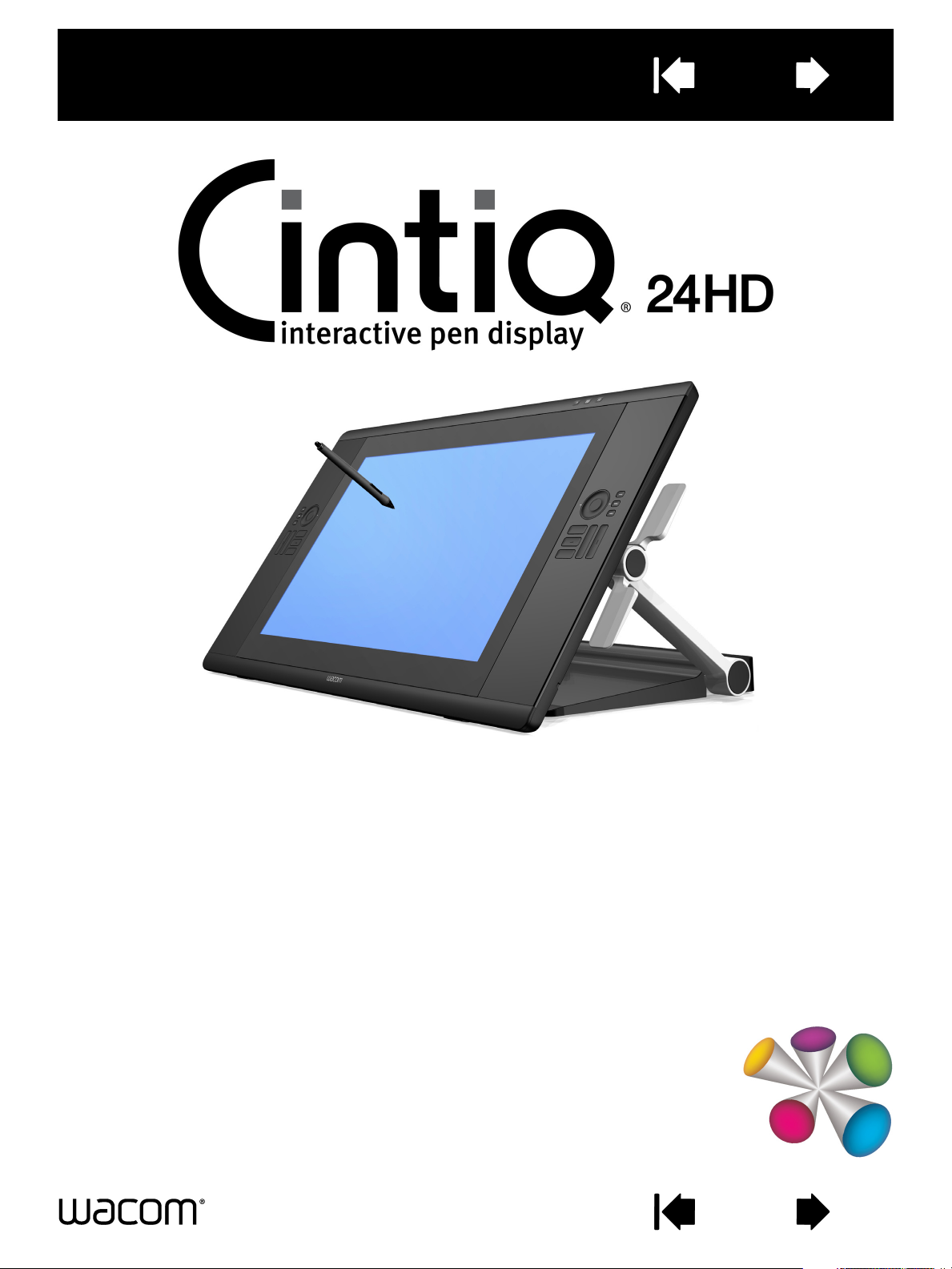
Inhalt
Index
1
Benutzerhandbuch
Cintiq 24HD touch (DTH-2400)
Cintiq 24HD (DTK-2400)
Einrichten
Verwenden des Standfußes
Verwenden des Stiftes
Anpassen des Stiftes
Navigieren mit Multi-Touch
Anpassen von Multi-Touch
Verwenden des Stift-Displays
Anpassen des Stift-Displays
Verwenden des Radialmenüs
Anwendungsspezifische Einstellungen
FAQ (Häufig gestellte Fragen)
Fehlerbehebung
Inhalt Index
1
Page 2
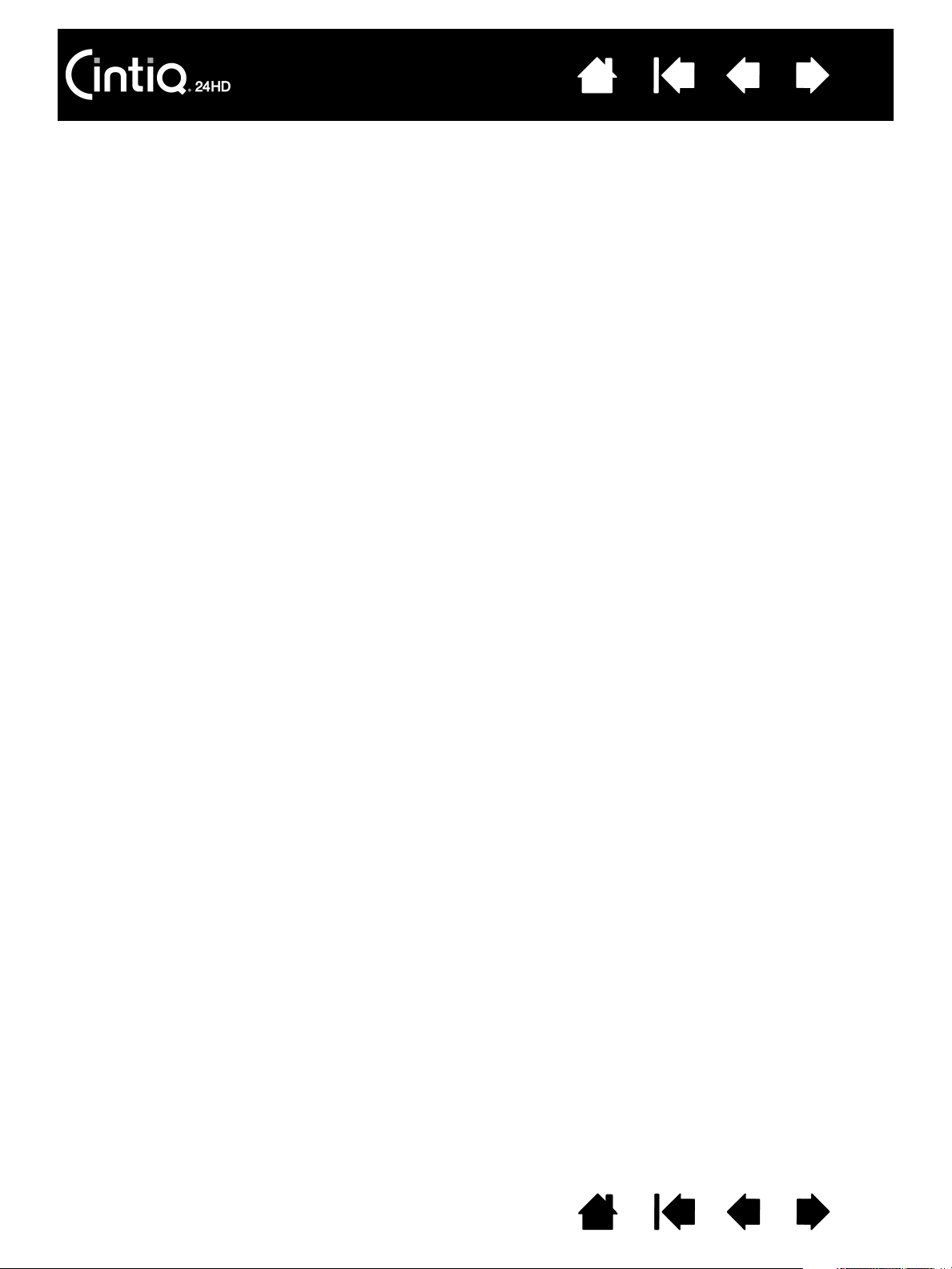
Inhalt
Index
2
Cintiq 24HD
Benutzerhandbuch
Version 2.0, Rev C1412
Copyright © Wacom Co., Ltd., 2012
Alle Rechte vorbehalten. Kein Teil dieses Handbuchs darf außer für Ihren eigenen Bedarf vervielfältigt werden.
Wacom behält sich das Recht vor, ohne vorherige Ankündigung Änderungen an diesem Dokument durchzuführen.
Wacom ist stets bestrebt, in diesem Handbuch nur aktuelle und exakte Informationen zu veröffentlichen. Dennoch
behält sich Wacom das Recht vor, Spezifikationen und Produktkonfigurationen nach eigenem Ermessen ohne
vorherige Mitteilung und ohne Aufnahme in dieses Handbuch zu ändern.
Das oben angegebene Jahr gibt an, wann dieses Benutzerhandbuch erstellt wurde. Das Datum der Veröffentlichung
des Benutzerhandbuchs für die Anwender entspricht jedoch dem Datum der Markteinführung des entsprechenden
Wacom Produkts.
Cintiq und Wacom sind eingetragene Marken der Wacom Co., Ltd.
Adobe und Photoshop sind eingetragene Marken oder Marken von Adobe Systems Incorporated in den USA und/
oder anderen Ländern. Microsoft, Windows und Vista sind eingetragene Marken oder Marken der Microsoft
Corporation in den USA und/oder anderen Ländern. Apple, das Apple-Logo und Mac sind Marken von Apple, Inc.
in den USA und anderen Ländern.
Alle weiteren in diesem Handbuch erwähnten Firmen- und Produktnamen können Marken und/oder eingetragene
Marken sein. Die Erwähnung von Produkten von Drittherstellern dient Informationszwecken und stellt weder eine
Billigung noch eine Empfehlung dar. Wacom übernimmt keinerlei Verantwortung hinsichtlich der Leistung und der
Verwendung dieser Produkte.
ExpressKey ist eine eingetragene Marke von Ginsan Industries, Inc. und wird mit deren freundlicher Genehmigung
verwendet.
Inhalt Index
2
Page 3
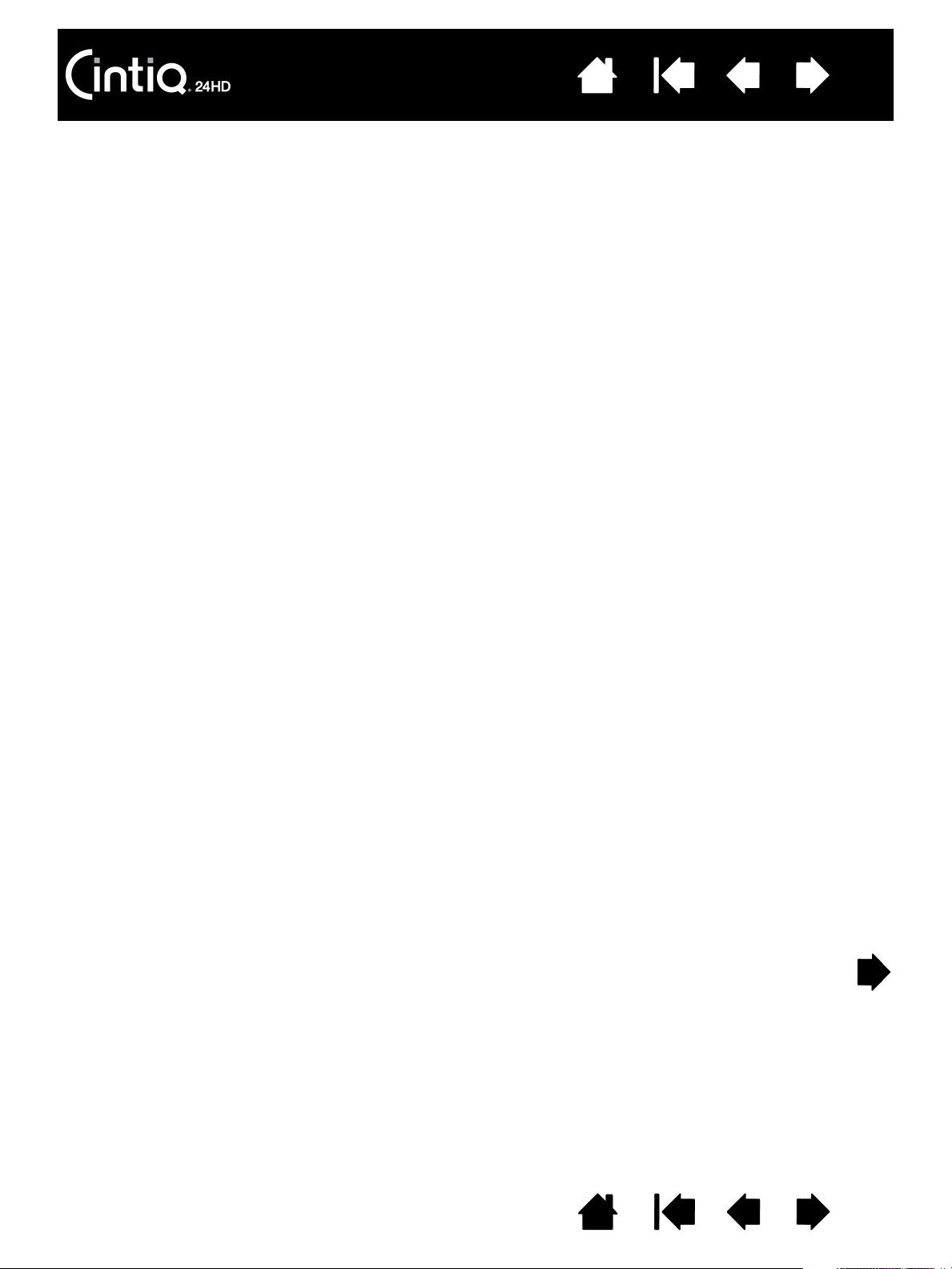
Inhalt
Index
3
INHALTSVERZEICHNIS
Über dieses Handbuch 5
AUSPACKEN DES CINTIQ 6
Auspacken Ihres Produkts 6
Lieferumfang 8
EINRICHTEN IHRES CINTIQ 10
Systemvoraussetzungen 10
Schritt 1: Hardware installieren 11
Schritt 2: Software installieren 14
VORSTELLUNG IHRES CINTIQ 15
Funktionen des Stift-Displays 15
Vorderansicht, Cintiq 24HD touch 16
Rückansicht 17
Vorderansicht, Cintiq 24HD 18
Funktionen des Stiftes 19
CINTIQ STANDFUß VERWENDEN 20
Funktionen des Standfußes 21
Verwendungsort des Standfußes 22
Einstellen von Höhe und Neigung des Displays 25
Verwenden einer Tastatur mit dem Cintiq 27
Kabelaustausch 28
ARBEITEN MIT DEM CINTIQ 31
Einrichten des Arbeitsbereiches 32
Konfigurieren des Cintiq für Links- oder
Rechtshänder 33
Verwenden des Grip Pen 34
Halten des Stifts 35
Positionieren 36
Klicken 36
Ziehen 37
Verwenden des Seitenschalters 37
Arbeiten mit Druckempfindlichkeit 37
Neigungssensitiv zeichnen 38
Radieren 38
Stift-Display-Steuerelemente 39
Verwenden der Hardware-Steuertasten 41
Verwenden der ExpressKeys 42
Verwenden der Touch Rings 44
Arbeiten mit mehreren Monitoren 45
Einstellen des Bildschirms 46
Werkseinstellungen, Auto-Sync und
Benutzereinstellungen 46
On Screen Display (OSD)-Einstellungen 47
OSD-Steuerelemente, Cintiq 24HD touch 48
Helligkeit-/Kontrast-Einstellungen 48
Automatische Einstellung (nur Analogeingang) 49
Bildsteuerung 49
Farbsteuerungssysteme 51
Werkzeuge 52
Menü-Werkzeuge 53
ECO-Informationen 54
Informationen 55
OSD-Warnung 55
Verwenden der Bildmodus-Funktion 55
Erweitertes OSD-Menü 57
OSD-Steuerelemente, Cintiq 24HD 67
Energieverwaltung 69
DIE MULTI-TOUCH-FUNKTION DES CINTIQ 70
Navigieren mit Multi-Touch 71
Anpassen von Multi-Touch 79
Einstellen der Multi-Touch-Optionen 80
Auswählen der Standard-Multi-Touch-
Funktionen 81
Auswählen benutzerdefinierter Multi-Touch-
Funktionen 82
Deaktivieren von Multi-Touch 83
Testen von Multi-Touch 84
Inhalt Index
3
Page 4
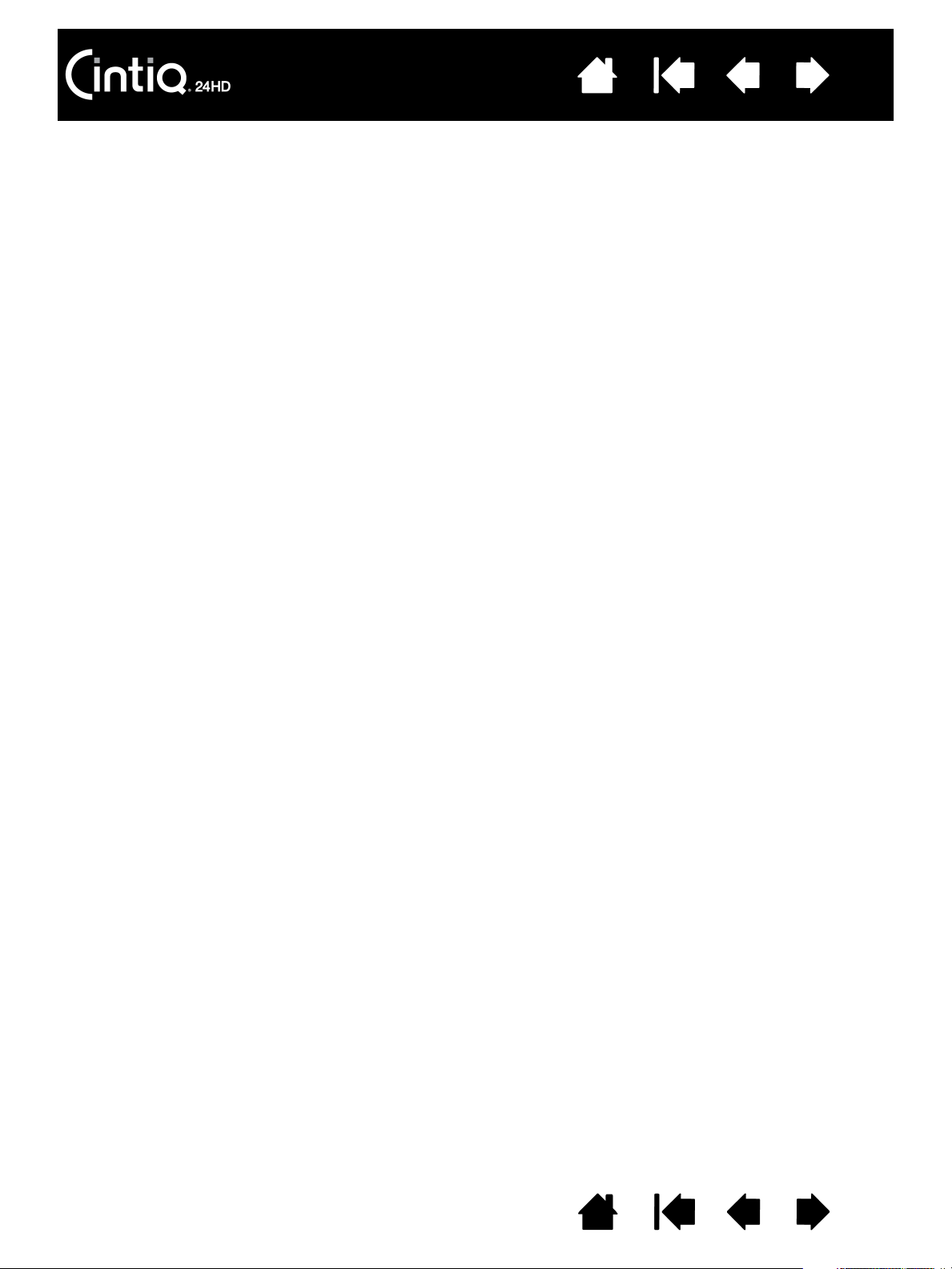
Inhalt
Index
4
ANPASSEN DES CINTIQ 85
Verwalten der Kontrollfeldeinstellungen 86
Übersicht über das Kontrollfeld 87
Kalibrieren des Stift-Displays 89
Anpassen des Stiftes 90
Anpassen der Empfindlichkeit der Stiftspitze
und des Doppelklickabstands 91
Einstellen der Radiererempfindlichkeit 92
Erweiterte Einstellungen für den Druck von
Spitze und Radierer 92
Anpassen der Werkzeugtasten 93
Anpassen der Neigungsempfindlichkeit 94
Anpassen der Stift-Display-Funktionen 94
Anpassen der ExpressKey-Tasten 95
Anpassen der Touch Rings 96
Tastenfunktionen 97
Verwenden und Anpassen des Radialmenüs 104
Arbeiten mit Displaywechsel 105
Anwendungsspezifische Einstellungen 106
Festlegen anwendungsspezifischer
Einstellungen 107
Ändern anwendungsspezifischer Einstellungen 108
Entfernen anwendungsspezifischer
Einstellungen 108
Arbeiten mit mehreren Werkzeugen 109
Umbenennen des Tabletts in der Tablettliste 110
FEHLERBEHEBUNG 111
Testen des Cintiq 112
Testen der Steuerelemente und Eingabegeräte 114
Testen der Hardware-Steuertasten 115
Testen der ExpressKeys 115
Testen der Touch Rings 115
Testen eines Stiftes 116
Fehlerbehebung für das Display 117
Allgemeine Bildschirmprobleme 117
VGA-Probleme 120
Fehlerbehebung für das Stifttablett 121
Allgemeine Probleme 121
Probleme bei der Stift-Eingabe 123
Probleme bei der Multi-Touch-Eingabe 126
Windows-spezifische Probleme 127
Mac-spezifische Probleme 128
Optionen zum technischen Kundendienst 130
Bezugsquellen für Softwareaktualisierungen 131
HÄUFIG GESTELLTE FRAGEN (FAQ) 132
WARTUNG UND PFLEGE 134
Pflege des Cintiq 134
Austauschen der Stiftspitze 135
NÜTZLICHE INFORMATIONEN 137
Entfernen des Cintiq vom Standfuß 138
Montieren des Cintiq an den Standfuß 141
Verwenden alternativer Halterungen oder Ständer 144
Deinstallieren des Cintiq 145
Verwalten von Voreinstellungen 146
Installieren mehrerer Tabletts 147
Verwenden integrierter Anwendungen für die
Tablettkontrolle 148
Importieren von Experteneinstellungen 149
Stift- und Freihandfunktionen in Windows 150
Produktinformationen 151
Bestellen von Teilen und Zubehör 152
Verfügbare Teile und Zubehör 152
GLOSSAR 153
INDEX 156
Inhalt Index
4
Page 5
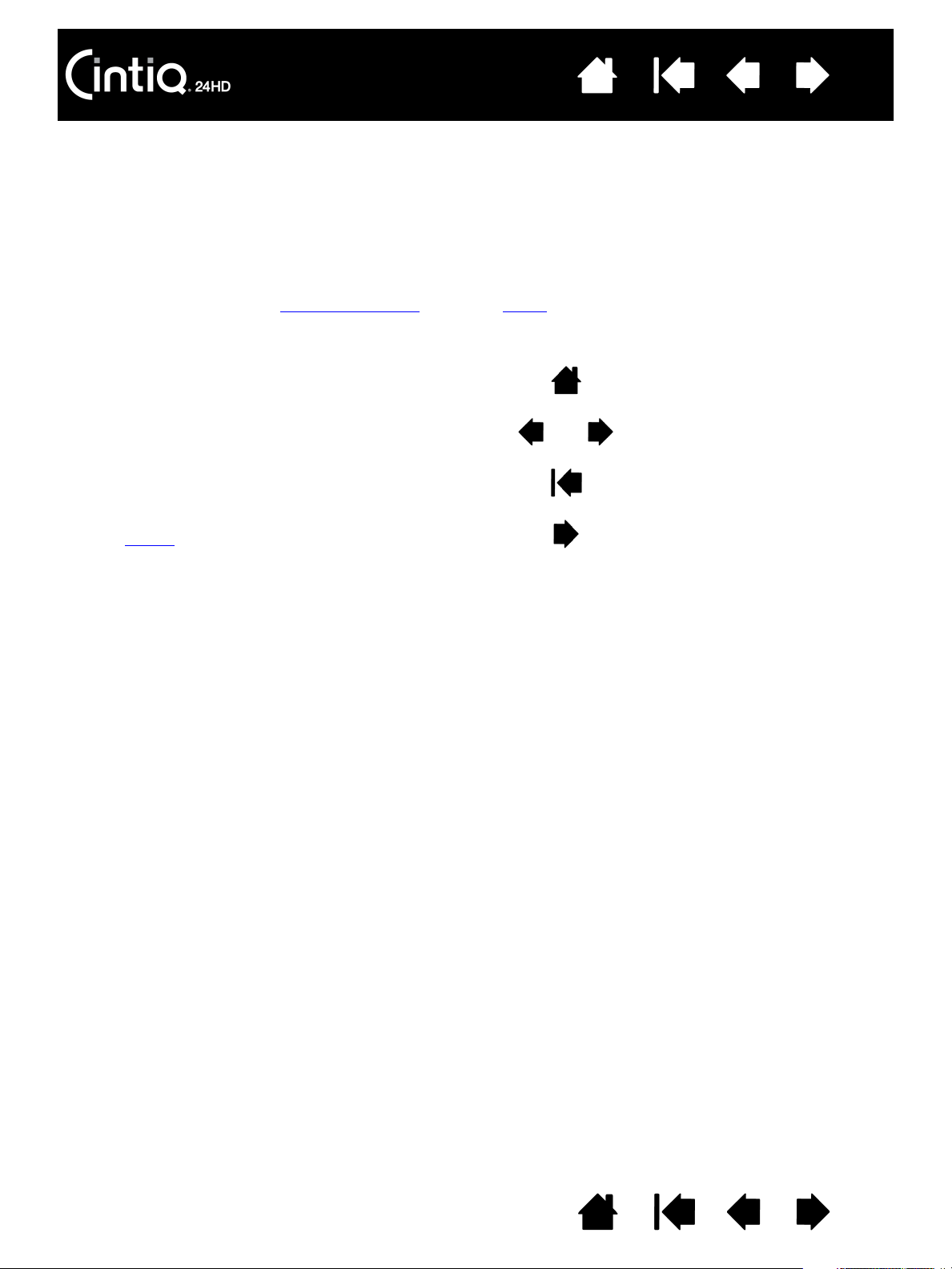
Inhalt
Inhalt
Index
thema
Index
5
ÜBER DIESES HANDBUCH
Dieses Handbuch bietet schnellen Zugriff auf Informationen über das Cintiq 24HD und Cintiq 24HD touch.
Die Informationen gelten sowohl für Windows- als auch Mac-Computer. Die Bildschirmabbildungen
stammen aus Windows, sofern nicht anders angegeben.
• Sie gelangen direkt zum Inhaltsverzeichnis
• Benutzen Sie die Navigierhilfen, um in der Hilfe zu blättern.
Zum Inhaltsverzeichnis Eine Seite zurück bzw. weiter
Zum Index Zurück zur vorherigen Ansicht
oder zum Index, indem Sie darauf klicken.
Zur ersten Seite
Zum angegebenen Thema Fortsetzung des Themas.
• Mit dem Lupensymbol Ihres PDF-Viewers können Sie die PDF-Ansicht des Handbuchs auf dem
Bildschirm vergrößern. In der Hilfe zum PDF-Viewer finden Sie Informationen zu weiteren Werkzeugen,
die das Verwenden und Drucken des Handbuchs vereinfachen.
APITÄLCHEN kennzeichnen die Namen von Tastaturtasten, Dialogfeldern und Kontrollfeldoptionen.
•K
• Sie sollten sich auf jeden Fall auch den Leitfaden „Wichtige Produktinformationen“ auf der InstallationsCD durchlesen. Dort finden Sie Informationen und Sicherheitsvorkehrungen für das Produkt,
Spezifikationen sowie Ihre Lizenzvereinbarung.
• Die folgenden Informationen sind diesem Produkt nicht beigefügt: Informationen zu Ihrer
Computerhardware, Ihrem Betriebssystem sowie Ihren Anwendungsprogrammen. Die beste
Informationsquelle hierfür sind die Handbücher und Datenträger, die mit Ihrer Hardware, dem
Betriebssystem bzw. der Anwendung geliefert wurden.
Die Philosophie von Wacom ist es, alle Produkte kontinuierlich zu verbessern. Aus diesem Grund werden
regelmäßig technische Neuerungen und Verbesserungen vorgenommen. Einige Änderungen und
Verbesserungen werden deshalb nicht in diesem Benutzerhandbuch berücksichtigt.
Inhalt Index
5
Page 6
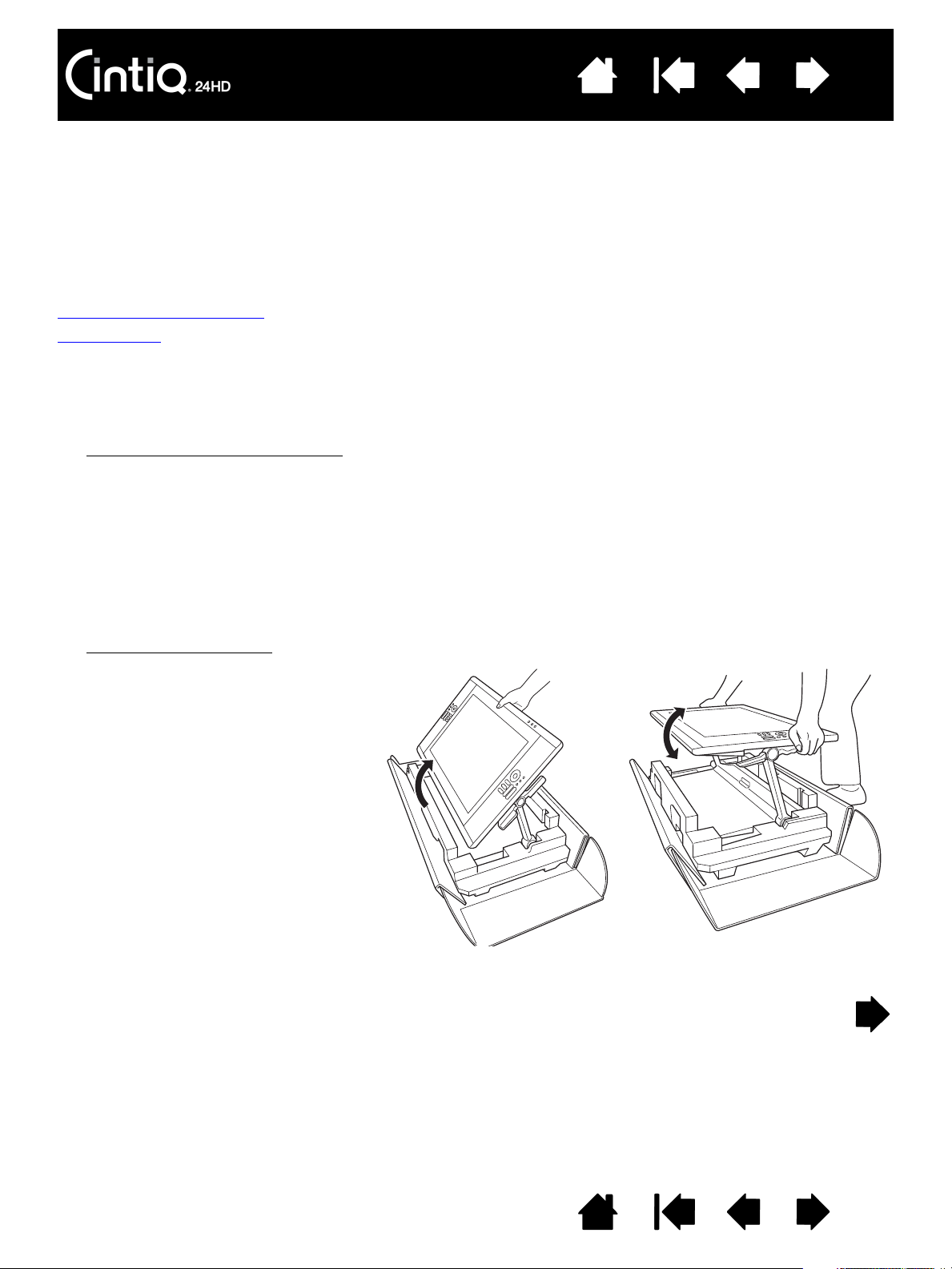
Inhalt
• Richten Sie das Display und die
Stützarme in die Vertikalposition
auf, bis sie einrasten.
• Suchen Sie die Hebel zur
Neigungseinstellungen an beiden
Geräteseiten. Greifen Sie das StiftDisplay an beiden Seiten auf
ungefähr derselben Höhe, auf der
sich die Hebel befinden.
• Drücken Sie die oberen Hebel mit
Ihren Fingerspitzen. Drehen Sie
dabei das Display vorsichtig in
horizontale Position.
Index
6
AUSPACKEN DES CINTIQ
Ihr interaktives Cintiq 24HD Stift-Display ist auf dem Cintiq Standfuß vormontiert. Die Produktteile und
das Zubehör sind zusammen im Zubehörkarton verpackt. Lesen Sie die Anweisungen auf den folgenden
Seiten, bevor Sie das Cintiq montieren oder verwenden, um Schäden zu vermeiden.
Auspacken Ihres Produkts
Lieferumfang
AUSPACKEN IHRES PRODUKTS
Packen Sie alle Elemente vorsichtig aus und legen Sie sie auf eine stabile Oberfläche.
1. Öffnen Sie die Kartonabdeckung
• Entfernen Sie die Verbindungsstücke aus Plastik aus den unteren Ecken der Produktverpackung.
Heben Sie dann die obere Hälfte der Verpackung an.
• Öffnen Sie die unteren Seitenklappen.
• Entfernen Sie den Karton mit den Zubehörteilen.
• Schieben Sie die Kabel an die Seite des Kartons und entfernen Sie die Kabelverpackung.
• Entfernen Sie die seitlichen Verpackungsblöcke und sonstiges Verpackungsmaterial um das
interaktive Stift-Display und den Standfuß.
.
2. Fixieren Sie das Display
.
Inhalt Index
6
Page 7
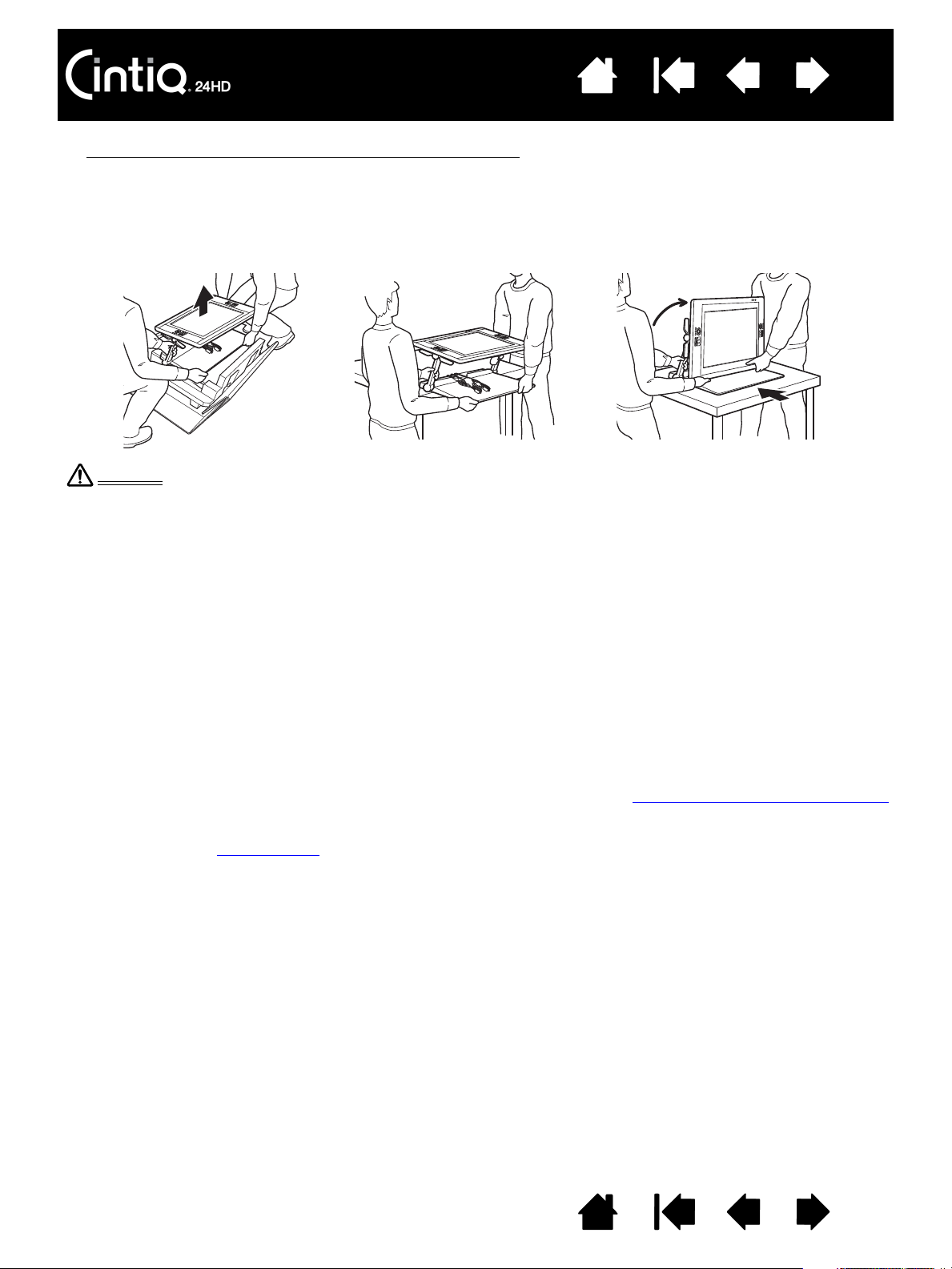
Inhalt
Warnung
Lassen Sie sich beim Heben, Abnehmen oder Transportieren dieses Produkts von einer oder mehreren
Personen helfen. Der Versuch einer Einzelperson, dieses Produkt zu heben oder zu tragen, kann zu
Verletzungen oder Schäden führen.
Achten Sie darauf, das Stift-Display nicht nach hinten fallen zu lassen. Dadurch könnten Sie sich verletzen
oder Ihr Produkt beschädigen. Bei Bedarf lassen Sie sich von einer Person helfen.
Achten Sie darauf, dass Ihr Finger nicht in die beweglichen Zwischenräume des Standfußes gerät.
Stellen Sie sicher, dass die Kabel oben auf dem Standfuß nicht lose herunterhängen. Stolpergefahr durch
lose Kabel kann zu Verletzungen oder Schäden führen.
Heben Sie das Gerät nicht an den Hebeln zur Neigungseinstellung oder oben an den Stützarmen an.
Unsachgemäßer Umgang kann zu Verletzungen und zu Schäden am Standfuß führen. Achten Sie darauf,
dass Ihr Finger nicht in die beweglichen Zwischenräume des Standfußes gerät.
Stellen Sie Ihr Produkt vollständig und sicher auf einer ebenen und stabilen Oberfläche ab. Kein Teil des
Display-Unterteils darf über die Aufstellfläche hinausragen. Anderenfalls könnte das Cintiq herunterfallen
und Verletzungen oder Schäden verursachen.
Index
7
3. Entfernen Sie das Cintiq vorsichtig aus der Verpackung
. Halten Sie die Stützarme am unteren Ende in
der Nähe des Unterteils des Standfußes fest, heben Sie das Produkt an und transportieren Sie es,
wobei der untere Bereich des Standfußes abgestützt sein muss.
Wichtig: Versuchen Sie nicht, das Cintiq alleine anzuheben. Alle beteiligten Personen müssen das
Produkt fest mit beiden Händen greifen. Das Gerät ist schwer. Arbeiten Sie zusammen und heben
Sie es vorsichtig an.
4. Platzieren Sie den Cintiq Aufbau an einer stabilen Position auf Ihrem Schreibtisch oder einer anderen
Arbeitsoberfläche, sodass er nicht wackelt oder umfallen kann. Siehe Verwendungsort des Standfußes
5. Drehen Sie das Display dort mithilfe der Hebel zur Neigungseinstellung wieder in Vertikalposition.
6. Heben Sie Ihren Lieferumfang
Inhalt Index
auf.
.
7
Page 8
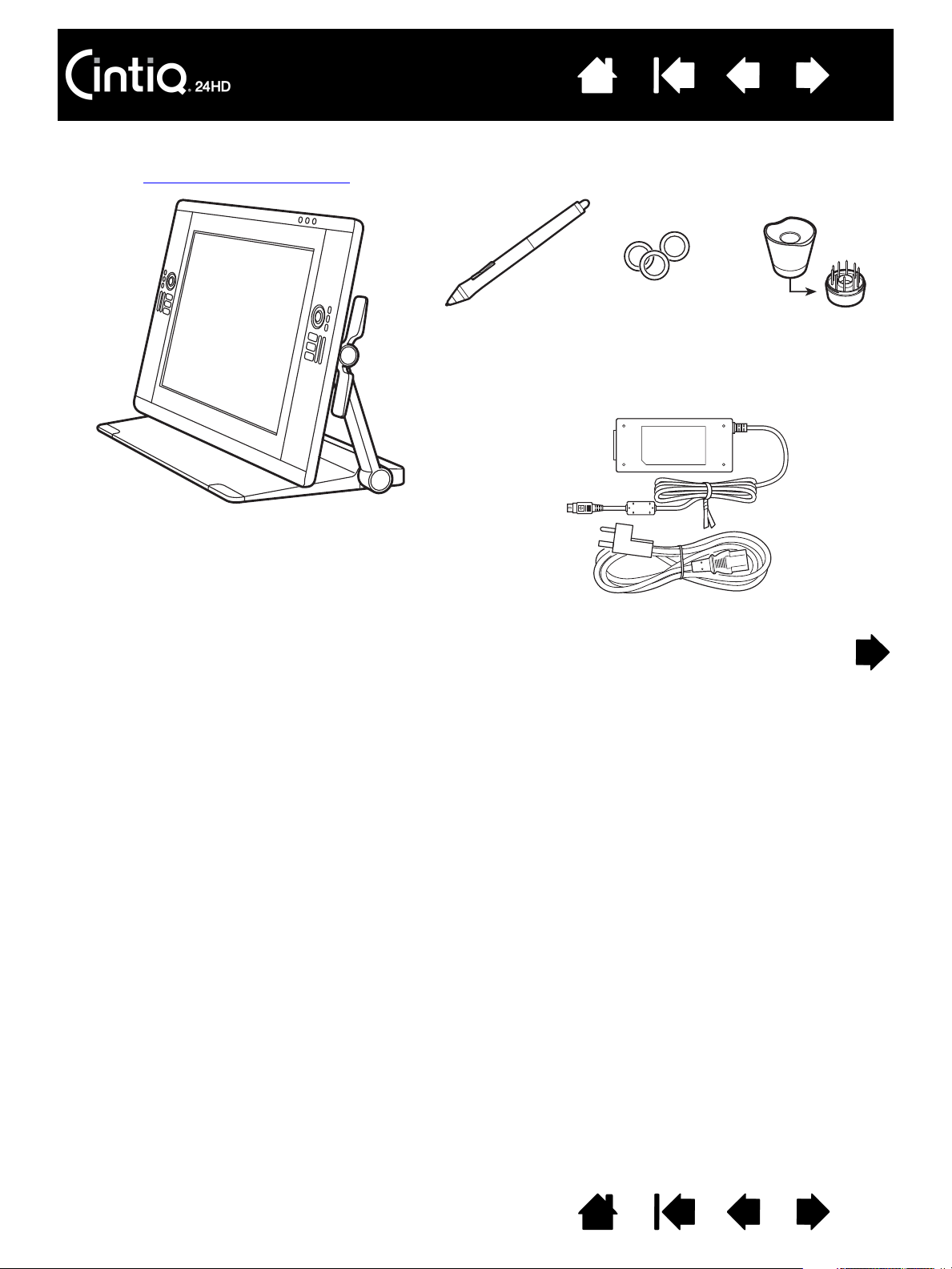
Inhalt
Stift, mit Identifikationsringen
Um den Stift individuell zu
gestalten, drehen Sie die Stiftspitze
ab und ersetzen Sie den Ring durch
einen andersfarbigen Ring.
Stifthalter
Netzteil und Kabel
Interaktives Cintiq 24HD Stift-Display und Cintiq Standfuß,
vormontiert
(DVI-D-, DisplayPort- und USB-Kabel sind vorinstalliert. Das
DisplayPort-Kabel wird im Standfuß des Cintiq aufbewahrt.)
Index
LIEFERUMFANG
Nach dem Auspacken Ihres Produkts vergewissern Sie sich, dass der Lieferumfang komplett ist.
8
Inhalt Index
8
Page 9
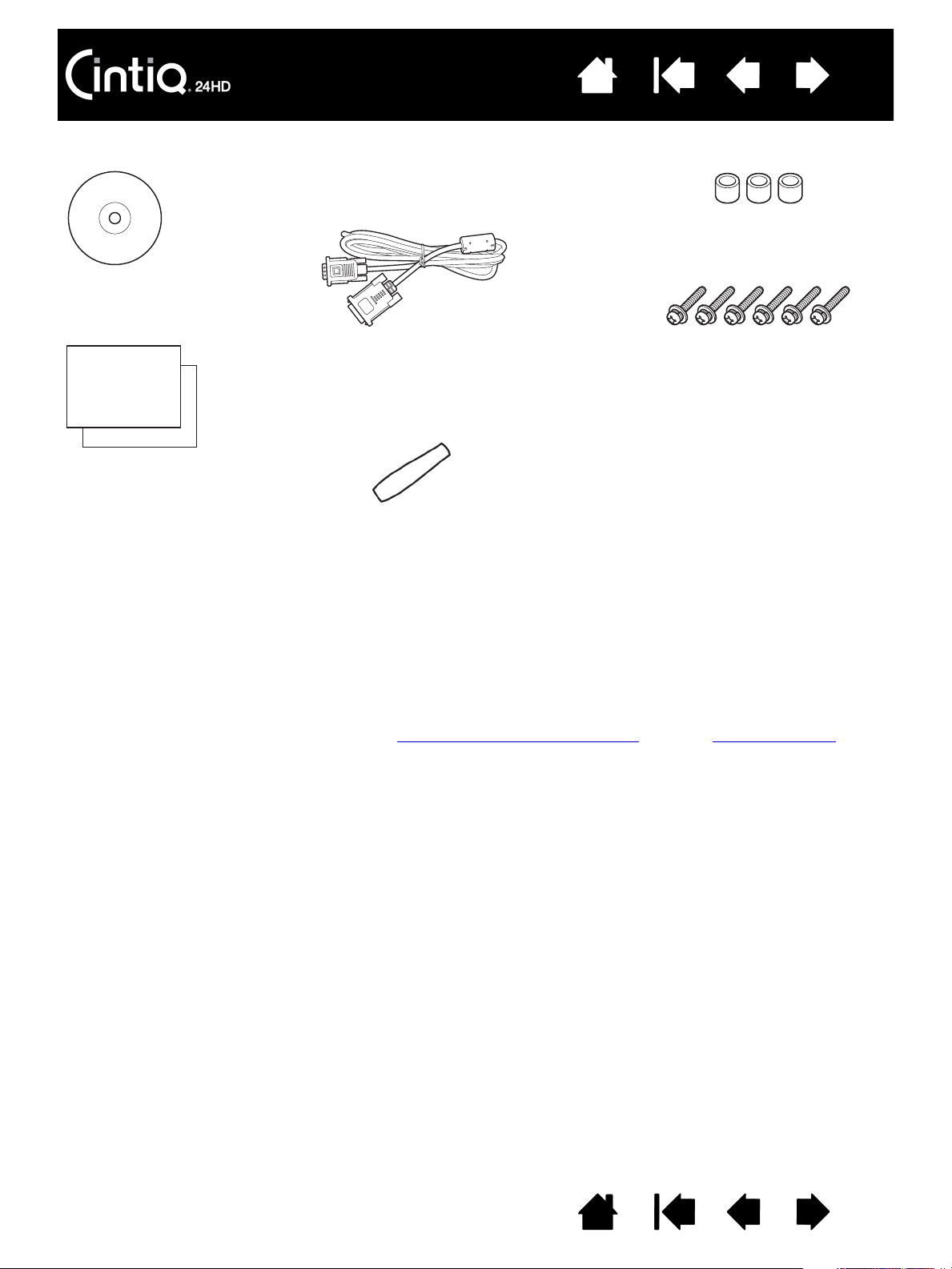
Hinweise:
DVI-I-zu-VGA-Kabel
(DVI-D-, DisplayPort- und USB-Kabel
sind vorinstalliert. Das DisplayPort-
Kabel wird im Standfuß des Cintiq
aufbewahrt.)
Installations-CD
Enthält den Softwaretreiber und den Leitfaden
„Wichtige Produktinformationen“.
Schnellstartanleitung
und
Garantie
Pen Grip, mit breitem Körper
Ist in bestimmten Produktkonfigurationen nicht enthalten.
Abstandhalter, 3 Stck.,
für VESA-Halterung
Schrauben, 6 Stck.,
für VESA-Halterung
Im Lieferumfang einiger Konfigurationen sind unter Umständen zusätzliche CDs oder DVDs mit
Anwendungssoftware enthalten. Anweisungen zur Installation finden Sie in den entsprechenden
Anleitungen.
Bewahren Sie die Verpackungsmaterialien und den Karton zum Lagern oder Transportieren des
Cintiq auf.
Wenn Sie das Cintiq zum Transport verpacken, drehen Sie die Bildschirmneigung in eine flache
Position. Verpacken Sie das Cintiq stets mit den Originalmaterialien und den Schutzpolstern.
Inhalt
Index
9
Vor der Installation sollten Sie sich über Ihr interaktives Cintiq Stift-Display
informieren.
und den Cintiq Standfuß
Inhalt Index
9
Page 10
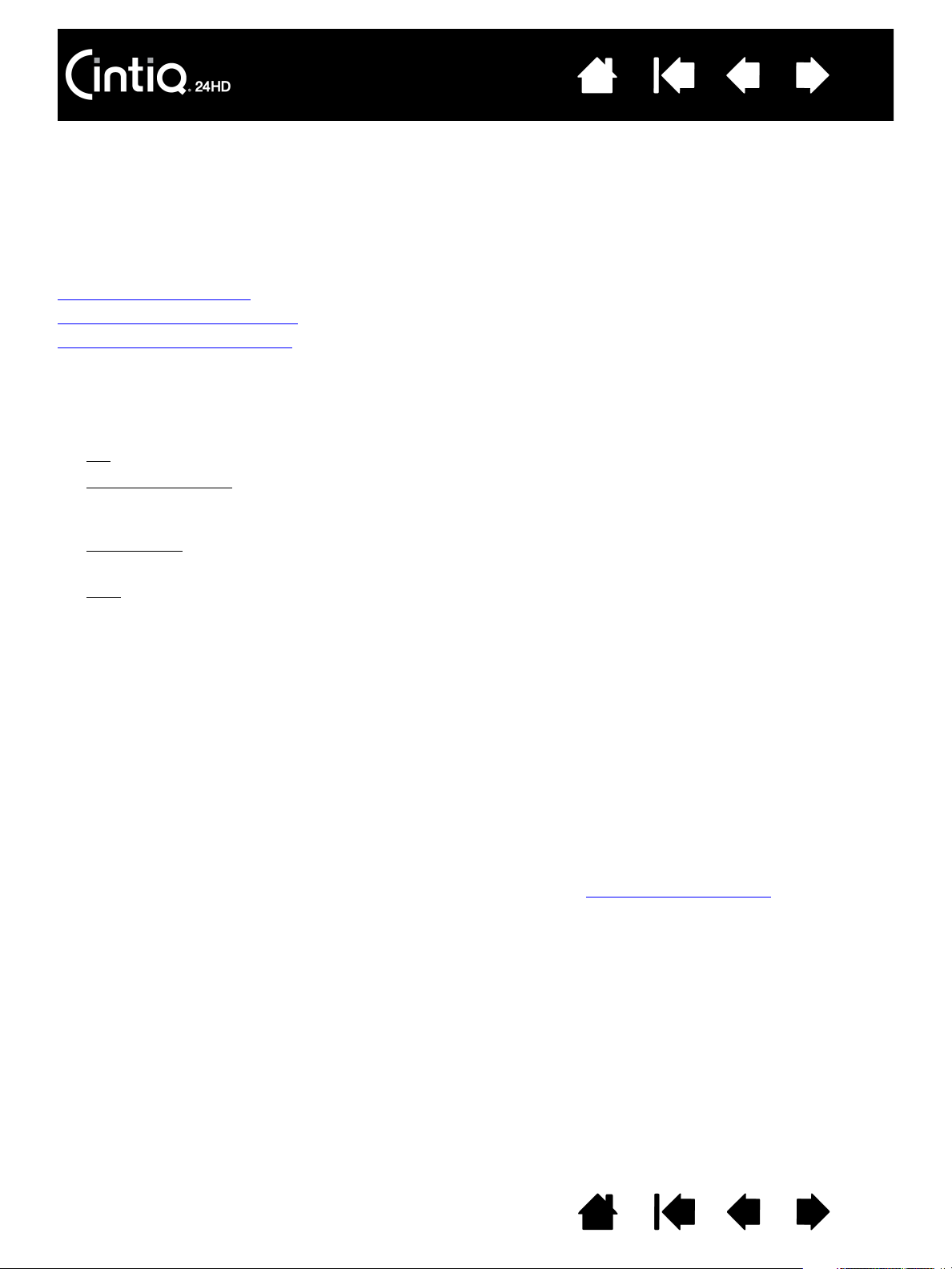
Inhalt
Index
10
EINRICHTEN IHRES CINTIQ
Ihr interaktives Cintiq 24HD Stift-Display dient als Bildschirm und als Stifttablett. Befolgen Sie die unten
aufgeführten Anweisungen, um die Installation der Hard- und Software abzuschließen.
Systemvoraussetzungen
Schritt 1: Hardware installieren
Schritt 2: Software installieren
SYSTEMVORAUSSETZUNGEN
Stellen Sie sicher, dass Ihr Computer die folgenden Systemvoraussetzungen erfüllt:
•PC
:
Cintiq 24HD touch
VGA-Anschluss.
Freier USB-Anschluss und CD-ROM-Laufwerk.
Cintiq 24HD
DVI-, DisplayPort- oder VGA-Anschluss. Freier USB-Anschluss und CD-ROM-Laufwerk.
: Windows 7, Vista (SP 2 oder höher), XP (SP 3 oder höher). 32- oder 64-Bit-Konfigurationen.
: Windows 7 oder höher. 32- oder 64-Bit-Konfigurationen. DVI-, DisplayPort- oder
•Mac
Das Cintiq unterstützt sowohl digitale (DVI oder DisplayPort) als auch analoge (VGA) Bildschirmsignale.
Eine optimale Anzeigequalität erzielen Sie durch den Anschluss des Cintiq an eine digitale Grafikkarte. Eine
VGA-Verbindung wird nicht empfohlen; die Anzeigequalität ist schlechter als bei einer digitalen Verbindung.
Hinweise:
: Mac OS X 10.5.8 oder höher. Es werden nur Intel-Plattformen unterstützt. DVI-, DisplayPort- oder
VGA-Anschluss oder entsprechender Mini DisplayPort-zu-DVI-Adapter. Freier USB-Anschluss und
CD-ROM-Laufwerk.
Sie können das Cintiq als gespiegelten, erweiterten oder unabhängigen Bildschirm einrichten. Wenn
Sie mit mehreren Monitoren arbeiten, erfolgt die Projektion vom Cintiq auf die Bildschirme gemäß
der Konfiguration Ihres Systems. Im Spiegelmodus wird das Stift-Display standardmäßig auf den
gesamten Bereich jedes Bildschirms projiziert. Weitere Informationen zur Konfiguration Ihres
Systems für die Verwendung mit mehreren Bildschirmen finden Sie in der Dokumentation zu Ihrer
Hardware und Ihrem Betriebssystem.
Für die Verwendung mit mehreren Anzeigegeräten steht eine Displaywechselfunktion
Diese ermöglicht einen Wechsel des Bildschirmcursors zwischen dem Cintiq Stift-Display und
anderen Bildschirmen.
zur Verfügung.
Inhalt Index
10
Page 11
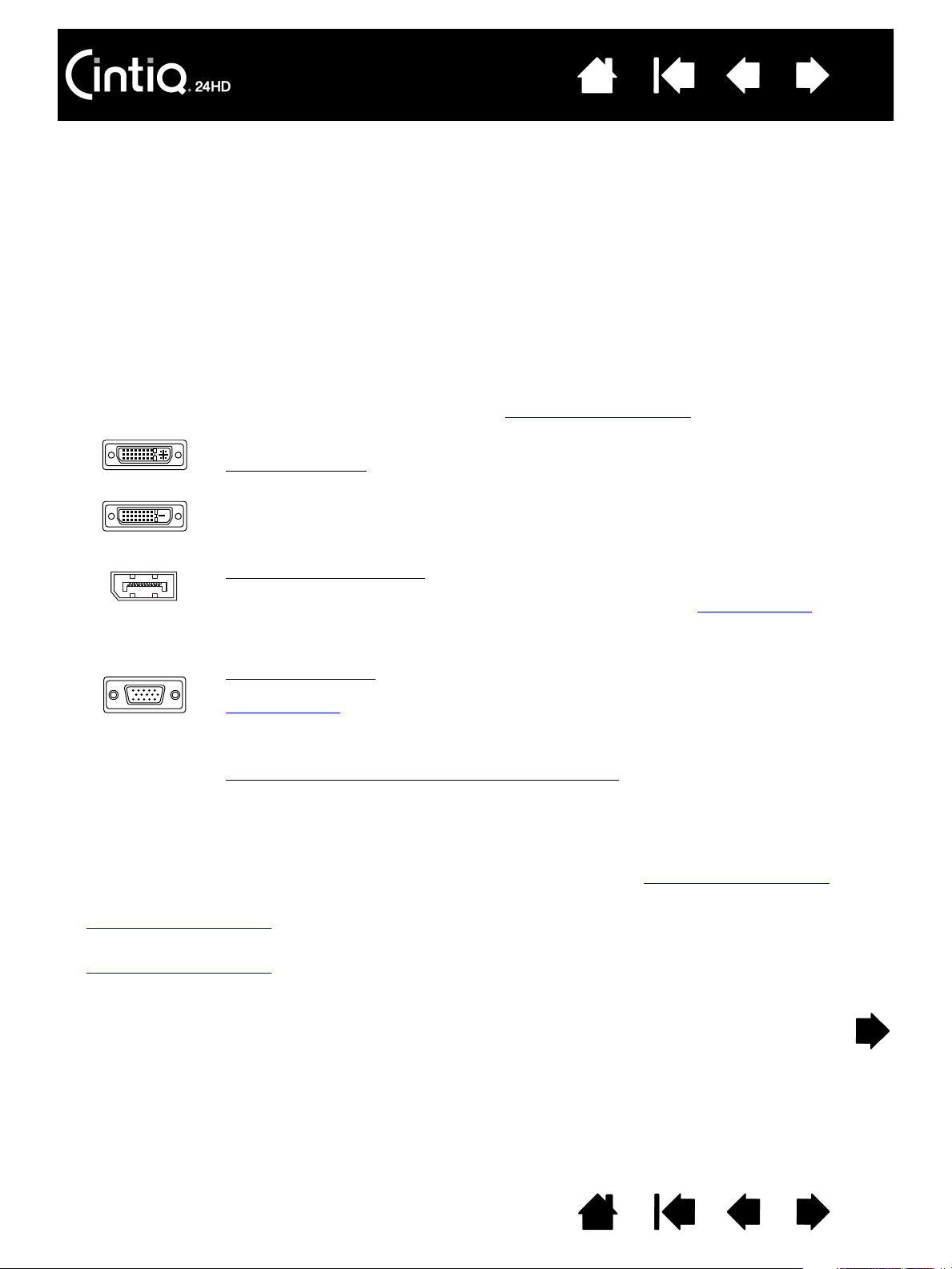
Inhalt
DVI-I
DVI-D
DisplayPort
VGA
Index
11
SCHRITT 1: HARDWARE INSTALLIEREN
In diesem Schritt werden die Bildschirm-, USB- und Netzkabel angeschlossen.
Wichtig: Es dürfen keine Bildschirm- oder Netzkabel angeschlossen oder entfernt werden, solange
das Stift-Display oder der Computer eingeschaltet ist. Dadurch können das Stift-Display oder die
Grafikkarte beschädigt werden.
1. Schalten Sie Ihren Computer aus.
2. Sehen Sie nach, ob Ihr Computer einen digitalen (DVI oder DisplayPort) oder analogen (VGA) Anschluss
hat. Wenn Ihr Computer nur mit einem Bildschirmanschluss ausgestattet ist, müssen Sie die
Verbindung zum derzeit angeschlossenen Anzeigegerät trennen oder eine zweite Grafikkarte
installieren. Das beste Ergebnis erzielen Sie durch den Anschluss des Cintiq an eine DVI-D- oder
DisplayPort-Karte.
3. Befolgen Sie die unten aufgeführten Anweisungen für Ihren Grafikanschluss. Ziehen Sie eventuell
vorhandene Sicherungsschrauben an. Siehe – A – im Verkabelungsdiagramm
Für den DVI-Betrieb verwenden Sie den DVI-D-Grafikkabelanschluss am unteren Ende des
Cintiq Standfußes. Schließen Sie das Kabel an den DVI-Anschluss der Grafikkarte Ihres
Computers an.
Cintiq lässt sich an eine DVI-D- oder DVI-I-Karte anschließen.
.
Für den DisplayPort-Betrieb
sich im unteren Teil des Standfußes. Sie erreichen es, indem Sie die hintere Abdeckung
des Standfußes entfernen. Weitere Informationen finden Sie unter Kabelaustausch
Schließen Sie das DisplayPort-Kabel an die Grafikkarte Ihres Computers an.
Für den VGA-Betrieb
beigelegte DVI-I-zu-VGA-Kabel ersetzen. Weitere Informationen finden Sie unter
Kabelaustausch
Für den Anschluss an den Mini DisplayPort eines Macs
DVI-Adapterkabel, z. B. von Kanex, Apple oder anderen Herstellern, erforderlich.
Diesen Adapter finden Sie bei Fachhändlern vor Ort oder bei Online-Anbietern.
Verbinden Sie den Adapter mit dem Cintiq DVI-D-Kabelanschluss und Ihrem Mac.
müssen Sie das DVI-D-Kabel komplett entfernen und durch das
.
verwenden Sie das DisplayPort-Kabel. Dieses Kabel befindet
.
ist ein entsprechendes
4. Verbinden Sie das USB-Kabel am unteren Ende des Cintiq Standfußes mit einem freien USB-Anschluss
an Ihrem Computer oder damit verbundenen USB-Hub. Siehe – B – im Verkabelungsdiagramm
.
5. Schließen Sie den Netzadapter an das Verlängerungskabel des Standfußes an. Siehe – C – im
Verkabelungsdiagramm
.
6. Schließen Sie das Netzkabel des Adapters an und stecken Sie es in eine Steckdose. Siehe – D – im
Verkabelungsdiagramm
.
7. Schalten Sie das Stift-Display ein. Die LED-Betriebsanzeige leuchtet orange.
Inhalt Index
11
Page 12
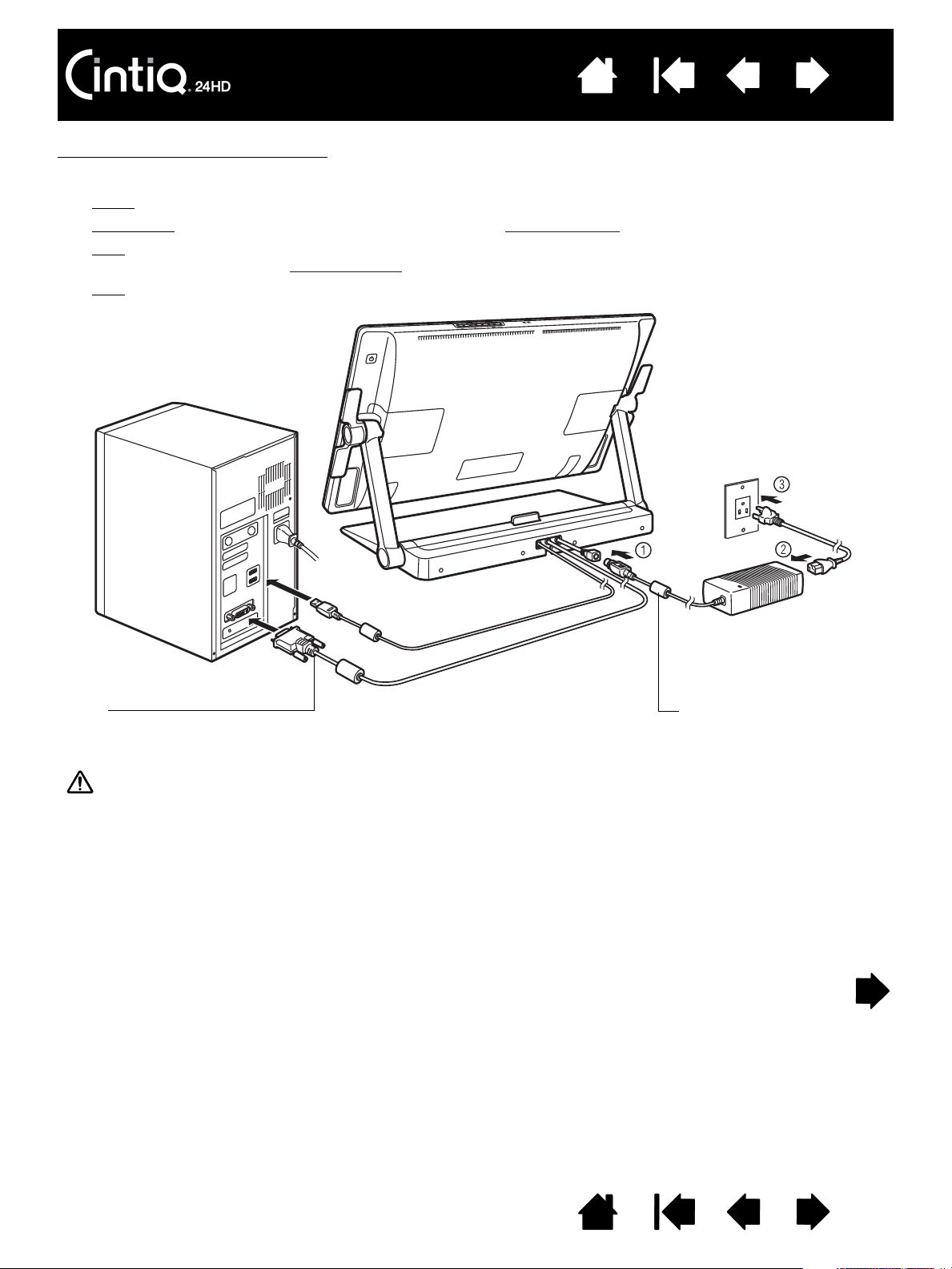
Inhalt
– A –
DVI-D, DisplayPort oder DVI-I-zu-VGA
Grafikkarte:
DVI, DisplayPort oder VGA
– C –
Gleichstrom-Eingang.
Verlängerungskabel mit
Verbindung zum Standfuß.
Wechselspannung
– D –
Netzadapter
Achtung
Schließen Sie das Bildschirm- oder Netzkabel nicht an oder entfernen Sie es nicht, während das Cintiq oder
der Computer eingeschaltet ist. Dadurch kann das Stift-Display oder die Grafikkarte des Computers
beschädigt werden.
Verwenden Sie nur einen für Ihr Stift-Display geeigneten Netzadapter. Der Einsatz eines nicht geeigneten
Netzadapters könnte das Stift-Display beschädigen.
Um eine optimale Leistung zu erzielen, sollten Sie 60 Hz für die vertikale Bildwiederholfrequenz wählen.
Achten Sie darauf, dass die Bildwiederholfrequenz nicht die vom Cintiq unterstützte maximale vertikale
Frequenz von 85 Hz übersteigt. Im Leitfaden „Wichtige Produktinformationen“ finden Sie alle dafür
erforderlichen Spezifikationen.
Verbindungskabel sind vorinstalliert.
•DVI-D
: Anschluss befindet sich am Standfuß.
•DisplayPort
: Kabel befindet sich hinter Abdeckung. Siehe Kabelaustausch.
•VGA
: Erfordert den Austausch des DVI-D-Kabels gegen das beigelegte
DVI-I-zu-VGA-Kabel. Siehe kabelaustausch
.
•USB
. Anschluss befindet sich am Standfuß.
– B –
USB
Index
12
Verkabelungsdiagramm des Cintiq
Inhalt Index
12
Page 13
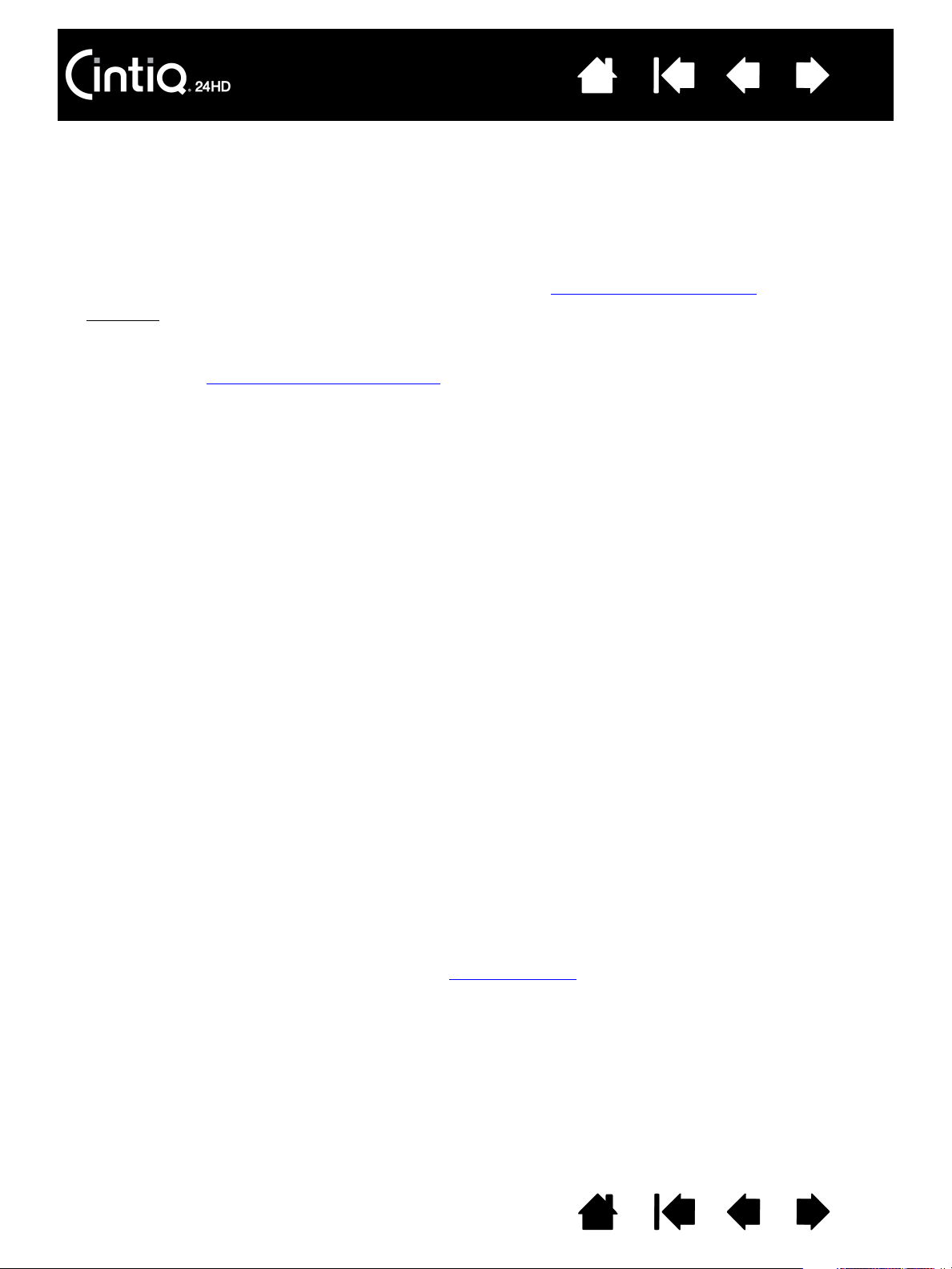
Inhalt
Index
13
8. Schalten Sie Ihren Computer ein. Das interaktive Stift-Display wird automatisch als Standardmonitor
installiert.
9. Konfigurieren Sie gegebenenfalls in der Systemsteuerung die Einstellungen für die Anzeige hinsichtlich
der richtigen Größe und Farbauflösung. Ein optimales Ergebnis für das Cintiq erzielen Sie mit der
maximalen (nativen) Einstellung von 1920x1200. Im Leitfaden „Wichtige Produktinformationen“ auf der
Installations-CD erfahren Sie, welche Auflösungen für das Cintiq geeignet sind. Die Größe der Anzeige
und die Farbauflösung kann durch die Eigenschaften Ihrer Grafikkarte eingeschränkt werden.
Informationen zur Feinabstimmung finden Sie im Abschnitt Einstellen des Bildschirms
Windows
: Wenn Sie das Cintiq als ein Zweitanzeigegerät verwenden, müssen Sie das Cintiq zunächst
.
in der Systemsteuerung in den Eigenschaften für die Anzeige aktivieren.
Wenn Sie die Installation des LCD-Monitors Ihren Wünschen entsprechend fertig gestellt haben, fahren Sie
mit dem Abschnitt Schritt 2: Software installieren
fort.
Hinweise:
Jeder LCD-Bildschirm wird unter Einhaltung strenger Qualitätsstandards hergestellt. Herstellungsbedingt
kann keine absolut perfekte Darstellung garantiert werden. Wacom lässt kein einziges ständig weißes
Pixel zu. Eine geringe Anzahl von Unterpixeln darf für bestimmte Teile des Farbspektrums jedoch eine
falsche Farbe aufweisen. Im Leitfaden „Wichtige Produktinformationen“ erfahren Sie mehr darüber.
Bei der Anzeige eines Bildes mit feinen Streifen entsteht möglicherweise der Eindruck eines
Flimmerns oder eines Moiré-Musters.
Üben Sie keinen übermäßigen Druck auf die Oberfläche des Bildschirms aus. Dadurch kann ein
Moiré- oder Pooling-Muster entstehen. Wenn ein solches Muster auftritt, sollten Sie bei der Arbeit
mit dem Stift weniger stark auf den Bildschirm drücken.
Wird über einen längeren Zeitraum ein statisches Bild angezeigt, könnte kurzfristig ein so genanntes
Nachbild zurückbleiben.
Nutzen Sie zur Vermeidung dieses Effekts einen Bildschirmschoner oder eine andere Energieverwaltungsfunktion.
Um die Lebensdauer der Hintergrundbeleuchtung des Stift-Displays zu verlängern, sollten Sie die
Energieverwaltung Ihres Computers so einstellen, dass der Bildschirm bei längerer Nichtbenutzung
ausgeschaltet wird.
Wenn Sie über einen längeren Zeitraum mit dem Cintiq arbeiten, sollten Sie die Helligkeit des
Bildschirms reduzieren, um Ihre Augen zu schonen. Mit dieser Maßnahme verlängern Sie auch die
Lebensdauer der Hintergrundbeleuchtung und verringern die gefühlte Wärme, die von der
Bildschirmoberfläche abgestrahlt wird.
Einige Modelle werden mit einem auf der Installations-CD gespeicherten Farbprofil ausgeliefert.
Um diese mit dem Cintiq zu nutzen, müssen Sie das Cintiq erst in den Anzeigeeinstellungen der
Systemsteuerung als Stift-Display identifizieren. Danach wählen Sie das Cintiq Profil im Kontrollfeld
für die Farbverwaltung aus. Weitere Angaben hierzu finden Sie in den Informationen zur
Farbverwaltung in Ihrem Betriebssystem und in der Anwendungsdokumentation.
Tipps zur Fehlerbehebung finden Sie unter Fehlerbehebung
.
Inhalt Index
13
Page 14
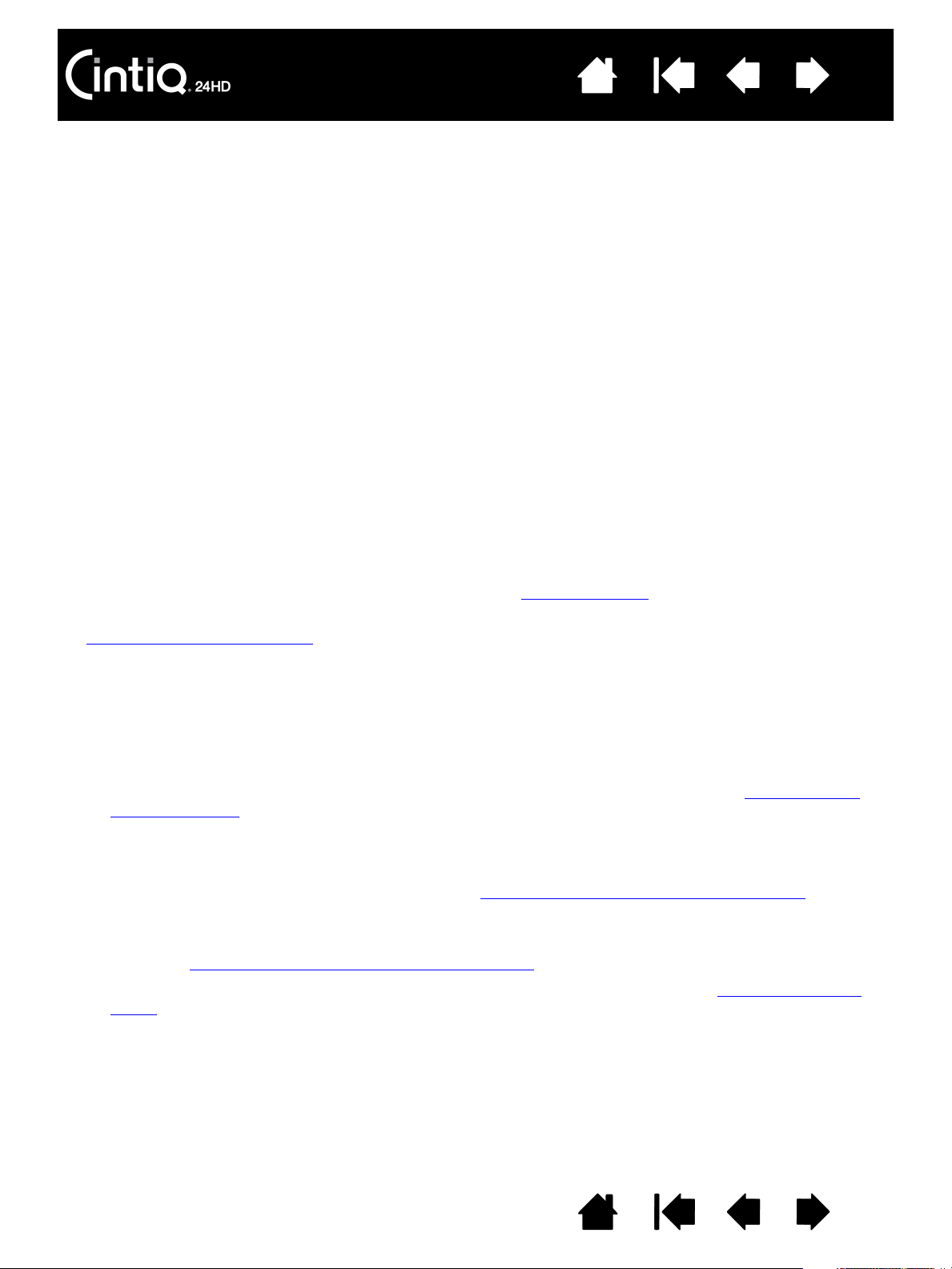
Inhalt
Index
14
SCHRITT 2: SOFTWARE INSTALLIEREN
Speichern Sie Ihre Arbeit und schließen Sie alle Anwendungen. Deaktivieren Sie vorübergehend alle
Virenschutzprogramme.
1. Legen Sie die Installations-CD in das CD-ROM-Laufwerk Ihres Computers ein. Wenn das
Installationsmenü nicht automatisch angezeigt wird, doppelklicken Sie auf das Installationssymbol
auf der CD-ROM. (Sie können auch den neuesten Software-Treiber von der Wacom-Website für Ihre
Region herunterladen und installieren, sofern verfügbar.)
2. Klicken Sie auf T
software.
3. Aktivieren Sie das Virenschutzprogramm wieder.
4. Überprüfen Sie nach der Installation der Software, ob Sie mit dem Stift den Bildschirmcursor auf dem
Bildschirm des Cintiq bewegen können.
Wenn Sie die Stiftspitze auf den Bildschirm setzen, sollte der Bildschirmcursor sofort an die entsprechende Stelle unter der Stiftspitze springen. Heben Sie die Stiftspitze an und platzieren Sie sie
auf einer anderen Stelle der Bildschirmoberfläche. Der Bildschirmcursor sollte an die neue Position
springen. Dies wird als absolute Positionierung bezeichnet und ermöglicht Ihnen, den Bildschirmcursor
zu positionieren, ohne den Stift über die Bildschirmoberfläche zu ziehen. Wenn Ihr Produktmodell
Multi-Touch unterstützt, springt der Bildschirmcursor sofort an die Stelle unterhalb Ihrer Fingerspitze,
wenn Sie die Bildschirmoberfläche berühren.
5. Neueste Informationen finden Sie in der Liesmich-Datei. Weitere Vorsichtsmaßnahmen und Warnungen
gibt es im Leitfaden „Wichtige Produktinformationen“ auf der Installations-CD. Falls bei der Installation
des Cintiq Probleme auftreten, lesen Sie den Abschnitt Fehlerbehebung
6. Als Nächstes richten Sie den Bildschirmcursor genau an der Position der Stiftspitze aus. Siehe
Kalibrieren des Stift-Displays
ABLETT INSTALLIEREN und befolgen Sie die Anweisungen zur Installation der Treiber-
.
.
Hinweise:
Benutzerspezifische Einstellungen werden unterstützt. Nach der Anmeldung kann jeder Benutzer
seine persönlichen Einstellungen im Kontrollfeld Wacom Tablett-Eigenschaften anpassen. Bei einem
Benutzerwechsel durch Neuanmelden oder schnelles Hin- und Herschalten werden automatisch die
entsprechenden Einstellungen geladen.
Wenn das Stift-Display nicht richtig reagiert oder Sie die Kontrolle über den Cursor verlieren,
sind möglicherweise die Einstellungen des Stift-Displays fehlerhaft. Im Abschnitt Verwalten von
Voreinstellungen erfahren Sie, wie Sie die aktuellen Voreinstellungen löschen und die
Werkseinstellungen des Stift-Displays wiederherstellen.
Durch die Treiberinstallation werden die Stifteingabefunktionen von Microsoft Windows 7, Vista und
Office 2007 oder höher (mit Ausnahme von Windows 7 Starter und Home Basic sowie Windows
Vista Home Basic) automatisch aktiviert. Siehe Stift- und Freihandfunktionen in Windows
Windows Vista oder XP werden vom Cintiq 24HD touch nicht unterstützt.
Wie Sie einen neu verfügbaren Software-Treiber aus dem Internet herunterladen, erfahren Sie im
Abschnitt Bezugsquellen für Softwareaktualisierungen
Informationen zur Deinstallation des Softwaretreibers finden Sie im Abschnitt Deinstallieren des
Cintiq.
.
.
Inhalt Index
14
Page 15
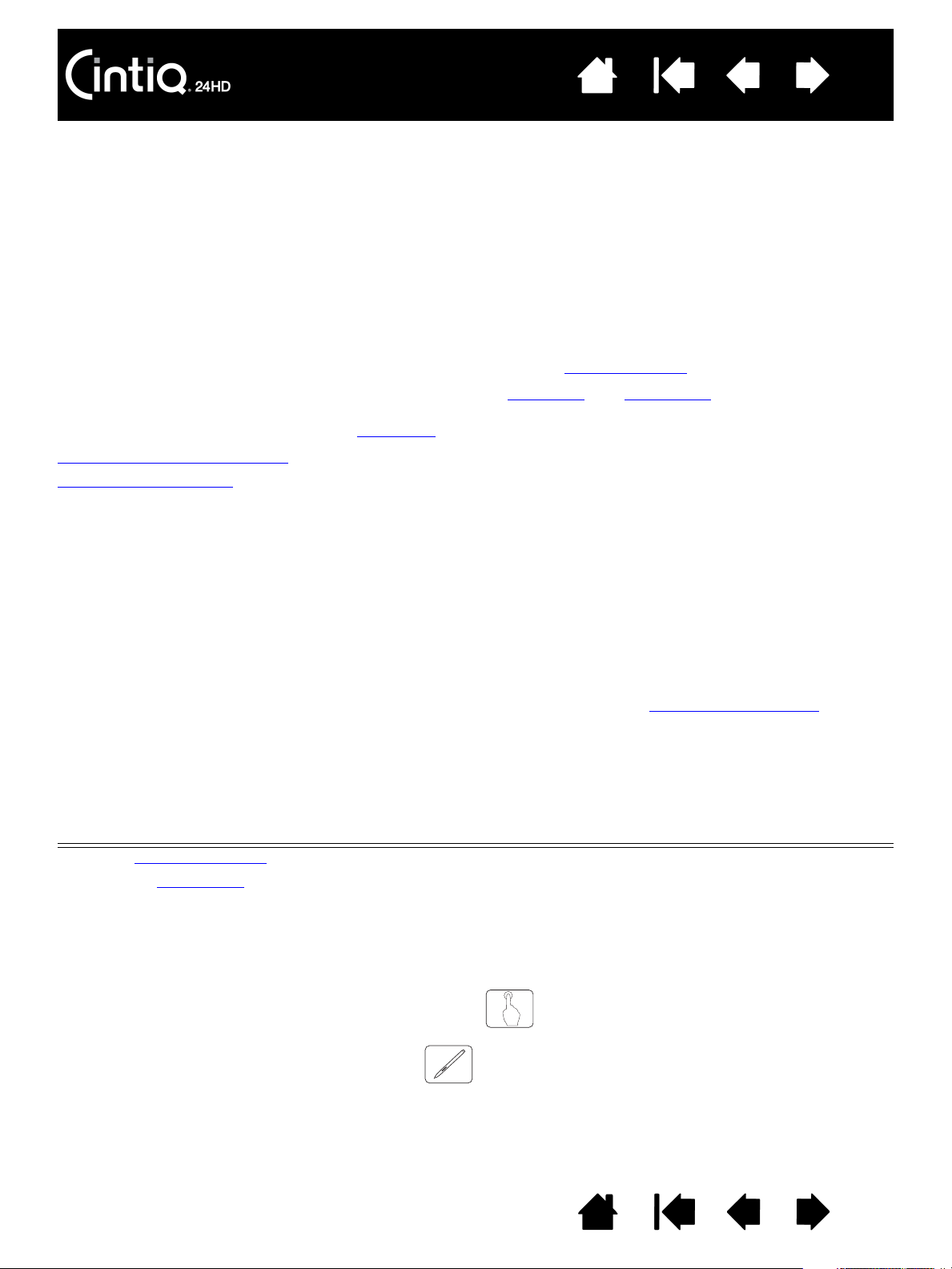
Inhalt
Index
15
VORSTELLUNG IHRES CINTIQ
Das interaktive Cintiq 24HD Stift-Display vereint die Vorzüge eines LCD-Bildschirms (Liquid Crystal
Display) und die Kontrolle, den Komfort sowie die Produktivität, die die kabel- und batterielose
Stifttechnologie von Wacom bietet. Dadurch erhalten Sie eine Schnittstelle zu Ihrem Computer, die Sie
direkt mit dem Stift auf dem Bildschirm bedienen können. Das Cintiq 24HD touch unterstützt auch MultiTo uc h.
Die Hauptkomponenten des Cintiq sind ein intern hinter einem qualitativ hochwertigen IPS-Farbmonitor
angebrachtes Wacom-Stifttablett, der Wacom-Grip Pen und der Cintiq Standfuß
In diesem Handbuch wird beschrieben, wie Sie Ihr Cintiq einrichten
des Wacom Tabletts können Sie Ihren Stift und die Einstellungen des Stift-Displays konfigurieren. Weitere
Informationen finden Sie im Abschnitt Anpassen
Funktionen des Stift-Displays
Funktionen des Stiftes
.
und verwenden. Mit dem Kontrollfeld
.
FUNKTIONEN DES STIFT-DISPLAYS
Machen Sie sich mit den Funktionen und Komponenten Ihres interaktiven Cintiq Stift-Displays vertraut. Das
Display und der Tablettsensor dienen als integriertes Ausgabe- und Eingabegerät, obwohl sie von Ihrem
Betriebssystem als getrennte Geräte angezeigt werden. Der Tablettsensor überträgt die Koordinaten des
Stiftes sowie Informationen über Druck, Neigung, Taste, Radierer usw. Wenn Ihr Produktmodell Multi-Touch
unterstützt, werden Ihre Touch-Aktionen und -Gesten von einem Touch-Sensor registriert.
• Zahlreiche Anwendungen verfügen über eine integrierte Unterstützung von Stift-Display-Funktionen wie
Druckempfindlichkeit, Neigen und Drehen. Besuchen Sie die Wacom Website, um sich über
Anwendungen zu informieren, die diese Funktionen unterstützen. Siehe Produktinformationen
• Weitere Informationen darüber, wie Sie Stift-Display-Funktionen in einer bestimmten Anwendung
verwenden können, finden Sie im Handbuch der jeweiligen Anwendung.
Jedes Produktmodell der Cintiq Familie verfügt über bestimmte Funktionen. Nicht in allen Ländern sind
sämtliche Modelle und Zubehörkomponenten erhältlich.
STIFT-DISPLAY-MODELL MULTI-TOUCH STIFT-EINGABE EXPRESSKEYS TOUCH RINGS
Cintiq 24HD touch
Cintiq 24HD
Neben manchen Themenüberschriften in diesem Handbuch befinden sich Symbole. Mithilfe der Symbole
lassen sich schnell Abschnitte finden, die Informationen speziell zur Multi-Touch- oder Stift-Eingabe
enthalten. In Abschnitten, die sich auf alle Cintiq Modelle gemeinsam beziehen, werden keine Symbole
verwendet. Sie können bei Bedarf modellspezifische Hinweise enthalten.
• Dieses Symbol steht für die Multi-Touch-Eingabe:
XXXX
XXX
.
• Dieses Symbol steht für die Stift-Eingabe:
Inhalt Index
15
Page 16
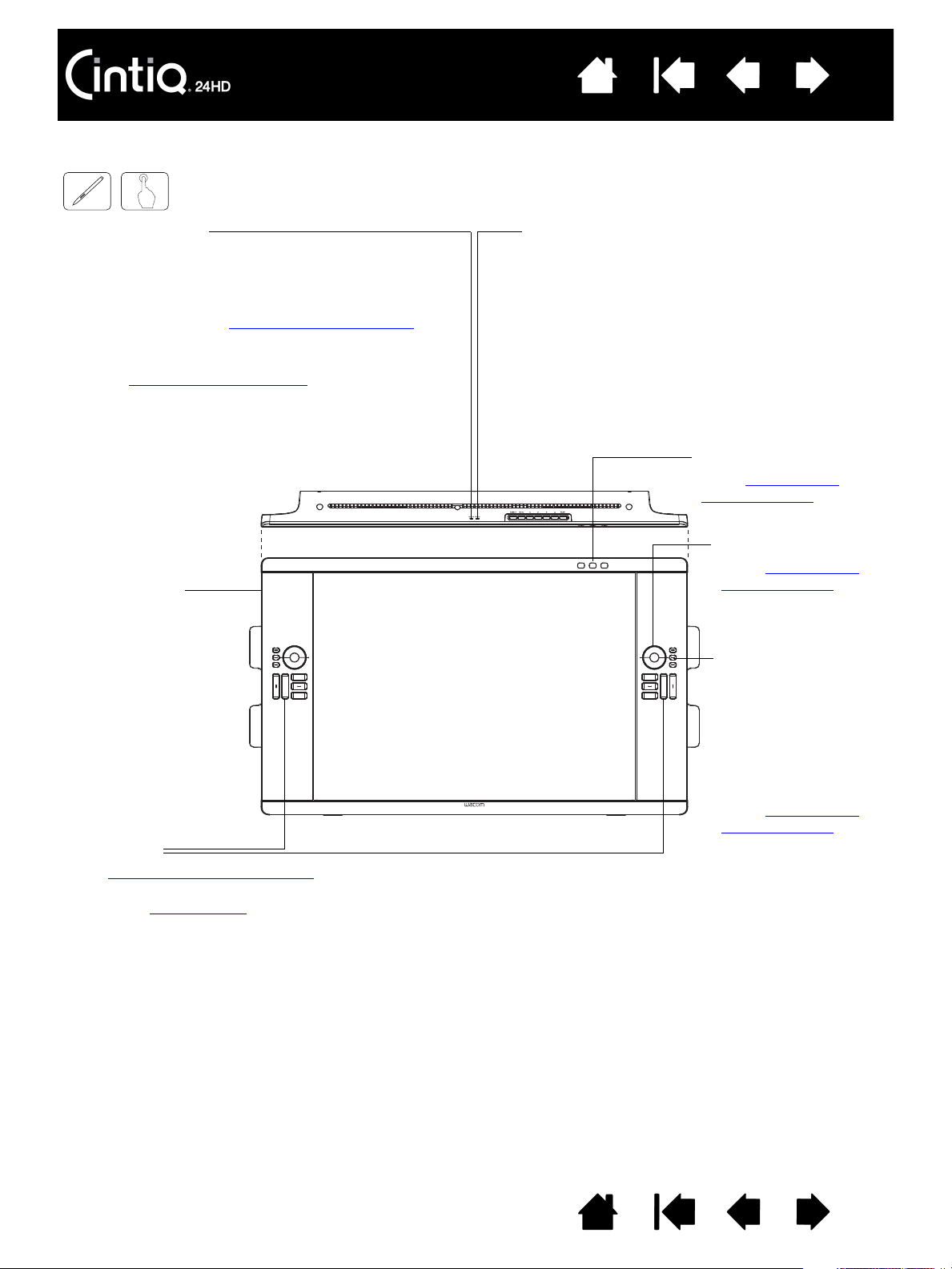
Inhalt
LED-Statusanzeige
• Leuchtet blau, wenn sich der Stift im aktiven
Bereich des Stift-Displays befindet und die
Stiftspitze, der Radierer oder der
Seitenschalter gedrückt werden. Weitere
Informationen zum Verwenden des Grip Pens
.
• Leuchtet, wenn Sie den Bildschirm des StiftDisplays berühren. Weitere Informationen
über die Multi-Touch-Funktion
des Cintiq.
• Die LED leuchtet nur, wenn das USB-Kabel
mit einem aktiven USB-Anschluss verbunden
und ein Bildschirmsignal vorhanden ist.
LED-Betriebsanzeige
• Leuchtet blau, wenn die Stromversorgung
zum Cintiq eingeschaltet und ein Bildschirmsignal vorhanden ist.
• Leuchtet orange, wenn kein Bildschirmsignal
empfangen wird. (Beispiel: Der Computer ist
ausgeschaltet, wird hochgefahren oder
befindet sich in einem Energiesparmodus,
in dem keine Bildschirmsignale gesendet
werden.)
ExpressKeys
Siehe Stift-Display-Steuerelemente
.
Modustasten für
Touch Ring
Zum Auswählen einer
Touch-Ring-Funktion
drücken.
LED-Statusanzeigen
zeigen den aktiven
Modus an.
Siehe Stift-Display-
Steuerelemente.
Hardware-Steuertasten
Siehe Stift-Display-
Steuerelemente.
Touch Ring
Siehe Stift-Display-
Steuerelemente.
USB-Anschluss
Index
VORDERANSICHT, CINTIQ 24HD TOUCH
16
Siehe auch Rückansicht.
Inhalt Index
16
Page 17
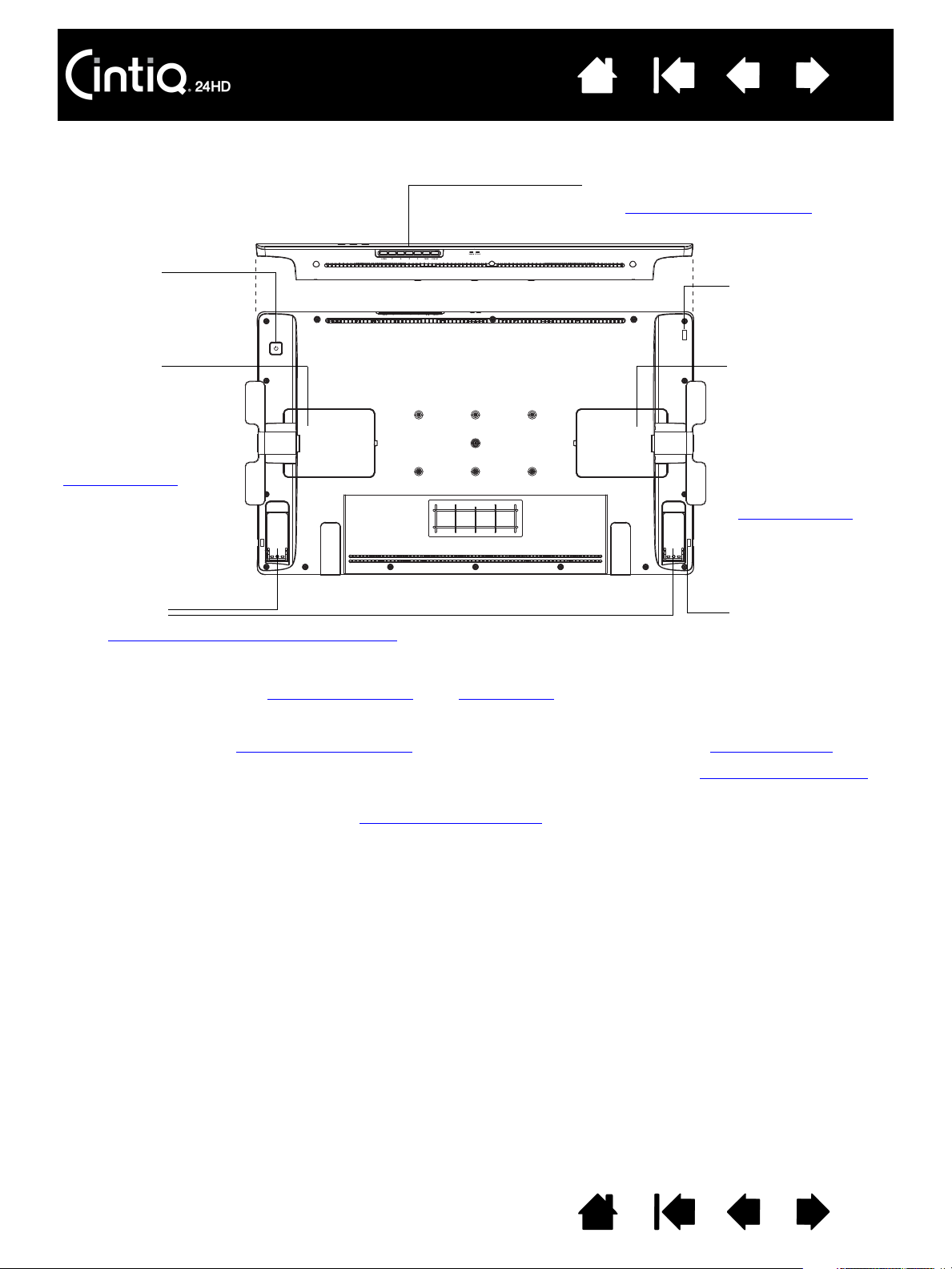
RÜCKANSICHT
OSD-Steuerelemente
Zum Einstellen des Bildschirms
Sicherheitsschlitz
Verbindungspunkt für
Stiftband
(auf beiden Seiten
eine)
Anschlüsse,
DVI-I und DisplayPort
Vorinstallierte Kabel
führen hierhin.
Abdeckung bei Bedarf
entfernen. Siehe
Kabelaustausch
.
Anschlüsse,
USB und
Stromversorgung
Vorinstallierte Kabel
führen hierhin.
Abdeckung bei
Bedarf entfernen.
Siehe
Kabelaustausch
.
Stützen
Siehe Verwenden einer Tastatur mit dem Cintiq
.
Netzschalter
Drücken, um das
Stift-Display ein- und
auszuschalten.
Inhalt
Index
17
Siehe auch Vorderansicht, Cintiq 24HD touch oder Cintiq 24HD.
Nächste Schritte:
• Sehen Sie sich die Funktionen des Stiftes
• Wenn Ihr Produktmodell Multi-Touch unterstützt, informieren Sie sich über die Multi-Touch-Funktion
des Cintiq.
• Fahren Sie gegebenenfalls mit der Einrichtung Ihres Cintiq
an und informieren Sie sich über den Cintiq Standfuß.
fort.
Inhalt Index
17
Page 18
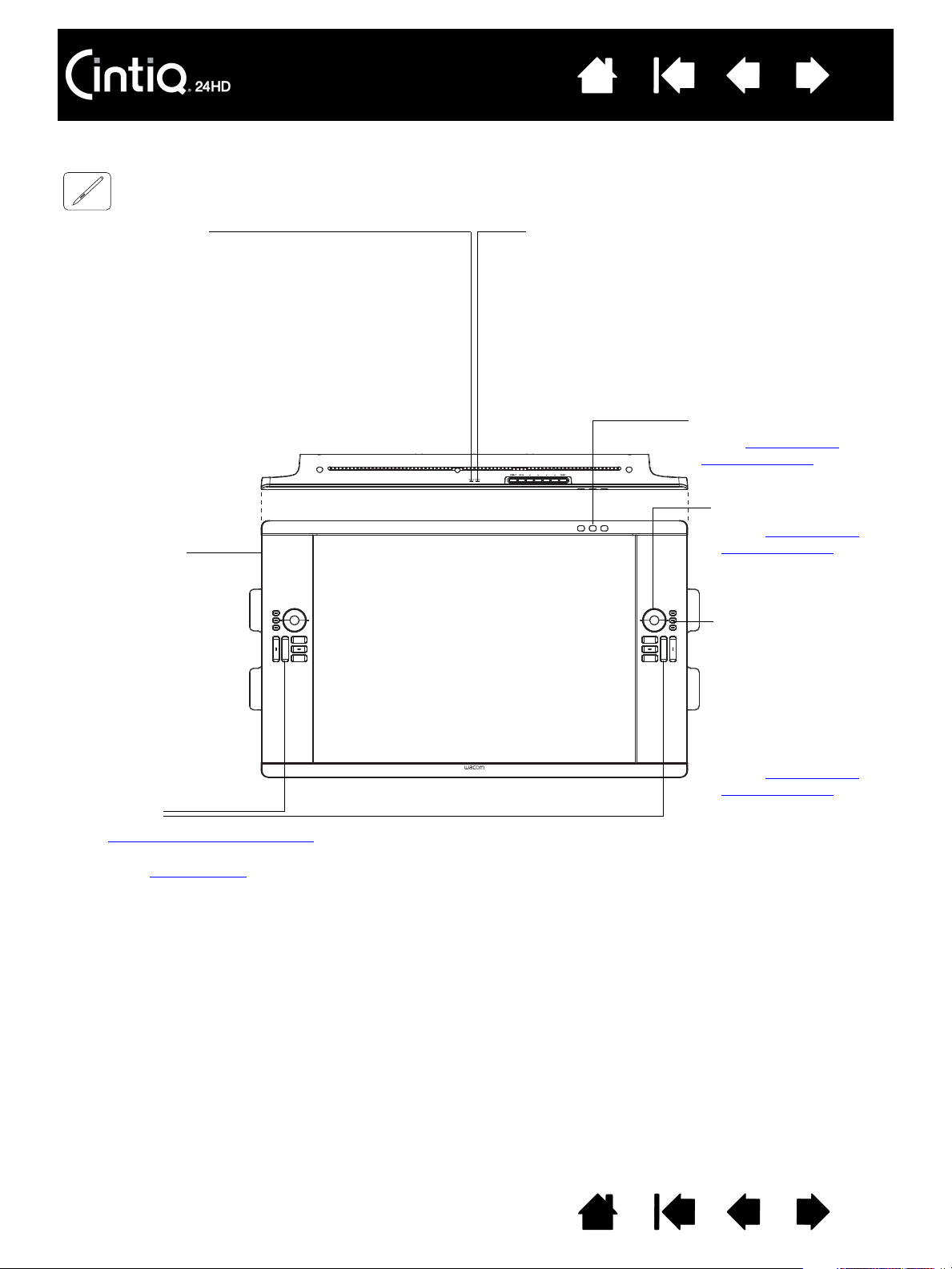
Inhalt
LED-Statusanzeige
• Leuchtet blau, wenn sich der Stift im aktiven
Bereich des Stift-Displays befindet und die
Stiftspitze, der Radierer oder der
Seitenschalter gedrückt werden.
• Die LED leuchtet nur, wenn das USB-Kabel
mit einem aktiven USB-Anschluss verbunden
und ein Bildschirmsignal vorhanden ist.
LED-Betriebsanzeige
• Leuchtet blau, wenn die Stromversorgung
zum Cintiq eingeschaltet und ein Bildschirmsignal vorhanden ist.
• Leuchtet orange, wenn kein Bildschirmsignal
empfangen wird. (Beispiel: Der Computer ist
ausgeschaltet, wird hochgefahren oder
befindet sich in einem Energiesparmodus,
in dem keine Bildschirmsignale gesendet
werden.)
ExpressKeys
Siehe Stift-Display-Steuerelemente
.
Modustasten für
Touch Ring
Zum Auswählen einer
Touch-Ring-Funktion
drücken.
LED-Statusanzeigen
zeigen den aktiven
Modus an.
Siehe Stift-Display-
Steuerelemente.
Hardware-Steuertasten
Siehe Stift-Display-
Steuerelemente.
Touch Ring
Siehe Stift-Display-
Steuerelemente.
USB-Anschluss
VORDERANSICHT, CINTIQ 24HD
Index
18
Siehe auch Rückansicht.
Inhalt Index
18
Page 19
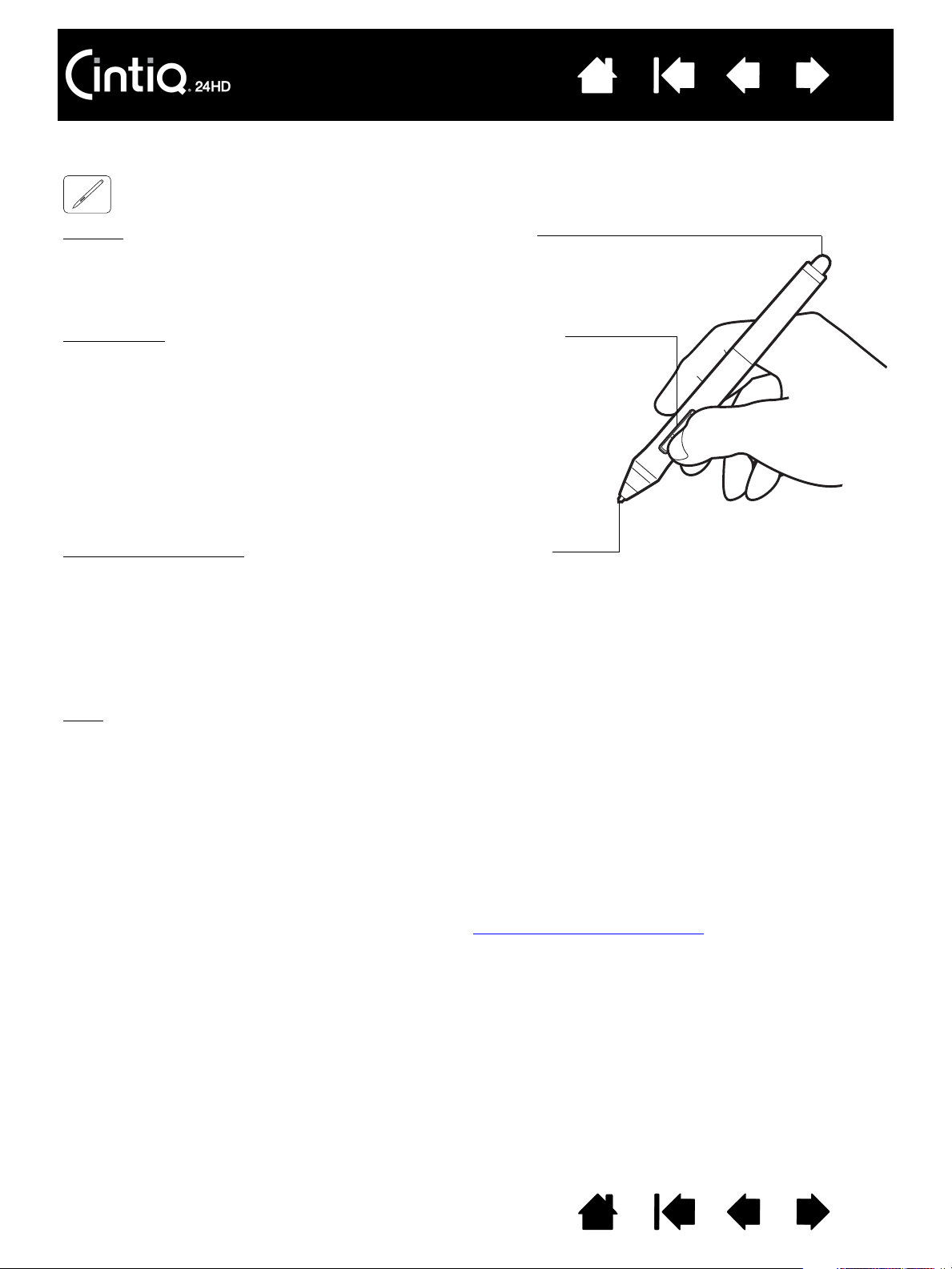
Inhalt
Radierer: Wenn sich der Radierer im Aktionsbereich des StiftDisplays befindet, überträgt das Tablett die Koordinaten des
Stiftes. Die Druckinformationen werden übermittelt, wenn Sie den
Radierer auf die Oberfläche drücken. Standardmäßig ist die
Funktion R
ADIEREN ausgewählt.
Seitenschalter
: Der programmierbare Schalter sollte so positioniert
werden, dass Sie ihn bequem mit Daumen oder Zeigefinger bedienen
können. Vermeiden Sie jedoch eine Haltung, in der es zu versehentlichem Drücken des Schalters kommen kann.
Sie können den Schalter verwenden, wenn die Stiftspitze sich in der
Nähe des Bildschirms befindet. Dabei muss die Stiftspitze die
Bildschirmoberfläche nicht berühren.
Sie können die jeweiligen Funktionen der Taste durch Verstellen der
Seitentaste aktivieren. Standardmäßig ist der obere Schalter mit
D
OPPELKLICK und der untere Schalter mit RECHTER MAUSKLICK belegt.
Stiftspitze (austauschbar)
: Der Stift wird aktiviert, sobald er in die
Nähe des Stift-Displays gerät. Dadurch können Sie den
Bildschirmcursor platzieren, ohne das Tablett mit der Stiftspitze
berühren zu müssen.
Durch Ausüben von Druck auf die Stiftspitze wird ein Klick mit der
primären Maustaste simuliert. Der Druck der Spitze beim Klicken
kann im Kontrollfeld Wacom Tablett-Eigenschaften angepasst
werden.
Tipps:
• Der Stift tritt in den Aktionsbereich ein, wenn die Stiftspitze oder
der Radierer bis auf 5 mm an die Bildschirmoberfläche
herangebracht werden.
• Wenn das Tablett in den automatischen Ruhezustand
gewechselt hat, können Sie die Arbeit wiederaufnehmen, indem
Sie die Stiftspitze in den Aktionsbereich bewegen oder den
Bildschirm des Stift-Displays damit berühren.
FUNKTIONEN DES STIFTES
Index
19
Wichtig:
• Verwenden Sie nur den Stift, der mit Ihrem Produkt geliefert wurde, oder einen Zubehörstift von
Wacom, der für die Verwendung mit dem Cintiq vorgesehen ist. Andere Stifte funktionieren
möglicherweise nicht ordnungsgemäß. Siehe Verfügbare Teile und Zubehör
Cintiq Stiftspitze speziell für die Verwendung mit dem Cintiq Stift-Display entwickelt. Der Bildschirm
des Cintiq kann durch die Spitzen anderer Stifte beschädigt werden.
• Wenn der Stift nicht in Gebrauch ist, setzen Sie ihn in den Stifthalter oder legen Sie ihn flach auf den
Tisch. Stellen Sie den Stift nicht auf der Spitze oder dem Radierer ab, damit die Druckempfindlichkeit
erhalten bleibt. Eine falsche Lagerung kann den oder die Drucksensor(en) des Stifts beschädigen.
. Außerdem wurde die
Inhalt Index
19
Page 20
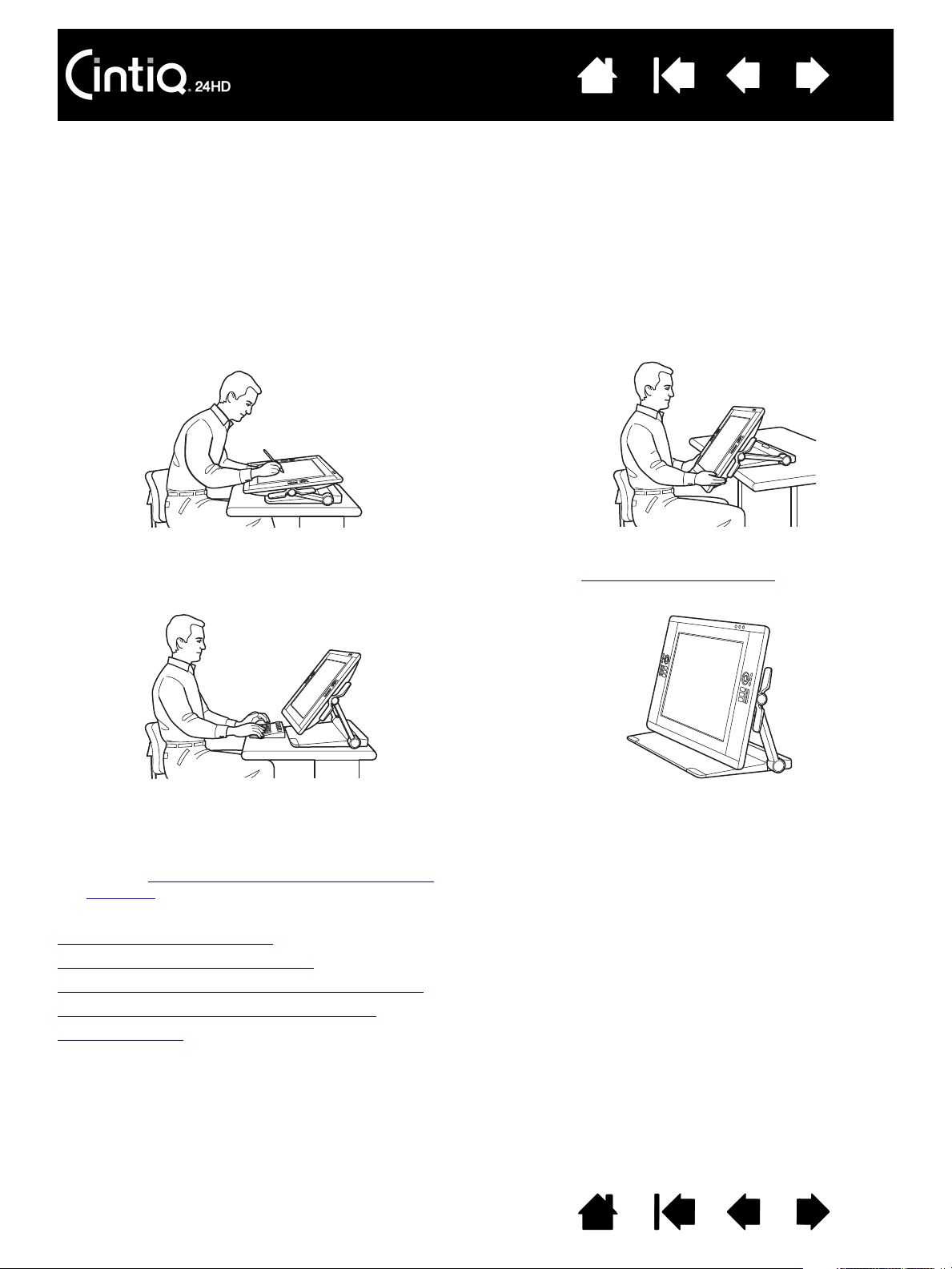
Inhalt
Sie können die Bildschirmposition so anpassen,
dass Sie eine Staffelei, den Arbeitstisch eines
Animationskünstlers oder einen Zeichentisch
nachahmen.
Wenn Sie viel mit der Tastatur arbeiten, sollten Sie
das Cintiq in eine entsprechende Vertikalposition
bringen. Diese Stellung eignet sich auch zum
Präsentieren von Arbeiten vor Mitarbeitern oder
Kunden. Fahren Sie die Stützen des Stift-Displays
aus, um eine Tastatur unter dem Stift-Display zu
platzieren.
Wenn Sie gerne in Ihrer Arbeit „versinken“,
können Sie das Display so einstellen, dass
es Ihren Schreibtisch überragt
.
Das Cintiq kann auch vertikal aufgestellt
als Display verwendet werden.
Index
20
CINTIQ STANDFUß VERWENDEN
Der Cintiq Standfuß ist so konzipiert, dass er das Gewicht Ihres interaktiven Cintiq Stift-Displays trägt.
• Das Cintiq lässt sich an zahlreiche Arbeitsweisen und Aufgaben anpassen. Stellen Sie den Standfuß
so ein, dass die Arbeitsposition des Cintiq für Ihre Anforderungen im Tagesgeschäft optimiert ist.
• Sie können das Cintiq an verschiedene Positionen auf Ihrem Schreibtisch verschieben. Denken Sie
daran, dass Sie davor eventuell die eingestellte Höhe oder Neigung des Cintiq anpassen müssen.
Funktionen des Standfußes
Verwendungsort des Standfußes
Einstellen von Höhe und Neigung des Displays
Verwenden einer Tastatur mit dem Cintiq
Kabelaustausch
Inhalt Index
20
Page 21
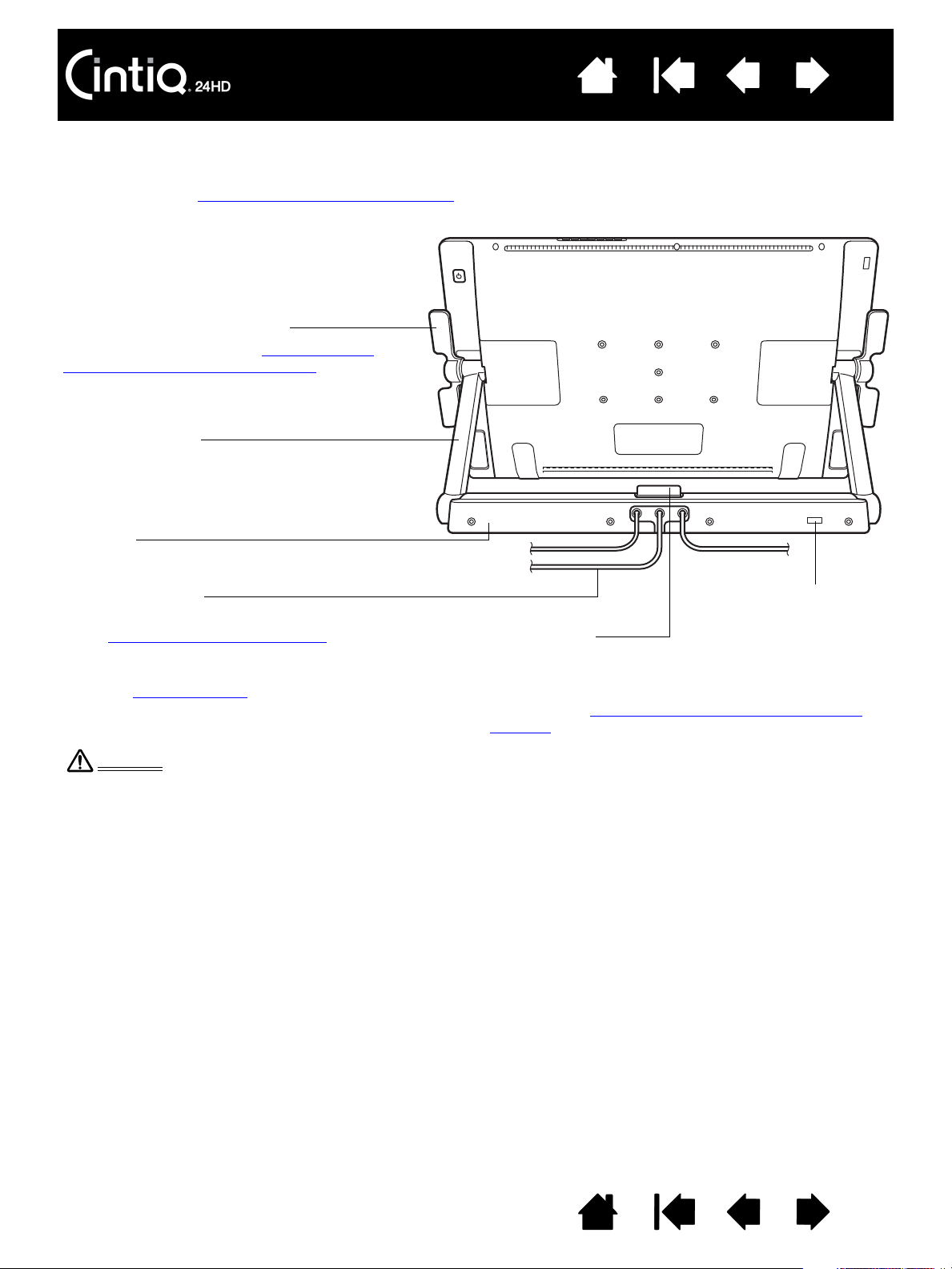
Inhalt
Hebel zur Neigungseinstellung
Auf beiden Seiten eine. Zur Anpassung der
Höhe und Neigung des Bildschirms.
Verriegelung
Gibt die arretierten Stützarme des Displays frei. Stützen
Sie das Stift-Display mit einer Hand und heben Sie es
leicht an, während Sie die Verriegelung auf sich zu
ziehen. Siehe Einstellen von Höhe und Neigung des
Displays.
Display-Stützarme
Auf beiden Seiten eine. Die beweglichen Stützen
ermöglichen das stufenlose Anpassen des Cintiq.
In der Vertikalposition arretiert.
Heben Sie das Gerät nicht an den Hebeln zur Neigungseinstellung oder oben an den Display-Stützarmen
an. Unsachgemäßer Umgang kann zu Verletzungen und zu Schäden am Standfuß führen. Achten Sie
darauf, dass Ihr Finger nicht in die beweglichen Zwischenräume des Standfußes gerät.
Stellen Sie das Cintiq stets auf einem ebenen, stabilen Schreibtisch oder einer anderen Arbeitsfläche ab.
Kein Teil des Display-Unterteils darf über die Aufstellfläche hinausragen. Anderenfalls könnte das Cintiq
herunterfallen und Verletzungen oder Schäden verursachen.
Stellen Sie das Produkt nicht auf instabilen Oberflächen oder Tischen ab. Stellen Sie es nicht auf Schrägen,
instabilen Flächen oder vibrierenden Flächen ab. Es kann zu Verletzungen und zu Schäden kommen, falls
das Produkt von einer ungeeigneten Oberfläche herunterfällt.
Warnung
Verbindungskabel
DVI-D, DisplayPort, USB und Stromversorgung.
Siehe Schritt 1: Hardware installieren
.
Hinweis: Für den Zugriff auf das DisplayPort-
Kabel Abdeckung entfernen. Siehe
Kabelaustausch
.
Sicherheitsschlitz
Standfuß
Index
21
FUNKTIONEN DES STANDFUßES
Positionieren Sie das Cintiq auf Ihrem Schreibtisch oder einer anderen stabilen Arbeitsoberfläche. Wählen
Sie einen ebenen Verwendungsort des Standfußes
Machen Sie sich mit den Komponenten des Standfußes vertraut.
, wo das Cintiq weder umkippen noch hinfallen kann.
Inhalt Index
21
Page 22
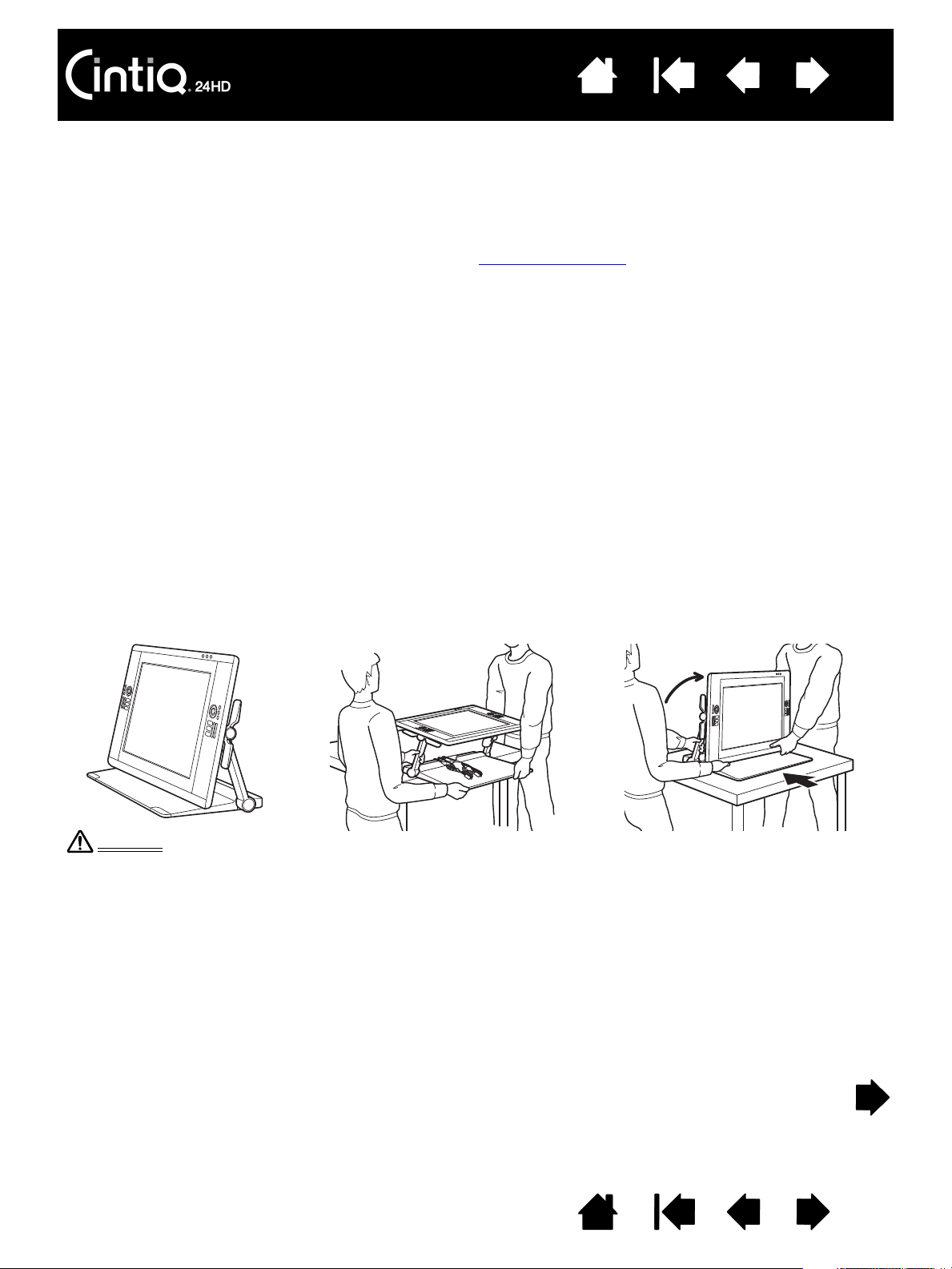
Inhalt
Heben Sie das Gerät nicht an den Hebeln zur Neigungseinstellung oder oben an den Display-Stützarmen
an. Unsachgemäßer Umgang kann zu Verletzungen und zu Schäden am Standfuß führen. Achten Sie
darauf, dass Ihr Finger nicht in die beweglichen Zwischenräume des Standfußes gerät.
Stellen Sie das Cintiq sicher auf einem ebenen, stabilen Schreibtisch oder einer anderen Arbeitsfläche ab.
Kein Teil des Display-Unterteils darf über die Aufstellfläche hinausragen. Anderenfalls könnte das Cintiq
herunterfallen und Verletzungen oder Schäden verursachen.
Stellen Sie dieses Produkt nicht auf instabilen Oberflächen oder Tischen ab. Stellen Sie es nicht auf
Schrägen, instabilen Flächen oder vibrierenden Flächen ab. Es kann zu Verletzungen und zu Schäden
kommen, falls das Produkt von einer ungeeigneten Oberfläche herunterfällt.
Stellen Sie dieses Produkt nicht auf feuchten Oberflächen oder Tischen ab. Dadurch könnten dessen
Unterlagen ins Rutschen geraten und das Produkt könnte herunterfallen.
Warnung
Index
22
VERWENDUNGSORT DES STANDFUßES
Suchen Sie sich einen ebenen und stabilen Platz auf Ihrem Schreibtisch oder einer ähnlichen
Arbeitsoberfläche aus. Das Produkt wiegt ungefähr 29 kg. Der Tisch oder die Unterlage, auf dem/der
dieses Produkt installiert wird, muss das Gesamtgewicht des interaktiven Cintiq Stift-Displays und des
Standfußes tragen können.
• Vor dem Transportieren des Cintiq passen Sie die Höhe und Neigung
dessen Stützarme aufrecht arretiert und das Cintiq horizontal ausgerichtet sind. Legen Sie alle Kabel
oben auf den Standfuß und achten Sie darauf, dass diese nicht lose herunterhängen. Stolpergefahr
durch lose Kabel kann zu Verletzungen oder Schäden führen.
• Lassen Sie sich dabei von einer oder mehreren Personen helfen. Alle Beteiligten müssen den unteren
Teil der Stützarme neben dem Standfuß sicher in der einen Hand haben. Mit der anderen Hand packen
Sie dann den Standfuß unten an der vorderen Ecke. Heben Sie das Produkt vorsichtig an und halten
Sie dabei das untere Ende des Standfußes fest.
Wichtig: Das Gerät ist schwer. Versuchen Sie nicht, das Cintiq alleine anzuheben. Alle beteiligten
Personen müssen das Produkt fest mit beiden Händen greifen. Halten Sie den Standfuß an den
Ecken fest, damit Sie sich nicht schneiden. Heben Sie AUF KEINEN FALL das Stift-Display selbst
an, da sonst das LCD beschädigt werden könnte, wenn es sich durch die Bewegung biegt. Das
Stift-Display ist außerdem nicht stabil genug, um das Gewicht des Standfußes zu tragen, der frei
daran hängt. Arbeiten Sie zusammen und heben Sie es vorsichtig an.
• Platzieren Sie das Cintiq auf einem Schreibtisch oder einer anderen Arbeitsoberfläche, die eben,
sauber, trocken und fettfrei ist. Achten Sie darauf, sich nicht die Finger zu quetschen; stellen Sie dazu
zuerst die hintere Hälfte des Standfußes auf der Oberfläche ab. Danach schieben Sie den Standfuß an
seine endgültige Position, aus der er nicht umkippen oder hinfallen kann.
• Drehen Sie das Display dort mithilfe der Hebel zur Neigungseinstellung wieder in Vertikalposition.
des Stift-Displays so an, dass
Inhalt Index
22
Page 23
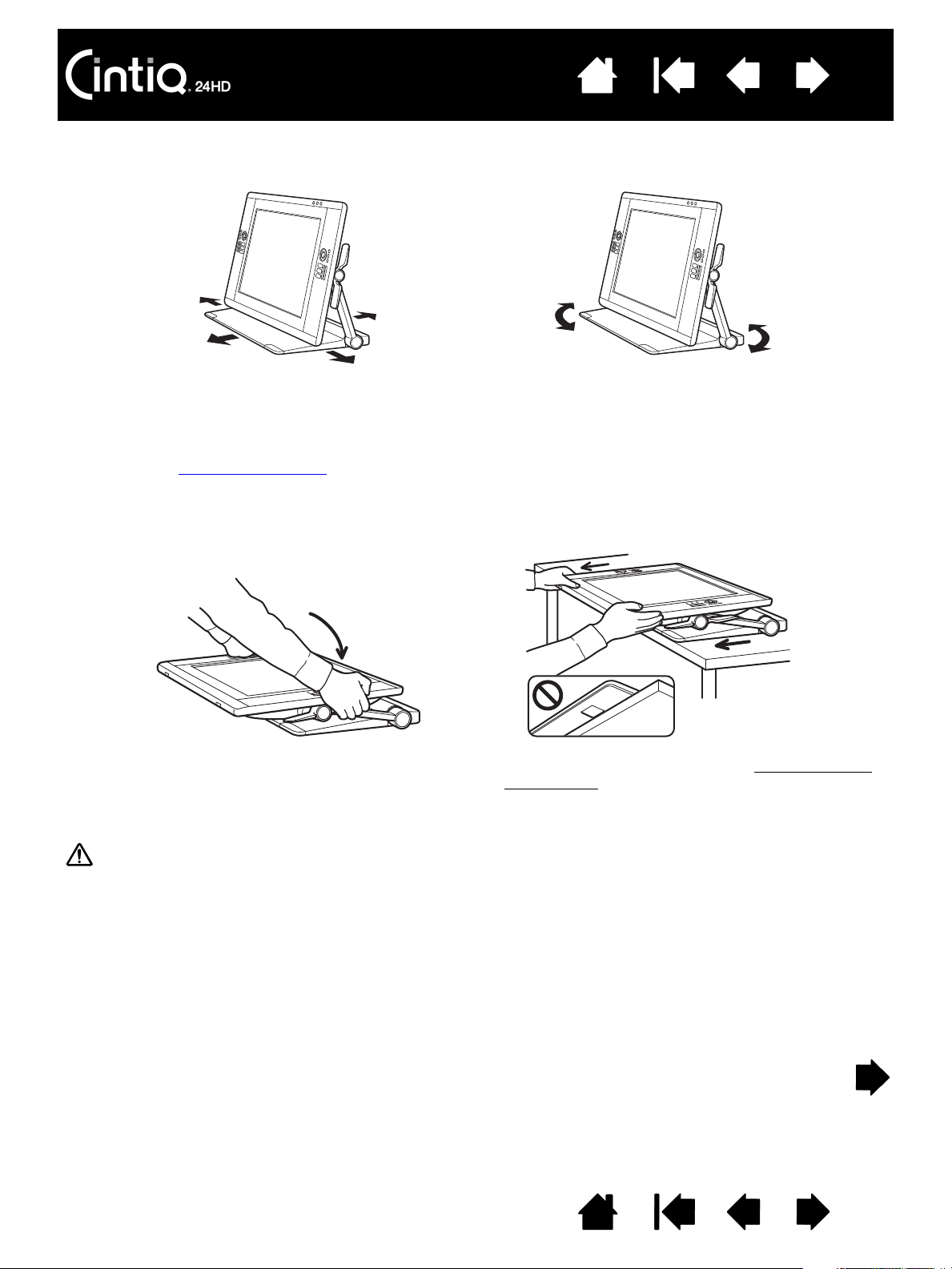
Inhalt
Schieben Sie den Standfuß über Ihren
Schreibtisch.
Drehen Sie ihn von einer
Seite zur anderen.
Bringen Sie den Bildschirm dazu
erst in eine abgesenkte, horizontale
(flache) Position.
Ziehen Sie das Cintiq vorsichtig in Ihre Richtung.
Wenn Sie eine Reibung verspüren, hören Sie sofort
auf zu ziehen. Achten Sie darauf, dass das Unterteil
des Standfußes nicht über den Rand Ihres
Schreibtisches hinausragt.
Achtung
Gehen Sie beim Einstellen der Arbeitsposition sorgsam vor. Ziehen Sie das Cintiq mit einer gleichmäßigen,
horizontalen Bewegung zu sich heran. Heben Sie den Standfuß nicht vom Schreibtisch ab. Sie können das
Unterteil an der Kante Ihres Schreibtisches ausrichten. Das Unterteil darf NICHT über den Schreibtisch
hinausragen.
bis der Standfuß an seiner Position arretiert wird. Ziehen Sie das Gerät nicht über diesen Punkt oder über
die Unterlagen hinaus. Schieben Sie den Standfuß zurück auf die Arbeitsfläche, bis die Vorderkante des
Unterteils an der Kante der Aufstellfläche ausgerichtet ist.
Unsachgemäße Bewegung oder Ziehen über den Kipppunkt hinaus verhindert das Aktivieren der
Reibungssperre und kann zu Verletzungen oder Beschädigungen des Stift-Displays führen, falls das
Produkt herunterfällt. Das Cintiq ist schwer. Seien Sie beim Bewegen des Geräts vorsichtig.
Index
23
Wenn Sie das Cintiq an seinem endgültigen Standort abgestellt haben, können Sie die Einheit in
verschiedene Positionen verschieben.
Wenn Sie gerne in Ihrer Arbeit „versinken“, können Sie das Cintiq so einstellen, dass das Stift-Display Ihre
Schreibtischkante überragt.
1. Passen Sie Höhe und Neigung
so an, dass das Stift-Display knapp über dem Rand des Standfußes
hängt.
2. Ziehen Sie das Cintiq auf sich zu. Wird das Gerät so weit bewegt, dass die Vorderseite des Standfußes
über die Kante des Schreibtisches ragt, nimmt die Reibung der Unterlagen zu,
Inhalt Index
23
Page 24
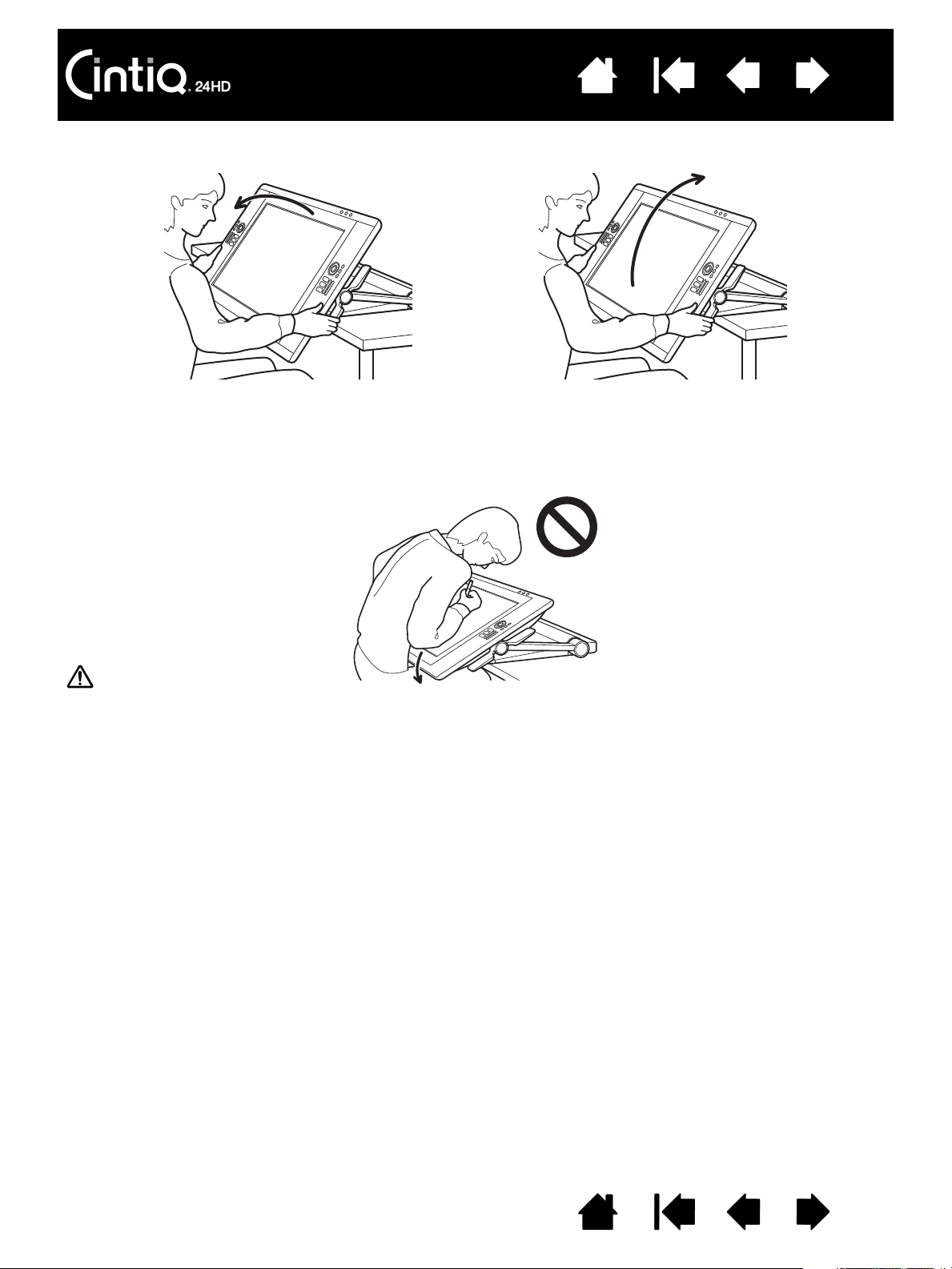
Inhalt
Stellen Sie Höhe und Neigung neu ein.
Wichtig: Schieben Sie den Cintiq nach der
Arbeit wieder ganz auf den Schreibtisch.
Achtung
Wird das Cintiq in einer Position verwendet, in der das Display über den Schreibtisch hinausragt, drücken
Sie nicht auf den unteren Rand des Displays und lehnen Sie sich nicht dagegen. Ansonsten könnte sich der
Standfuß lösen, was zu Verletzungen oder Beschädigungen am Stift-Display führen kann, falls das Produkt
herunterfällt. Bewegen Sie das Cintiq nach getaner Arbeit stets vollständig zurück auf den Schreibtisch.
Index
24
3. Passen Sie die Höhe und Neigung des Stift-Displays gegebenenfalls erneut an.
4. Nach Beenden Ihrer Arbeit heben Sie das Stift-Display mithilfe der Hebel zur Neigungseinstellung an
und schieben das Cintiq wieder auf Ihren Schreibtisch. Achten Sie darauf, dass das Produkt immer mit
dem vollen Gewicht auf Ihrem Schreibtisch liegt, wenn Sie nicht mit dem Cintiq arbeiten.
Inhalt Index
24
Page 25
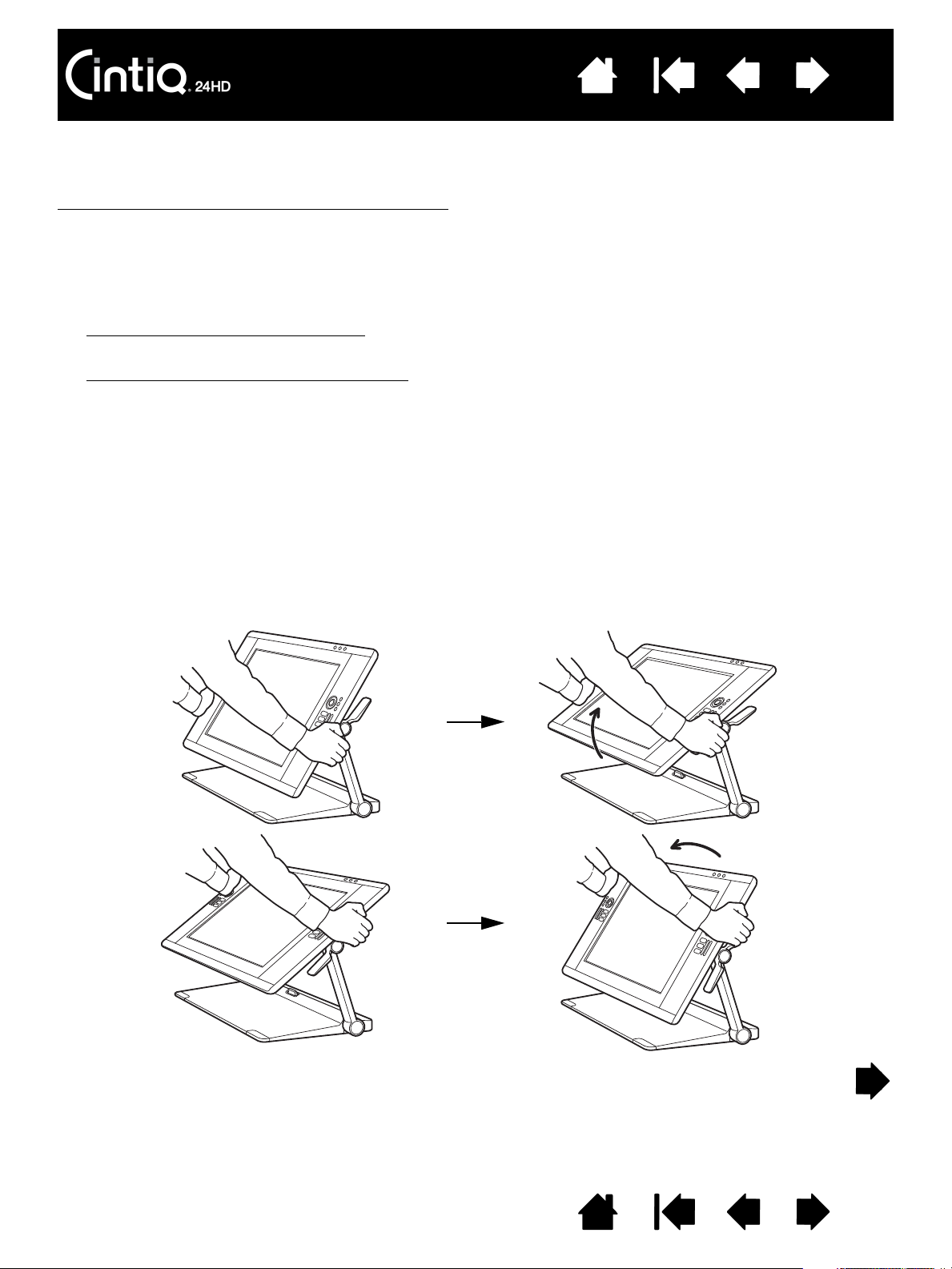
Inhalt
Index
25
EINSTELLEN VON HÖHE UND NEIGUNG DES DISPLAYS
Sie können Höhe und Neigung des Stift-Displays an die Anforderungen Ihrer Arbeitsumgebung anpassen.
Zum Einstellen der Neigung bzw. des Blickwinkels
rechten Seite etwa auf Höhe der Hebel zum Einstellen der Neigung. Ziehen oder drücken Sie die Hebel mit
den Fingerspitzen leicht in Richtung des Stift-Displays. Dadurch wird ein Klammermechanismus gelöst.
Während Sie die Hebel bewegen, neigen Sie das Stift-Display, um den Blickwinkel zu verändern.
• Bewegen Sie die Hebel für die Neigungseinstellung an beiden Seiten des Stift-Displays gleichzeitig.
Beispiel: Sie drücken die beiden unteren oder die beiden oberen Hebel.
• Für einen flacheren Neigungswinkel
nach unten in die gewünschte Position.
• Für einen eher vertikalen Neigungswinkel
vorsichtig nach oben in die gewünschte Position.
• Wenn Sie das Stift-Display kippen, kann es sein, dass die Stützarme der Bewegung folgen.
• Lassen Sie die Hebel für die Neigungseinstellungen los, damit diese einrasten.
• Achten Sie darauf, wie sich das Display beim Anpassen der Neigung bzw. des Blickwinkels handhaben
lässt. In manchen Fällen ist einfacher, die oberen Hebel statt der unteren zu verwenden, und umgekehrt.
Hinweise:
Die Hebel zum Einstellen der Neigung haben etwas Spiel, bevor der Klammermechanismus greift.
Wenn Sie das Display nach oben in eine Vertikalposition kippen, bemerken Sie, dass der Standfuß
nach vorne rutschen will. Verwenden Sie die oberen Neigungshebel und ziehen Sie das Cintiq beim
Hochkippen leicht auf sich zu.
drücken Sie die unteren Hebel und drehen das Cintiq vorsichtig
greifen Sie das Stift-Display von vorne an der linken und
drücken Sie die oberen Hebel und drehen das Cintiq
Inhalt Index
25
Page 26
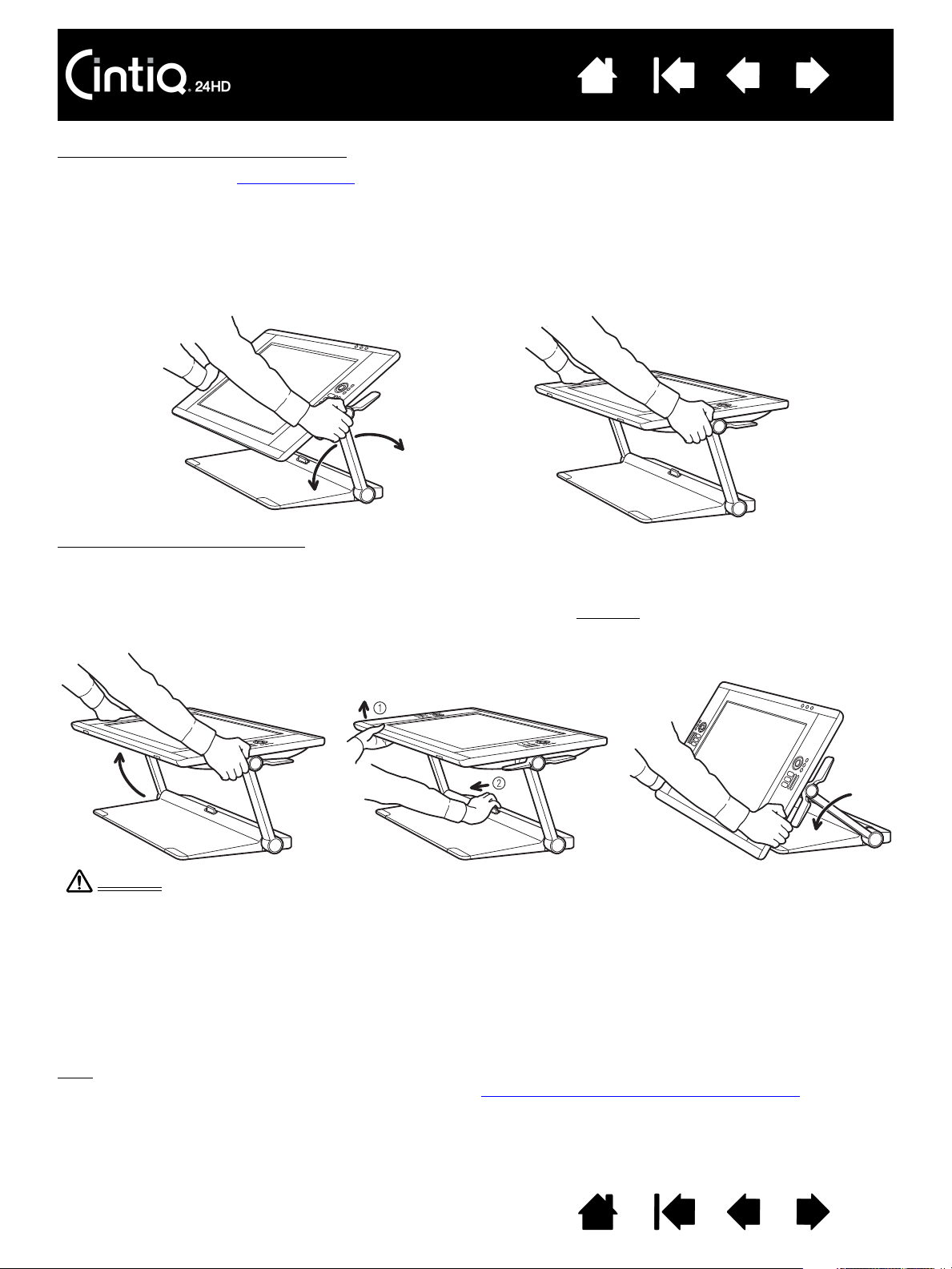
Inhalt
Warnung
Seien Sie vorsichtig, wenn Sie die Stützarme entriegeln, und halten Sie das Stift-Display dabei immer mit
einer Hand fest. Das Display rutscht nach unten, wenn die Sperre entriegelt wird. HALTEN SIE DIE
STÜTZARME NICHT FEST, wenn Sie die Sperre aufheben. Das nicht ordnungsgemäße Entsperren der
Stützarme kann dazu führen, dass das Stift-Display fällt, und kann Beschädigungen oder Verletzungen
verursachen.
Index
26
Bei der Neupositionierung des Cintiq
• Verwenden Sie die Neigungshebel
fassen Sie das Stift-Display von vorne und an beiden Seiten an.
, um Höhe und Blickwinkel einzustellen.
• Der Blickwinkel ändert sich, wenn das Stift-Display entlang der von den Stützarmen beschriebenen
Bahn bewegt wird.
• Die Display-Stützarme rasten ein, wenn sie in eine Vertikalposition gebracht werden.
Wichtig: Die Display-Stützarme rasten NUR DANN ein, wenn sie in eine Vertikalposition gebracht
werden.
So entriegeln Sie die Stützarme
:
1. Heben Sie gegebenenfalls mit den Neigungshebeln den unteren Teil des Stift-Displays an, damit Sie an
die Verriegelung kommen.
2. Stützen Sie das Stift-Display mit einer Hand und heben Sie es sanft an
. Mit der anderen Hand ziehen
Sie die Verriegelung auf sich zu. Die Stützarme sind jetzt entsperrt und können bewegt werden.
3. Senken Sie das Stift-Display vorsichtig ab, bis der untere Rand den Standfuß oder Schreibtisch
berührt.
Tipp
: Sie können die Stützen des Stift-Displays ausfahren, um das Stift-Display leicht anzuheben oder
eine Tastatur unter das Display zu legen. Siehe Verwenden einer Tastatur mit dem Cintiq
Inhalt Index
.
26
Page 27
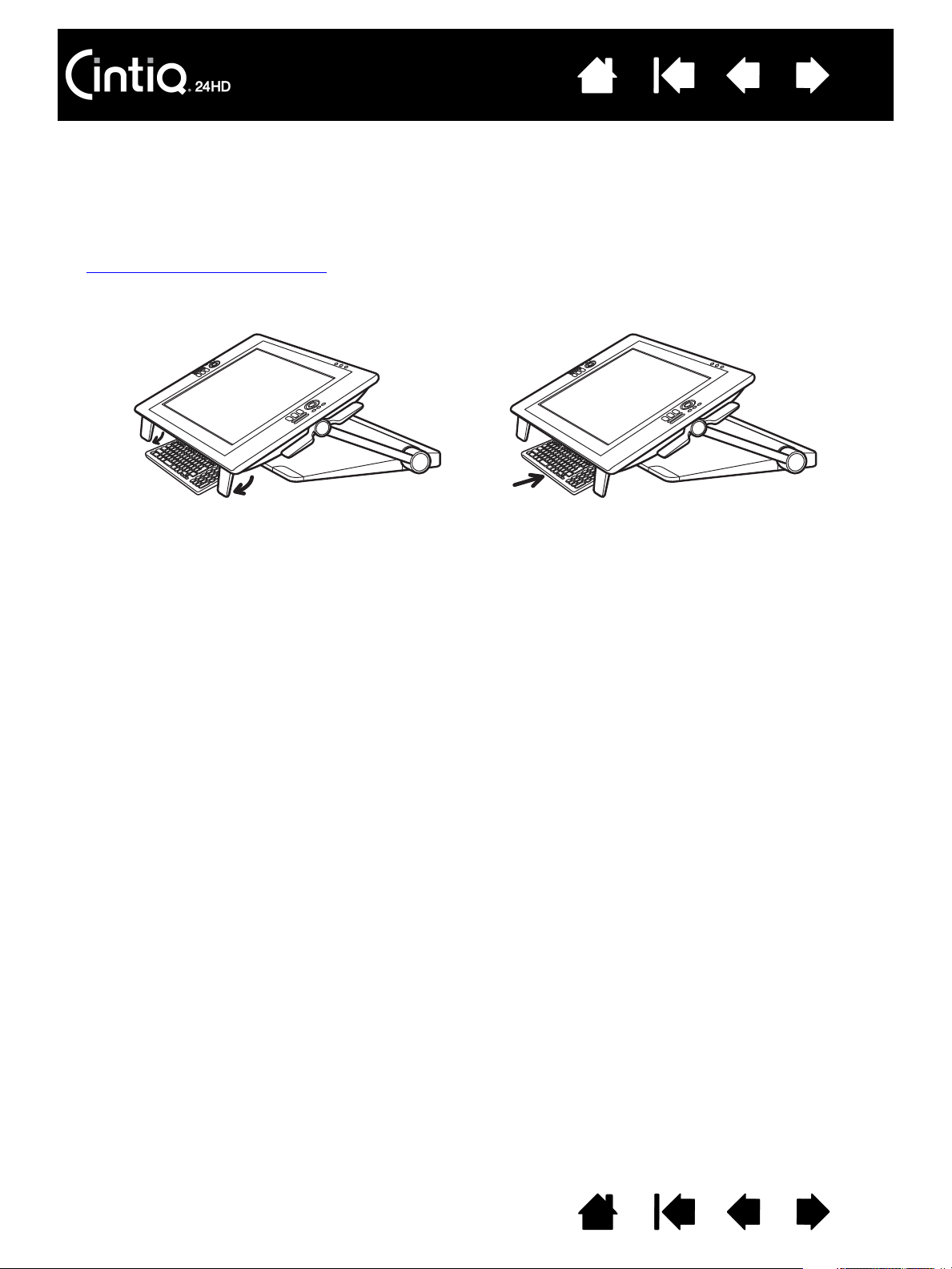
Inhalt
Index
27
VERWENDEN EINER TASTATUR MIT DEM CINTIQ
Sie können die Stützen des Stift-Displays ausfahren, um eine Tastatur oder andere Eingabegeräte unter
dem Stift-Display zu platzieren.
• Die Stützen befinden sich jeweils in den unteren Ecken des Stift-Displays. Ziehen Sie die Stützen
heraus und drücken Sie dann leicht darauf, bis diese einrasten.
• Passen Sie Höhe und Neigung
Schreibtisch oder Ihrer Arbeitsoberfläche stehen.
• Schieben Sie die Tastatur oder ein anderes Eingabegerät in die Öffnung unter dem Stift-Display.
gegebenenfalls an. Die Stützen müssen gleichmäßig auf Ihrem
Inhalt Index
27
Page 28
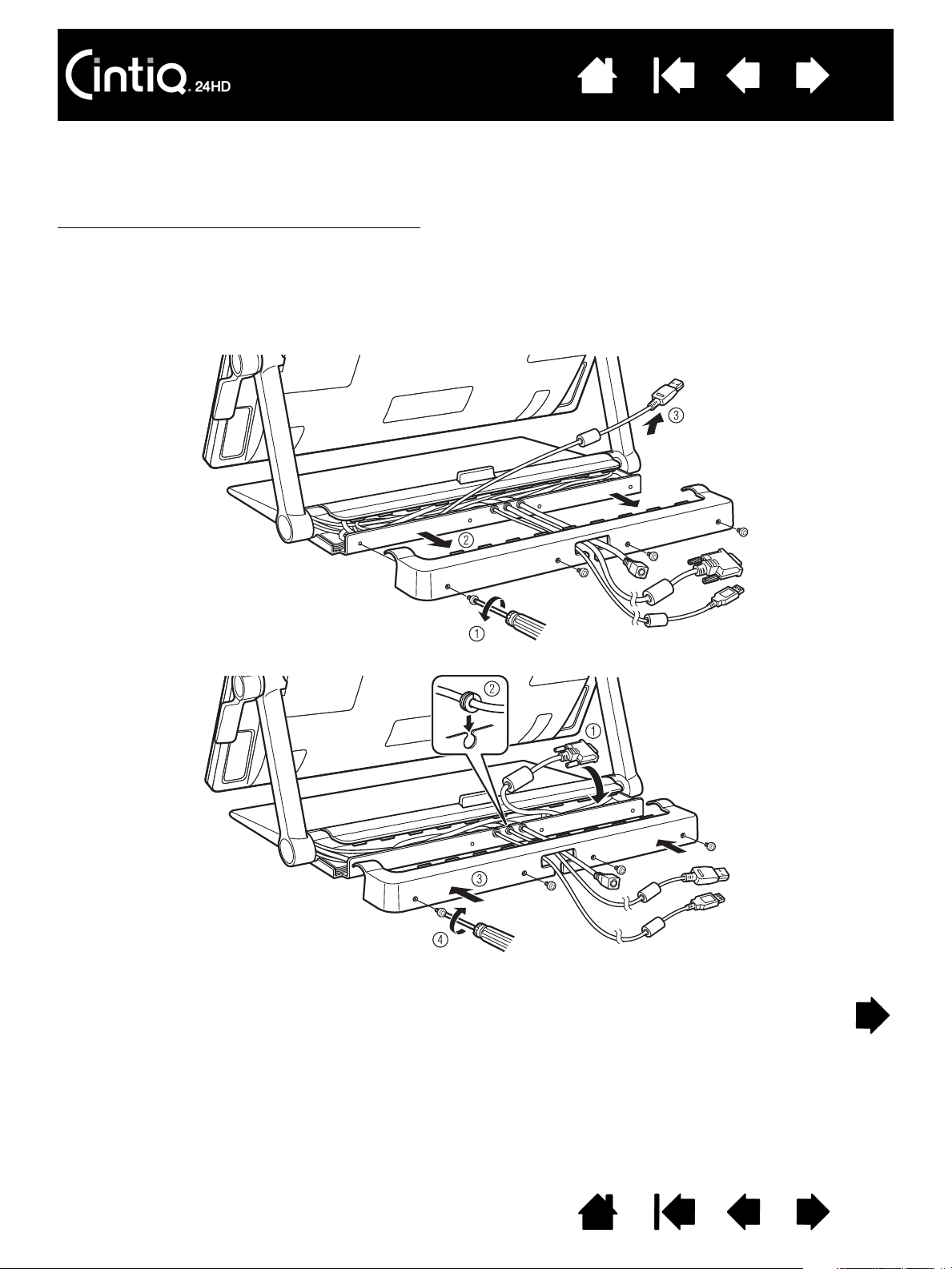
Inhalt
Schraubentyp: Kreuzschlitz, flacher
Linsenkopf, M3-6, schwarz
Index
28
KABELAUSTAUSCH
Der Cintiq wird mit vorinstallierten Verbindungskabeln (DVI-D, DisplayPort, USB und Stromversorgung)
ausgeliefert.
Bei Verwendung einer DisplayPort-Verbindung
das DisplayPort-Kabel heranzukommen.
1. Entfernen Sie die Schrauben (4 Stck., Kreuzschlitz) von der hinteren Abdeckung des Standfußes.
Entfernen Sie die hintere Abdeckung.
2. Entnehmen Sie das DisplayPort-Kabel und führen Sie es durch den mittleren Kabelkanal. Verstauen Sie
das DVI-D-Kabel im Standfuß, um eine bessere Übersicht zu haben.
öffnen Sie die hintere Abdeckung des Standfußes, um an
3. Bringen Sie die hintere Abdeckung wieder mit den Originalschrauben an.
Inhalt Index
28
Page 29
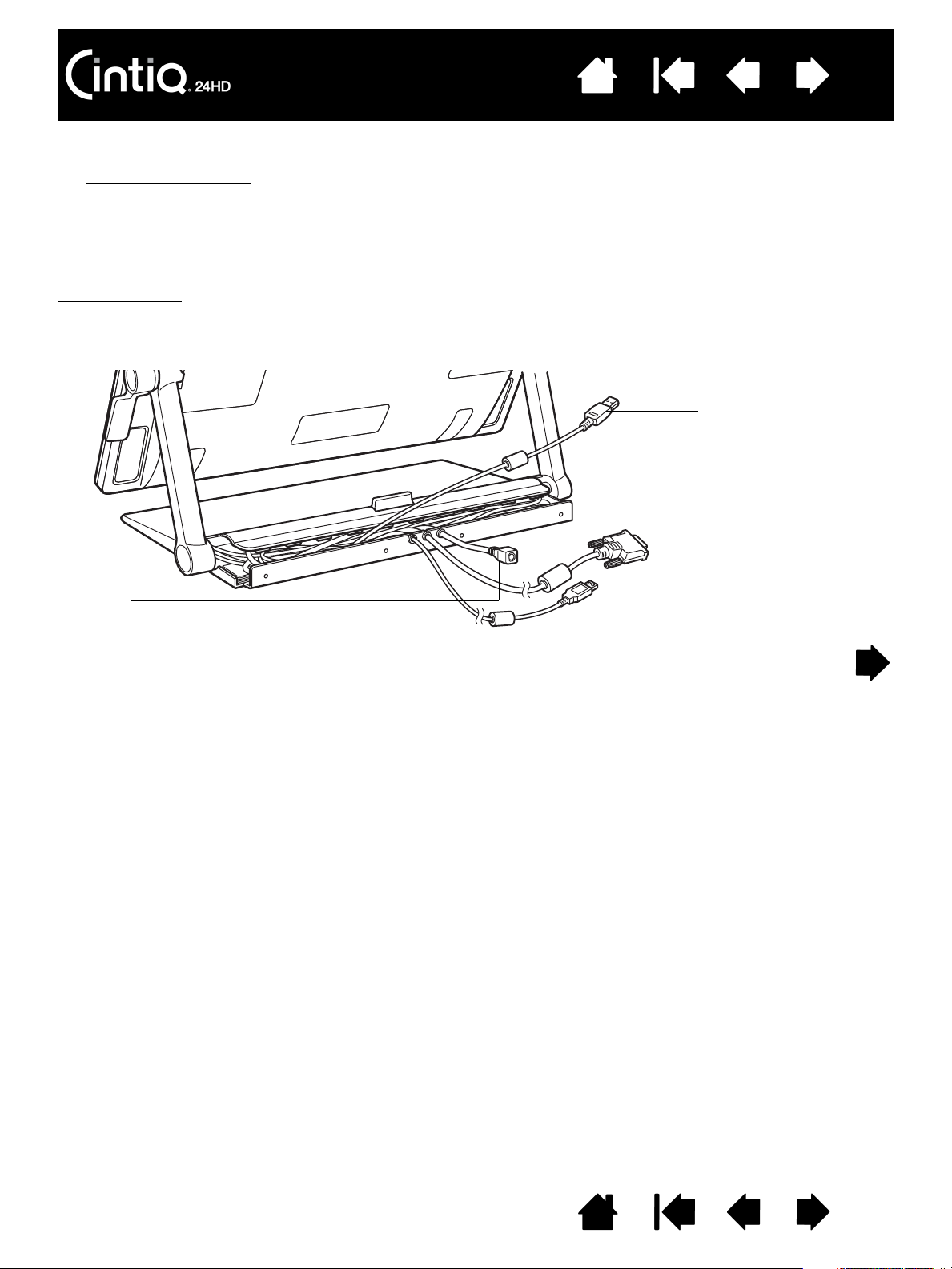
Inhalt
Netz
DisplayPort
DVI-D
USB
Index
29
Es kann passieren, dass Sie Verbindungskabel entfernen oder austauschen müssen. Beispiel:
•Für den VGA-Betrieb
müssen Sie das DVI-D-Kabel entfernen und durch das beigelegte DVI-I-zu-VGA-
Kabel ersetzen.
• Sie wollen das Cintiq auf einem VESA-Montagearm anbringen und die mit Cintiq ausgelieferten Kabel
nutzen.
• Sie wollen ein vermutlich fehlerhaftes Kabel ersetzen.
Kabel entfernen
:
1. Entfernen Sie die hintere Abdeckung des Standfußes wie oben beschrieben.
2. Stellen Sie fest, welches Kabel ausgetauscht werden muss. Die Kabelführungen finden Sie wie folgt:
Inhalt Index
29
Page 30
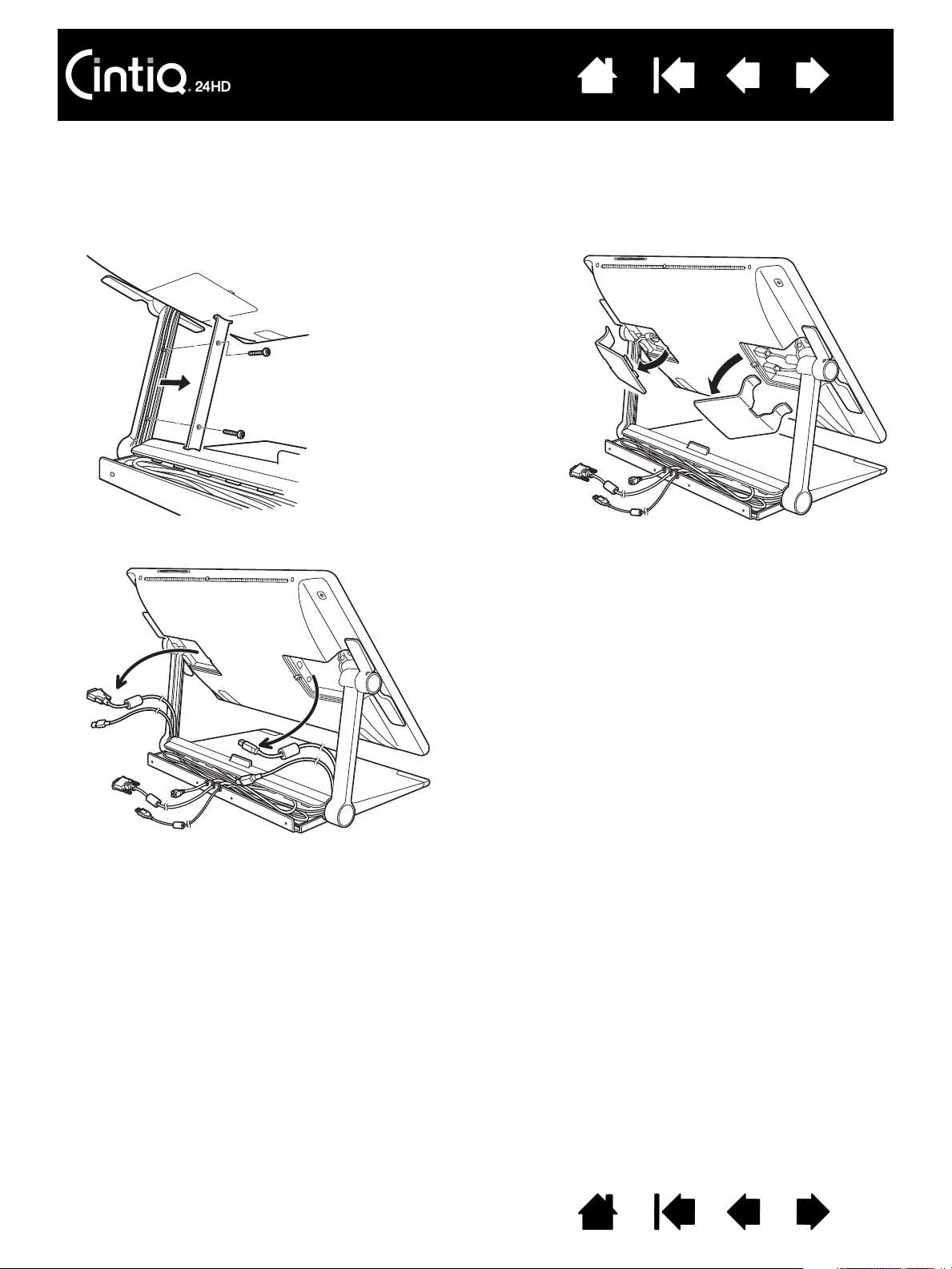
Inhalt
Schraubentyp: Kreuzschlitz, flacher
Linsenkopf, M3-17, schwarz
Wichtig: Bein Anbringen oder Austauschen von
Kabeln müssen Sie diese ordnungsgemäß durch
die Gelenke der Stützarme führen, und zwar dort,
wo die Verbindungen zwischen Stützarm und
Stift-Display und dem Unterteil des Standfußes
verlaufen. Durch eine ordnungsgemäße Führung
verhindern Sie, dass die Kabel sich im
Schwenkmechanismus verfangen.
Index
30
3. Entfernen Sie die Schrauben (2 Stck., Kreuzschlitz) von der Abdeckung der Stützarme. Dahinter
befinden sich die zu entfernenden Kabel.
4. Heben Sie die Display-Stützarme bis in die vertikale Einrastposition an. Passen Sie gegebenenfalls die
Neigung des Stift-Displays an, damit Sie besser an die Stelle herankommen. Lösen Sie hinten am StiftDisplay die Abdeckung der Kabelanschlüsse.
5. Trennen Sie vorsichtig die Kabelverbindung und lösen Sie das Kabel aus der Führung der Stützarme.
6. Zum Verbinden oder Ersetzen eines Kabels kehren Sie diesen Vorgang einfach um.
Inhalt Index
30
Page 31

Inhalt
Index
31
ARBEITEN MIT DEM CINTIQ
Das interaktive Cintiq 24HD Stift-Display und der Cintiq Standfuß wurden für einen flexiblen und
ergonomischen Arbeitseinsatz konzipiert. Das Design ermöglicht es Ihnen, das Cintiq nach Bedarf schnell
in eine andere Höhe und Stellung zu bringen. Experimentieren Sie durch Einstellen von Höhe und Neigung
des Displays, um herauszufinden, welche Parameter am besten zu Ihrer Arbeitsweise und Ihren Aufgaben
passen.
Bei der Arbeit mit dem Cintiq können Sie eine Hand leicht auf dem Bildschirm wie auf einem Zeichenbrett
oder einem Blatt Papier aufstützen.
Beim Modell Cintiq 24HD touch können Sie gleichzeitig mit dem Stift und der Multi-Touch-Funktion
arbeiten. So können Sie mit einer Hand den Stift verwenden und mit der anderen Touch-Gesten ausführen,
sofern die Anwendung diese unterstützt.
• Der Stift hat dabei Vorrang vor der Touch-Funktion. Beispiel:
Wenn Sie mit der Touch-Funktion ein Symbol über den Desktop ziehen und anschließend den Stift in
die Nähe der Bildschirmoberfläche halten, übernimmt der Stift die Kontrolle des Bildschirmcursors.
Wenn Sie mit dem Stift arbeiten und dann die Touch-Funktion verwenden möchten, heben Sie den Stift
zuerst von der Bildschirmoberfläche ab.
• Die Bewegung der Hand, die den Stift hält, wird nicht als Touch-Geste erkannt. Beste Ergebnisse
erhalten Sie, wenn Sie zunächst die Stiftspitze in die Nähe der Bildschirmoberfläche bringen, bevor Sie
Hand und Handgelenk darauf ablegen.
Da die Oberfläche des Cintiq etwas höher liegt als Ihr Schreibtisch, empfiehlt es sich möglicherweise, die
Höhe von Schreibtisch oder Stuhl so anzupassen, dass Sie bequem mit dem Gerät arbeiten können.
Einrichten des Arbeitsbereiches
Konfigurieren des Cintiq für Links- oder Rechtshänder
Verwenden des Grip Pen
Stift-Display-Steuerelemente
Arbeiten mit mehreren Monitoren
Einstellen des Bildschirms
Siehe auch Multi-Touch-Funktion des Cintiq.
Inhalt Index
31
Page 32

Inhalt
Bringen Sie das Cintiq in eine Stellung, die Ihre
kreativen Anforderungen am besten erfüllt.
Index
32
EINRICHTEN DES ARBEITSBEREICHES
Richten Sie Ihren Arbeitsbereich so ein, dass Sie bequem arbeiten können, damit Sie nicht so schnell
ermüden. Platzieren Sie das Cintiq, den Stift und die Tastatur so, dass sie mühelos erreichbar sind. Wählen
Sie für das Stift-Display und andere Displays eine günstige Position, die Ihre Augen nicht überanstrengt.
• Nun sollten Sie gegebenenfalls Cintiq für die links- oder rechtshändige Bedienung konfigurieren
• Wenn Sie Cintiq als Bildschirm verwenden, sollte die Oberkante des Stift-Displays auf Augenhöhe sein.
• Wenn Sie mit einer Tastatur arbeiten, sollten Sie diese leicht unterhalb der Schreibtischoberfläche in
einem verstellbaren Fach unterbringen. Siehe auch Verwenden einer Tastatur mit dem Cintiq
• Achten Sie stets auf eine bequeme Haltung.
• Lösen Sie Ihren Blick in regelmäßigen Abständen von Ihrem Computer und konzentrieren Sie sich auf
andere Gegenstände im selben Raum. Damit entspannen Sie Ihre Augenmuskeln.
• Halten Sie den Stift beim Arbeiten locker in der Hand. Legen Sie kurze Pausen für muskelentspannende
Dehnübungen ein.
• Sorgen Sie für Abwechslung in Ihren täglichen Tätigkeiten. Vermeiden Sie unbequeme Sitzhaltungen
und monotone Bewegungen.
• Ändern Sie die Arbeitsposition, wenn sie unbequem wird.
• Wechseln Sie zwischen den verschiedenen Arbeitsmodi ab. Beispiel: Ändern Sie die Arbeitsposition
Ihres Cintiq Standfußes regelmäßig nach ein paar Stunden.
• Im Rest dieses Kapitels erfahren Sie mehr darüber, wie Sie mit dem Cintiq arbeiten.
• Machen Sie sich mit den Grundlagen des Anpassens
des Cintiq an Ihre Arbeitsweise vertraut.
.
.
Tipps
:
• Entfernen Sie die Kabel nicht aus den Anschlüssen am Computer, indem Sie das Stift-Display
versehentlich zu weit vom Computer weg bewegen.
• Das Cintiq kann auch auf einem Gelenkarm oder auf Standfüßen von Drittanbietern befestigt
werden, die die VESA MIS-E 100/200-Spezifikation (6 Schrauben) für Monitorstandfüße erfüllen.
Siehe Verwenden alternativer Halterungen oder Ständer
Hinweis zum RSI-Syndrom: Wacom kann in keiner Weise versprechen oder garantieren, dass Wacom Produkte zur
vollständigen oder teilweisen Heilung oder Vorbeugung von Symptomen, Verletzungen oder Zuständen des
RSI (Repetitive Strain Injury)-Syndroms beitragen, das durch die Bedienung einer Computermaus hervorgerufen werden kann. Die Ergebnisse können je nach Benutzer variieren. Wenden Sie sich an einen Arzt,
wenn Sie kompetente medizinische Hilfe für eine bestimmte Situation benötigen.
Inhalt Index
.
32
Page 33

Inhalt
So konfigurieren Sie das System für Links- oder
Rechtshänder um:
1. Öffnen Sie das Kontrollfeld des Wacom-Tabletts
und klicken Sie auf O
PTIONEN....
2. Wählen Sie die gewünschte Einstellung für die
Bedienung durch die linke oder rechte Hand aus.
3. Klicken Sie auf OK. Die vorhandenen
Moduseinstellungen für die ExpressKeys und Touch
Rings werden zwischen links und rechts getauscht.
Hinweise:
Die Steuertasten für die Hardware werden nicht
von der Änderung der links- oder rechtshändigen
Bedienung betroffen.
Der Vorgang hat keine Auswirkungen auf die
standardmäßige Ausrichtung. Auf den
Bildschirmen für die Systemanmeldung und den
Benutzerwechsel wird durch das Stift-Display die
während des Installationsvorgangs gewählte
Standardkonfiguration verwendet. Zum Ändern
der Standardkonfiguration müssen Sie den
Wacom-Treiber neu installieren.
Index
KONFIGURIEREN DES CINTIQ FÜR LINKS- ODER RECHTSHÄNDER
Während der Installation wurden Sie gebeten, eine Standardkonfiguration für das Cintiq zu wählen, je
nachdem, ob Sie mit der linken oder rechten Hand arbeiten. Die von Ihnen gewählte Konfiguration hat
dabei die Standardeinstellungen für die ExpressKeys und Touch Rings definiert.
Über das Kontrollfeld des Wacom-Tabletts können Sie die Ausrichtung des Cintiq für Links- oder
Rechtshänder jedoch jederzeit ganz einfach ändern. Die Einstellungen für die ExpressKeys und Touch
Rings werden automatisch neu konfiguriert, wenn Sie eine andere Hand zur Bedienung auswählen.
33
Inhalt Index
33
Page 34

Inhalt
Index
34
VERWENDEN DES GRIP PEN
Der Stift ist kabel- und batterielos und reagiert auf den Druck und den Neigungswinkel, den Sie auf die
Stiftspitze ausüben. Für die Arbeit mit dem Stift gibt es vier grundlegende Techniken: Zeigen, Klicken,
Doppelklicken und Ziehen. Wenn Sie noch nicht mit dem Stift gearbeitet haben, lesen Sie sich die
folgenden Seiten durch.
Hinweis:
Halten des Stifts
Positionieren
Klicken
Ziehen
Verwenden des Seitenschalters
Arbeiten mit Druckempfindlichkeit
Neigungssensitiv zeichnen
Radieren
Bei Cintiq Modellen, die sowohl die Stift- als auch die Multi-Touch-Funktion unterstützen, können Sie
gleichzeitig mit Stift- und Touch-Funktion arbeiten, sofern die Anwendung beides unterstützt. Sie
könnten beispielsweise beim Mischen von Farben in Photoshop die Multi-Touch-Funktion mit Stift
verwenden. Befindet sich die Stiftspitze oder der Radierer in der Nähe der Bildschirmoberfläche des
Stift-Displays, hat der Stift Vorrang vor der Touch-Funktion. Nehmen Sie den Stift und Ihre Hand von
der Bildschirmoberfläche, um die Touch-Eingabe wieder zu aktivieren.
Wenn Sie versehentlich Touch-Aktionen ausgeführt haben, deaktivieren Sie die Touch-Funktion
manuell, indem Sie einen ExpressKey drücken, dem die Funktion T
Siehe Anpassen der Stift-Display-Funktionen
. Wenn Sie nicht mehr mit dem Stift arbeiten
OUCH AN/AUS zugewiesen ist.
möchten, drücken Sie den ExpressKey, um die Touch-Funktion wieder zu aktivieren. Die MultiTouch-Eingabe kann auch über das Kontrollfeld des Wacom Tabletts deaktiviert
werden.
Inhalt Index
34
Page 35

Inhalt
Wenn Sie in einer Umgebung mit
mehreren Benutzern arbeiten oder Ihren
Stift aus einem anderen Grund
personalisieren möchten, schrauben Sie
den Kegel an der Spitze ab und ersetzen
Sie den Ring durch einen mit einer
anderen Farbe (im Lieferumfang
enthalten).
Sie können die Einstellung des Stifts
jederzeit anpassen
.
Werkzeug zum Entfernen der
Stiftspitzen
Ersatzspitzen
Cintiq 24HD touch
10 Standardspitzen
Cintiq 24HD
6 Standardspitzen
3 Filzspitzen
1 Pinselspitze
Schrauben Sie das Unterteil des Stifthalters ab, um an das
Werkzeug zum Entfernen der Stiftspitzen und ausgewählte
Ersatzspitzen zu gelangen.
Wichtig: Stellen Sie den Stift nicht auf der Spitze oder dem Radierer ab, damit die Druckempfindlichkeit erhalten
bleibt. Eine falsche Lagerung kann den oder die Drucksensor(en) des Stifts beschädigen.
Index
35
HALTEN DES STIFTS
Halten Sie den Stift wie einen normalen Kugelschreiber oder Bleistift. Die Seitentaste sollte so ausgerichtet
sein, dass Sie diese mühelos mit Ihrem Daumen oder Zeigefinger umschalten können. Achten Sie beim
Zeichnen und Navigieren mit dem Stift darauf, sie nicht versehentlich zu drücken. Neigen Sie den Stift in
die für Sie bequemste Position. Bei der Arbeit mit dem Cintiq können Sie eine Hand leicht auf dem
Bildschirm aufstützen.
Stellen Sie den Stifthalter leicht erreichbar auf. Wenn der Stift nicht in Gebrauch ist, setzen Sie ihn in den
Stifthalter oder legen Sie ihn flach auf den Tisch. Im Stifthalter kann der Stift stehend oder liegend abgelegt
werden.
Inhalt Index
35
Page 36

POSITIONIEREN
Bewegen Sie zum Positionieren des Bildschirmcursors den Stift
knapp über dem Bildschirm, ohne die Bildschirmoberfläche zu
berühren. Sie können eine Auswahl vornehmen, indem Sie mit
der Stiftspitze auf den Bildschirm drücken.
Hinweis: Im Abschnitt Kalibrieren des Stift-Displays
erfahren
Sie, wie Sie den Bildschirmcursor genau an der
Stiftspitze ausrichten. Wenn Sie mit dem Stift den
Bildschirm berühren und der Bildschirmcursor nicht
an eine Stelle nahe der Stiftspitze springt, ist der
Softwaretreiber des Stift-Displays möglicherweise
noch nicht installiert oder nicht geladen. Installieren
Sie ggf. die Treibersoftware. Lesen Sie anderenfalls
unter Fehlerbehebung
nach.
Tippen Sie den Bildschirm einmal kurz mit der Stiftspitze an oder
drücken Sie den Stift fest genug auf den Bildschirm, um einen
Mausklick zu erzeugen.
Tipp
: Sie können Windows so konfigurieren, dass ein Element
markiert wird, wenn sich der Stift darüber bewegt, und dass das
Element durch einmaliges Klicken aufgerufen wird. Um diese
Funktion zu aktivieren, müssen Sie zuerst einen Ordner öffnen.
Windows 7 und Vista
: Wählen Sie im Menü ORGANISIEREN die
Option O
RDNER- UND SUCHOPTIONEN. Wählen Sie auf der
Registerkarte A
LLGEMEIN die Option ÖFFNEN DURCH EINFACHEN
K
LICK (MARKIEREN DURCH ZEIGEN).
Windows XP
: Wählen Sie aus dem Pulldown-Menü WERKZEUGE
die Option O
RDNEROPTIONEN.... Wählen Sie auf der Registerkarte
A
LLGEMEIN die Option ÖFFNEN DURCH EINFACHEN KLICK
(M
ARKIEREN DURCH ZEIGEN).
Drücken Sie auf den oberen
Seitenschalter (falls dieser mit
der Funktion D
OPPELKLICKEN
belegt ist) oder berühren Sie
den Bildschirm mit der
Stiftspitze zweimal an derselben
Stelle. Ein Doppelklick lässt sich
leichter ausführen, wenn Sie
den Stift senkrecht auf den
Bildschirm halten.
KLICKEN
Inhalt
Index
36
Inhalt Index
36
Page 37

Inhalt
Markieren Sie ein Objekt und lassen Sie dann die Stiftspitze
über den Bildschirm gleiten, um das Objekt zu verschieben.
Index
ZIEHEN
VERWENDEN DES SEITENSCHALTERS
37
Der Stift ist mit einer Seitentaste ausgestattet. Dieser Schalter hat zwei programmierbare Funktionen,
die sich durch Drücken des Schalters nach oben bzw. nach unten auswählen lassen. Sie können die
Seitentaste immer dann verwenden, wenn sich die Stiftspitze im Aktionsbereich (maximal 5 mm über
der Bildschirmoberfläche) befindet. Zum Verwenden des Seitenschalters muss die Stiftspitze die
Bildschirmoberfläche nicht berühren. Standardmäßig ist der obere Schalter mit D
Schalter mit R
Wacom-Tabletts anpassen
ECHTER MAUSKLICK belegt. Sie können die Schalterfunktionen über das Kontrollfeld des
oder deaktivieren.
OPPELKLICK und der untere
ARBEITEN MIT DRUCKEMPFINDLICHKEIT
Der Stift reagiert auf jede Nuance und Bewegung Ihrer Hand, sodass in Anwendungen, die diese Funktion
unterstützen, natürlich aussehende Stiftstriche entstehen.
Führen Sie den Stift zum Zeichnen, Schreiben oder Färben über die Bildschirmoberfläche und variieren
Sie dabei den Druck auf die Stiftspitze. Drücken Sie fester auf, um dicke Linien oder mehr Farbdeckung
zu erhalten. Drücken Sie leichter auf, um dünne Linien oder weichere Farben zu erzeugen. In einigen
Anwendungen müssen Sie zunächst ein druckempfindliches Werkzeug aus der Werkzeugpalette
auswählen.
Nähere Informationen zum Anpassen der Empfindlichkeit der Stiftspitze erhalten Sie unter Anpassen der
Empfindlichkeit der Stiftspitze und des Doppelklickabstands.
Besuchen Sie die Wacom Website, um sich über Anwendungen zu informieren, die Druckempfindlichkeit
unterstützen. Siehe Produktinformationen
.
Inhalt Index
37
Page 38

Inhalt
Bei Anwendungen, die diese Funktion unterstützen,
funktioniert der Radierer des Stiftes genauso wie der
Radierer an einem Bleistift. Bei Textanwendungen
können Sie mit dem Radierer ganze Textabschnitte
markieren. Wenn Sie den Radierer anschließend vom
Bildschirm des Stift-Displays nehmen, wird der
markierte Text gelöscht.
Besuchen Sie die Wacom Website, um sich über
Anwendungen zu informieren, die den Stiftradierer
unterstützen. Siehe Produktinformationen
. Wenn der
Radierer von einer Anwendung nicht unterstützt wird,
können Sie ihn dennoch zum Positionieren, Zeichnen
oder Anmerken verwenden.
Index
38
NEIGUNGSSENSITIV ZEICHNEN
Das Stift-Display erkennt, wenn Sie den Stift von der vertikalen Position in eine geneigte Position bringen.
In unterstützenden Anwendungen kann mit der Neigung die Linienform und -stärke gesteuert werden.
Besuchen Sie die Wacom Website, um sich über Anwendungen zu informieren, die die Neigungsfunktion
unterstützen. Siehe Produktinformationen
.
RADIEREN
Inhalt Index
38
Page 39

Inhalt
Touch Rings
Bewegen Sie Ihren Finger über die
Touch Rings, um zu zoomen bzw.
Bildläufe oder andere
Tastenaktionen durchzuführen.
Siehe auch Verwenden der Touch
Rings.
ExpressKeys
Drücken Sie die programmierbaren Tasten, um häufig verwendete Funktionen oder
Tastenanschläge auszuführen oder Tastenklicks oder Zusatztasten zu simulieren. Weitere
Informationen dazu finden Sie unter Verwenden der ExpressKeys
.
Für die Verwendung mit mehreren Bildschirmen steht eine Displaywechselfunktion
zur
Verfügung. Diese ermöglicht einen Wechsel des Bildschirmcursors zwischen dem Cintiq und
anderen Bildschirmen. Das Cintiq kann z. B. als Stift-Display (der Cursor wird an der Stelle
angezeigt, an der die Stiftspitze den Bildschirm berührt) oder als normales Wacom-Tablett (der
Cursor kann über den gesamten Desktop oder zusätzliche Displays bewegt werden) verwendet
werden.
Modustasten für Touch Ring
Zum Auswählen einer Touch-
Ring-Funktion drücken.
LED-Statusanzeigen zeigen
den aktiven Modus an.
Wenn Sie die Tasten drücken,
wird auf dem Bildschirm kurz
eine Meldung angezeigt, die
Ihnen die Funktionszuweisung
erläutert.
Hardware-Steuertasten
Zum Aktivieren der zugewiesenen Funktion
drücken Sie die jeweilige Taste. Siehe Verwenden
der Hardware-Steuertasten.
Aktive Fläche
Index
39
STIFT-DISPLAY-STEUERELEMENTE
Zur Erleichterung der Arbeit mit Grafikprogrammen und anderen Anwendungen verfügt das Cintiq über
ExpressKeys und Touch Rings. Während Sie Ihre Schreibhand für die Multi-Touch- oder Stifteingabe
verwenden, können Sie mit der anderen Hand gleichzeitig die ExpressKeys oder die Touch Rings bedienen.
Inhalt Index
39
Page 40

Inhalt
Multi-Touch
Bei berührungsempfindlichen Modellen haben Sie folgende
Möglichkeiten:
• Sie können den Mauszeiger mit den Fingern auf der
Bildschirmoberfläche positionieren. Der Cursor springt immer an die
Stelle, an der die Bildschirmoberfläche berührt wird.
• Sie können einen Mausklick oder rechten Mausklick ausführen.
• Sie können scrollen oder zoomen.
• Sie können in den meisten Browsern und Dokument- oder
Bildbetrachtungsprogrammen blättern.
• Sie können das Radialmenü anzeigen.
• Sie können zwischen Anwendungen wechseln und andere DesktopFunktionen ausführen.
• Sie können Ihre Arbeit speichern.
• Sie können die Einstellungen des Cintiq anzeigen.
Einige Gesten können angepasst werden.
Weitere Informationen über die Multi-Touch-Funktion des Cintiq
.
Modelle, die sowohl die Stift- als auch die Multi-Touch-Funktion
unterstützen:
Sie können gleichzeitig mit Stift und Touch-Funktion arbeiten, sofern die
Anwendung dies unterstützt. Sie könnten beispielsweise ein 3D-Objekt
mit der Touch-Funktion drehen, während Sie mit dem Stift eine
Oberflächenstruktur formen. Befindet sich die Stiftspitze oder der
Radierer in der Nähe der Bildschirmoberfläche des Stift-Displays, hat
der Stift Vorrang vor der Touch-Funktion. Nehmen Sie den Stift und Ihre
Hand von der Bildschirmoberfläche, um die Touch-Eingabe wieder zu
aktivieren.
Stift-Eingabe
Wenn Sie den Stift auf die Bildschirmoberfläche setzen, springt der
Bildschirmcursor an die entsprechende Stelle.
Weitere Informationen zum Verwenden des Grip Pens
.
Index
Je nach Produktmodell können Sie mit dem Cintiq die Stift-Eingabe oder sowohl Stift- als auch MultiTouch-Eingabe verwenden.
40
Inhalt Index
40
Page 41

Inhalt
Cintiq 24HD touch: Wechsel zwischen Touch an/aus.
Cintiq 24HD
: Das Kontrollfeld des Wacom Tabletts wird
geöffnet. Zum Schließen des geöffneten Kontrollfelds drücken.
Ruft die Bildschirmtastatur auf. Zum Schließen der
geöffneten Tastatur drücken.
Zeigt auf dem Display ein Diagramm mit den
Einstellungen von Stift, ExpressKey, Touch Ring für
Ihren Display-Stift an. Außerdem sehen Sie dort die
aktuellen Funktionen der einzelnen Steuerelemente.
Zum Ausblenden des Diagramms drücken.
Index
VERWENDEN DER HARDWARE-STEUERTASTEN
Drücken Sie für folgende Aufgaben eine Taste:
• Wechsel zwischen Multi-Touch an/aus.
• Öffnen des Kontrollfelds des Wacom Tabletts oder einer Bildschirmtastatur.
• Anzeigen der aktuellen Einstellungen Ihres Cintiq
Zum Deaktivieren der Funktion drücken Sie die Taste erneut.
41
Hinweise:
Je nach Geschwindigkeit Ihres Computers kann dabei eine leichte Verzögerung eintreten.
Die Steuertasten lassen sich nicht anpassen.
Inhalt Index
41
Page 42

Inhalt
1. UMSCHALTTASTE
2. ALT/WAHL
3. RADIALMENÜ
4. STRG/BEFEHL
5. VERSCHIEBEN/BILDLAUF (Leertaste)
1. R
ÜCKGÄNGIG MACHEN (STRG/BEFEHLSTASTE+Z)
2. W
IEDERHOLEN (STRG/BEFEHL+Y)
3. P
INSELPALETTE (F5)
4. P
RÄZISIONSMODUS
5. DISPLAYWECHSEL
Für den rechtshändigen Einsatz. Die vorhandenen Moduseinstellungen für die ExpressKeys werden für Linkshänder
gespiegelt.
Hinweis: Die ExpressKeys können in Kombination miteinander verwendet werden. Beispiel: Sie belegen eine Taste
mit der S
TRG-Funktion und eine andere mit ALT. Wenn Sie beide gleichzeitig drücken, lösen Sie einen
STRG+ALT-Befehl aus.
Index
VERWENDEN DER EXPRESSKEYS
Durch Drücken einzelner Tasten können Sie häufig verwendete Funktionen oder Tastenanschläge
ausführen. Mit ExpressKeys können Sie zudem die Eigenschaften des Stifts, der Touch-Funktion oder
anderer Eingabegeräte ändern, während Sie arbeiten. Wenn Ihr Produkt Multi-Touch
Sie viele dieser Funktionen auch mit Gesten ausführen.
Die Standardeinstellungen werden unten nach der ExpressKey-Nummer angezeigt.
unterstützt, können
42
Inhalt Index
42
Page 43

Index
Die Einstellungen hängen ggf. vom Produktmodell ab.
Tipps
:
•Im Radialmenü
Inhalt
können Sie die Funktion Ihres Cintiq erweitern.
• Sie können ein interaktives Diagramm zu den aktuellen Einstellungen des Stift-Displays anzeigen,
indem Sie die entsprechende Hardware-Steuertaste
oben auf dem Stift-Display drücken. Sie
können auch einen ExpressKey oder eine andere Werkzeugtaste drücken, die für die Anzeige der
INSTELLUNGEN eingerichtet wurde.
E
43
Vorschläge für weitere Verwendungsmöglichkeiten der ExpressKeys:
• Jeder Taste kann ein häufig benutzter Tastenbefehl zugewiesen werden.
• Verknüpfen Sie eine Taste mit einer häufig verwendeten Datei oder Anwendung.
• Wenn Sie die Seitenschalter des Grip Pens nicht verwenden möchten (oder können), belegen Sie eine
Taste mit dem rechten Mausklick oder dem Doppelklick.
• Sie können eine der anderen verfügbaren Funktionen
auswählen. Siehe Anpassen der ExpressKeys.
Wichtig: Einige Anwendungen können die ExpressKey-Funktionen aufheben und steuern. Weitere
Informationen finden Sie unter Verwenden integrierter Anwendungen für die Tablettkontrolle
.
Passen Sie die Optionen für ExpressKeys im Kontrollfeld des Wacom Tabletts an.
Verwalten der Kontrollfeldeinstellungen
Übersicht über das Kontrollfeld
Anpassen der ExpressKey-Tasten
Inhalt Index
43
Page 44

Inhalt
Einzoomen (Ansicht vergrößern)
Bewegen Sie den Finger im Uhrzeigersinn auf dem Ring, um die Ansicht zu vergrößern oder
einen Bildlauf nach unten durchzuführen. Dies gilt für die meisten Anwendungen. Tippen Sie
auf den oberen Bereich des Touch Rings, um je nach zugewiesener Funktion schrittweise
Änderungen durchzuführen.
Auszoomen (Ansicht verkleinern)
Bewegen Sie den Finger gegen den Uhrzeigersinn, um die Ansicht zu verkleinern oder einen
Bildlauf nach oben durchzuführen. Tippen Sie auf den unteren Bereich des Touch Rings, um
schrittweise Änderungen durchzuführen.
Die Standardeinstellungen sind bei beiden Touch Rings identisch. Für den
rechtshändigen Einsatz:
Hinweis: In einigen Regionen können die Standardeinstellungen hiervon abweichen. Dies
hängt von den Unterschieden in den Anwendungen und Betriebssystemen ab.
Unter Anpassen der Touch Rings
erfahren Sie mehr über die Funktionsweise der
Touch Rings.
Die vorhandenen Moduseinstellungen für die Touch Rings werden für Linkshänder
gespiegelt.
Obere Taste: A
UTO SCROLL/ZOOM. Legt für den Ring den Zoom in Grafikanwendungen
und den Bildlauf in anderen Anwendungen fest.
Einige Anwendungen interpretieren das Zoomen möglicherweise als Scrollen oder
ignorieren es vollständig. Ebenso wird das Scrollen möglicherweise als Zoomen
interpretiert oder vollständig ignoriert.
Mittlere Taste: P
INSELGRÖßE. Ermöglicht das Vergrößern und Verkleinern der
Pinselgröße in Adobe Photoshop.
Untere Taste: L
EINWAND DREHEN. Ermöglicht das Drehen oder Umdrehen eines
gesamten Bilds in Adobe Photoshop CS4 oder höher.
Tippen Sie auf den
oberen oder unteren
Bereich des Rings, um
schrittweise Änderungen
durchzuführen.
Drücken Sie eine Modustaste des Touch Rings, um zwischen
den drei anpassbaren Einstellungen zu wechseln.
LED-Statusanzeigen zeigen den aktiven Modus an.
Wenn Sie die Tasten drücken, wird auf dem Bildschirm kurz eine
Meldung angezeigt, die Ihnen die Tastenzuweisung erläutert.
Index
44
VERWENDEN DER TOUCH RINGS
Bewegen Sie den Finger auf dem Ring, um die Ansicht zu vergrößern oder zu verkleinern, nach unten oder
oben zu blättern oder die zugewiesenen Tastenfunktionen auszuführen.
Wichtig: Einige Anwendungen können die Touch Ring-Funktionen aufheben und steuern. Weitere
Informationen finden Sie unter Verwenden integrierter Anwendungen für die Tablettkontrolle
Passen Sie die Optionen für den Touch Ring im Kontrollfeld des Wacom Tabletts an.
Verwalten der Kontrollfeldeinstellungen
Übersicht über das Kontrollfeld
Anpassen der Touch Rings
Inhalt Index
.
44
Page 45

Inhalt
Index
45
ARBEITEN MIT MEHREREN MONITOREN
Wenn Sie auf einem System mit dem Cintiq und zusätzlichen Bildschirmen arbeiten, hängt die
Cursorbewegung auf den Standardbildschirmen von Ihrer Systemkonfiguration ab.
Wenn ein zweiter Monitor im Spiegelmodus angeschlossen ist, sind das ausgegebene Bild sowie die
Bewegung des Bildschirmcursors auf dem Cintiq und dem zweiten Monitor identisch.
Wenn das Cintiq mit anderen Monitoren im erweiterten Bildschirmmodus verwendet wird, gibt es mehrere
Möglichkeiten, mit den anderen Bildschirmen zu navigieren:
• Belegen Sie einen ExpressKey oder Seitenschalter mit der Funktion D
die Taste drücken, damit der Bildschirmcursor zwischen dem Cintiq und anderen Displays wechselt.
Das Cintiq kann z. B. als Stift-Display benutzt werden, wobei der Bildschirmcursor an der Stelle
angezeigt wird, an der die Stiftspitze den Bildschirm berührt. Displaywechsel
Cintiq als normales Wacom-Tablett zu benutzen, bei dem der Bildschirmcursor über den gesamten
Desktop oder zusätzliche Displays bewegt wird.
ISPLAYWECHSEL. Sie können dann
ermöglicht es Ihnen, das
• Belegen Sie einen ExpressKey oder Seitenschalter mit der Funktion M
ODUSWECHSEL. Sie können dann
schnell zwischen Stiftmodus für das Arbeiten mit dem Cintiq und Mausmodus für das Arbeiten mit den
anderen Bildschirmen wechseln.
Sie können auch ein Intuos5-Tablett bei der Arbeit mit anderen Monitoren im S
TIFTMODUS verwenden.
Der Stift kann dann sowohl mit dem Cintiq als auch mit dem Tablett verwendet werden.
Inhalt Index
45
Page 46

Inhalt
Index
46
EINSTELLEN DES BILDSCHIRMS
Über die Steuerelemente des Cintiq können Sie eine Reihe von Einstellungen für die Anzeige vornehmen.
Werkseinstellungen, Auto-Sync und Benutzereinstellungen
On Screen Display (OSD)-Einstellungen
OSD-Steuerelemente, Cintiq 24HD touch
OSD-Steuerelemente, Cintiq 24HD
Energieverwaltung
WERKSEINSTELLUNGEN, AUTO-SYNC UND BENUTZEREINSTELLUNGEN
Werkseinstellungen: Um eine optimale Anzeigequalität zu erzielen, wählen Sie 1920 x 1200 Pixel für die
Grafikkarte. Dies ist die maximale (geräteeigene) Auflösung, die das Cintiq unterstützt. Im Leitfaden
„Wichtige Produktinformationen“ finden Sie alle dafür erforderlichen Details.
Auto-Sync
Funktion stellt die horizontale und die vertikale Bildlage sowie Pitch und Phase ein. Auto-Sync funktioniert
innerhalb der unterstützten horizontalen und vertikalen Frequenzbereiche. Im Leitfaden „Wichtige
Produktinformationen“ finden Sie alle dafür erforderlichen Details.
Wenn das Cintiq nicht automatisch mit dem eingehenden Signal synchronisiert wird, können Sie mit der
OSD-Option A
des OSD-Menüs können Sie weitere Einstellungen manuell anpassen.
Farbkalibrierung
Helligkeit oder Hintergrundbeleuchtung wird das mit dem Cintiq verwendete Farbprofil aufgehoben.
: Das Cintiq wird automatisch mit dem eingehenden Signal synchronisiert. Die Auto-Sync-
UTOMATISCHE EINST. die Synchronisierung der Anzeige vornehmen. Mit den Steuerelementen
: Durch Änderung der Standardeinstellungen von Farbe, Farbtemperatur, Kontrast,
Inhalt Index
46
Page 47

Inhalt
Index
47
ON SCREEN DISPLAY (OSD)-EINSTELLUNGEN
Mit der OSD-Funktion können Sie zahlreiche Einstellungen des Stift-Displays per Tastendruck verbessern.
Nehmen Sie die gewünschten Einstellungen vor, indem Sie die OSD-Steuerelemente oben am Stift-Display
verwenden.
• Zum Öffnen oder Schließen des OSD-Menüs drücken Sie die M
• Mit den Auswahltasten suchen Sie nun eine Option aus.
• Drücken Sie die A
USWAHLTASTE, um eine Option zu wählen.
TASTE FUNKTION
SELECT (AUSWAHL) Aktiviert die im OSD-Menü ausgewählte Option.
MENU (MENÜ) Öffnet oder schließt das OSD-Menü.
Links/Rechts Navigiert nach links oder rechts durch das OSD-Menü.
Oben/Unten Navigiert nach oben oder unten durch das OSD-Menü. Vergrößert oder
verkleinert die gewählten Elementwerte.
RESET (ZURÜCKSETZEN) Stellt die Werkseinstellungen des OSD wieder her.
ENÜTASTE.
Hinweise:
Das OSD-Menü wird bei Inaktivität nach ein paar Sekunden wieder geschlossen. Sie können auch
die Taste M
ENÜ drücken, um das OSD-Menü zu schließen. Beim Schließen des OSD-Menüs werden
alle Einstellungen automatisch gespeichert und beim nächsten Empfang eines ähnlichen Bildsignals
verwendet. Dies gilt für alle Display-Modi.
Wenn Sie Änderungen an der Darstellung der Anzeige vorgenommen haben und sich die
ursprünglichen Einstellungen nicht wiederherstellen lassen, können Sie mit der Option
URÜCKSETZEN die werkseitigen Standardeinstellungen des Stift-Displays wiederherstellen.
Z
OSD-Steuerelemente, Cintiq 24HD touch
OSD-Steuerelemente, Cintiq 24HD
Inhalt Index
47
Page 48

Inhalt
Index
OSD-STEUERELEMENTE, CINTIQ 24HD TOUCH
Folgende Menüoptionen und sonstigen Einstellungen sind verfügbar, wenn Sie das OSD-Menü öffnen:
Helligkeit-/Kontrast-Einstellungen
Automatische Einstellung (nur Analogeingang)
Bildsteuerung
Farbsteuerungssysteme
Werkzeuge
Menü-Werkzeuge
ECO-Informationen
Informationen
OSD-Warnung
Verwenden der Bildmodus-Funktion
Erweitertes OSD-Menü
48
HELLIGKEIT-/KONTRAST-EINSTELLUNGEN
HELLIGKEIT. Einstellung der Helligkeit von Bild und Hintergrund insgesamt.
Hinweise:
Die Helligkeit wird über die Hintergrundbeleuchtung geregelt. Hohe bzw. niedrige Helligkeitsstufen
werden vom Display digital ausgeglichen. Bei digitalem Ausgleich wird der Helligkeitswert im OSD in
Magenta angezeigt.
Eine optimale Display-Leistung wird erreicht, wenn der OSD-Helligkeitswert schwarz dargestellt
wird.
Wenn die gewünschte Helligkeit auf dem Display nicht erreicht werden kann, blinkt die Anzeige des
Helligkeitswerts auf dem OSD.
Niedrige Helligkeitseinstellungen werden vom Display automatisch ausgeglichen, indem der
Bildschirmkontrast so eingestellt wird, dass die erforderliche Helligkeit erreicht wird. Das führt zu
einem verminderten Kontrastverhältnis und die OSD-Anzeige nimmt die Farbe Magenta an.
Hohe Helligkeitseinstellungen werden automatisch ausgeglichen, indem die Ausgleichsfunktion auf
einen niedrigeren Wert eingestellt wird, um die gewünschte Helligkeit zu erreichen. Die OSD-Anzeige
wird in Magenta dargestellt und die Gleichmäßigkeit verringert sich.
ONTRAST (nur Analogeingang). Einstellung der Helligkeit von Bild und Hintergrund insgesamt durch den
K
Eingangssignalpegel.
Hinweis: Es wird empfohlen, die Bildschirmhelligkeit über die Option H
den Stromverbrauch und verbessert die Qualität.
ELLIGKEIT einzustellen. Das senkt
Inhalt Index
48
Page 49

Inhalt
Der Wert für H.-GRÖßE
ist nicht korrekt.
Der Wert für H.-GRÖßE ist
verbessert.
Der Wert für H.-GRÖßE
ist korrekt.
Index
49
ECO-M
S
ODUS. Senkt den Stromverbrauch durch niedrigere Helligkeitswerte.
US: Keine Funktion.
A
M
ODUS1: Senkt den Helligkeitsbereich auf bis zu 200 cd/m
M
ODUS2: Senkt den Helligkeitsbereich auf bis zu 100 cd/m
CHWARZ. Einstellung der Schwarzluminanz. Bei niedrigen Einstellungen, die nicht mehr angezeigt werden
2
.
2
.
können, nimmt die OSD-Anzeige die Farbe Magenta an.
AUTOMATISCHE EINSTELLUNG (NUR ANALOGEINGANG)
AUTOM. EINSTELLUNG (nur Analogeingang). Automatische Anpassung der Bildposition und der Einstellungen
H.-G
RÖßE und OPTIMIERUNG.
UTOM. KONTRAST (nur Analogeingang). Anpassung des angezeigten Bildes für Nicht-Standard-
A
Videoeingänge.
BILDSTEUERUNG
LINKS/RECHTS. Steuerung der horizontalen Bildposition innerhalb der LCD-Fläche.
ACH UNTEN/NACH OBEN. Steuerung der vertikalen Bildposition innerhalb der LCD-Fläche.
N
ILDBREITE (nur Analogeingang). Anpassung der horizontalen Größe durch Erhöhung bzw. Minderung dieser
B
Einstellung.
Wenn die
Feineinstellung über die Funktionen H.-G
Moiré-Testmuster verwendet werden. Diese Funktion kann die Bildbreite verändern. Richten Sie das Bild
mithilfe des Links-/Rechts-Menüs auf dem Bildschirm mittig aus. Das Bild sollte homogen sein.
AUTOMATISCHE EINST. nicht zu einer zufriedenstellenden Bildeinstellung führt, kann eine
RÖßE (oder V.-GRÖßE) (Pixeltakt) helfen. Zu diesem Zweck kann ein
Inhalt Index
49
Page 50

Inhalt
Der Wert für FEIN ist
nicht korrekt.
Der Wert für FEIN ist
korrekt.
Index
50
O
PTIMIERUNG (nur Analogeingang). Verbessert die Schärfe, Klarheit und Bildstabilität durch Erhöhung bzw.
Minderung dieser Einstellung.
Wenn die
Bildeinstellung führen, kann mit der Funktion O
AUTOMATISCHE EINST. und die Funktion H.-GRÖßE nicht zu einer zufriedenstellenden
PTIMIERUNG eine Feineinstellung durchgeführt werden. Zu
diesem Zweck kann ein Moiré-Testmuster verwendet werden. Das Bild sollte homogen sein.
A
UTO-FEIN (nur Analogeingang). Mit dieser Funktion wird die FEINeinstellung bei Signalstärkeänderungen
automatisch und regelmäßig angepasst. Die Anpassung erfolgt etwa alle 33 Minuten.
USDEHNUNG. Einstellung der Zoom-Methode.
A
OLLSTÄNDIG: Das Bild wird auf 1920 x 1200 vergrößert, unabhängig von der Auflösung.
V
ERHÄLTNIS: Das Bild wird ohne Änderung des Seitenverhältnisses vergrößert.
V
US: Das Bild wird nicht vergrößert.
A
DEF.: Eine ausführliche Anleitung finden Sie unter erweitertes OSD-Menü.
B-
CHÄRFE. Mit dieser Funktion kann jederzeit digital für ein gestochen scharfes Bild gesorgt werden. Sie
S
kann kontinuierlich angepasst werden, um ein beliebig scharfes Bild zu erhalten. Sie wird zu verschiedenen
Zeitpunkten eigenständig eingestellt.
Inhalt Index
50
Page 51

Inhalt
Index
51
FARBSTEUERUNGSSYSTEME
BILDMODUS. Einstellung des Bildmodus, der für den angezeigten Inhalt am besten geeignet ist.
Sie können zwischen 5 Modi wählen. Weitere Informationen erhalten Sie unter erweitertes OSD-Menü
Kategorie 1, B
EISS. Anpassung der Weiß-Temperatur durch ORIGINALFARBEN oder durch Erhöhung oder Minderung
W
ILDMODUS und Verwenden der Funktion Bildmodus.
dieser Einstellung. Eine niedrigere Farbtemperatur führt zu einem rötlichen Bildschirm und eine höhere
Farbtemperatur macht den Bildschirm bläulich. O
RIGINALFARBEN ist die Standardeinstellung für die
Farbtemperatur der LCD-Anzeige. 6500 K ist der empfohlene Wert für allgemeines Grafikdesign. 5000 K ist
der empfohlene Wert für die Druckabstimmung.
INST.
E
F
ARBTON: Anpassung der Schattierung für die einzelnen Farben
*1
. Die Farbänderung wird auf dem
Bildschirm angezeigt und anhand der Farbleisten im Menü wird die Stärke der Anpassung angezeigt.
S
ÄTTIGUNG: Anpassung der Farbtiefe der einzelnen Farben
*1
. Drücken Sie die rechte Taste und die
Farbklarheit nimmt zu.
O
FFSET: Anpassung der Farbhelligkeit der einzelnen Farben
*1
. Drücken Sie die rechte Taste und die
Farbhelligkeit nimmt zu.
*1
ROT, GELB, GRÜN, CYAN, BLAU und MAGENTA.
RW. EINSTELLUNG.
E
Zeigt das E
Optionen in Kategorie 1 können detaillierte B
RWEITERTE MENÜ. Ausführliche Informationen erhalten Sie unter erweitertes OSD-Menü. Mit den
ILDMODUS-Einstellungen vorgenommen werden.
,
Inhalt Index
51
Page 52

Inhalt
AUS
PARALLELMOD S.VERH PARALLELMOD VOLLBIB
(Bild im Bild)
Index
52
WERKZEUGE
BIB-MODUS. Wählen Sie BIB-MODUS, AUS/BIB/BILDSCHIRMTEILUNG - SEITENMASSE/BILDSCHIRMTEILUNG V
OLLSTÄNDIG. Sie können in jeder Bildschirmanzeige einen eigenen BILDMODUS einstellen. Dieses Gerät
kann 2 Eingangssignale gleichzeitig anzeigen.
BIB-E
INGANG. Auswahl des BIB-Eingangssignals.
INKS/RECHTS. Wenn Sie im BIB-MODUS BIB auswählen, können Sie die Horizontalposition der BIB-
BIB L
Anzeigefläche steuern.
UF/AB. Wenn Sie im BIB-MODUS BIB auswählen, können Sie die Vertikalposition der BIB-
BIB A
Anzeigefläche steuern.
BIB-G
DVI-A
D
festlegen.
EDID-E
Signalzeiteinstellung.
Hinweis: Zeilensprungsignale (480i, 576i, 1080i) werden nicht unterstützt. Informationen zur
S
angeschlossen sind.
RÖßE. Auswahl der Größe des im BIB-MODUS verwendeten Unterbilds.
USWAHL. Ermöglicht die Auswahl eines geeigneten Modus für den verwendeten Videoanschluss:
IGITAL, ANALOG oder AUTO. Sie können die DVI-Auswahl ebenfalls im erweiterten OSD-Menü, Kategorie 6,
RWEITERUNG (nur Digitaleingang). Eine Kommunikationseinstellung mit Eingabegerät und
ORMAL: Wenn ein PC oder sonstiger Computer angeschlossen ist, wählen Sie Normal.
N
PTIMIERT: Alternative Einstellung für Nicht-PCs wie DVD-Spieler oder Spielekonsolen. Wenn ein
O
DVD-Spieler oder sonstiges HD-Gerät angeschlossen ist, wählen Sie Erweit.
Problembehebung finden Sie unter Fehlerbehebung
. Wenn die Einstellung der EDID-ERWEITERUNG
geändert wurde, muss das angeschlossene Gerät neu gestartet werden.
IGNALPRIORITÄT. Auswahl der Methode der Video-Erkennung, wenn mehrere Video-Eingänge
RST: Wenn das aktuelle Videoeingangssignal nicht mehr vorhanden ist, sucht das Display nach einem
E
Videosignal aus dem anderen Video-Eingang. Wird am anderen Anschluss ein Videosignal gefunden,
wird der Videoeingang automatisch auf die neu gefundene Videoquelle umgestellt. Das Display sucht
nicht nach weiteren Videosignalen, während die aktuelle Videoquelle vorhanden ist.
ETZT: Wenn das Display ein Signal von der aktuellen Quelle anzeigt und eine neue Quelle dem Display
L
ein Signal zuführt, schaltet es automatisch auf die neue Videoquelle um. Wenn kein aktuelles
Videoeingangssignal vorhanden ist, sucht das Display nach einem Videosignal aus dem anderen VideoEingang. Wird am anderen Anschluss ein Videosignal gefunden, wird der Videoeingang automatisch auf
die neu gefundene Videoquelle umgestellt.
EIN: Das Display durchsucht den anderen Video-Eingangsanschluss nur, wenn es eingeschaltet ist.
K
Inhalt Index
52
Page 53

Inhalt
Index
53
A
BSCHALT-TIMER. Das Display wird nach der festgelegten Zeit automatisch ausgeschaltet. Vor dem
Ausschalten werden Sie in einer Meldung auf dem Bildschirm gefragt, ob die Ausschaltzeit um 60 Minuten
verlängert werden soll. Drücken Sie eine beliebige OSD-Taste, um die Ausschaltzeit zu verlängern.
USSCHALT-MODUS. Mit dem Intelligent Power Manager kann das Display nach einer gewissen Zeit der
A
Inaktivität in einen Energiesparmodus wechseln. A
USSCHALT-MODUS hat drei Einstellungen:
AUS: Das Display wechselt nicht in den Energiesparmodus, wenn kein Eingangssignal mehr vorhanden ist.
STANDARD: Das Display wechselt automatisch in den Energiesparmodus, wenn kein Eingangssignal
mehr vorhanden ist.
Im Energiesparmodus blinkt die LED an der Vorderseite des Displays orange. Drücken Sie im
Energiesparmodus eine beliebige OSD-Steuertaste außer dem N
ETZSCHALTER und der AUSWAHLTASTE,
um wieder in den Normalmodus zu wechseln.
MENÜ-WERKZEUGE
SPRACHE. OSD-Steuerungsmenüs sind in acht Sprachen verfügbar.
OSD A
werden soll. Durch Auswahl der OSD-Position können Sie das OSD-Steuerungsmenü manuell nach links
oder nach rechts verlegen.
OSD O
angezeigt werden soll. Durch Auswahl der OSD-Position können Sie das OSD-Steuerungsmenü manuell
nach oben oder unten verlegen.
OSD
können festlegen, wie lange das Display nach der letzten Betätigung einer Taste warten soll, bevor das
OSD-Steuerungsmenü ausgeschaltet wird. Die voreingestellten Möglichkeiten sind 10-120 Sekunden in
5-Sekunden-Schritten.
OSD-S
Versuch, die OSD-Steuerelemente im gesperrten Modus zu aktivieren, wird auf dem Bildschirm angezeigt,
dass die OSD-Steuerelemente gesperrt sind. Es gibt vier Arten der OSD-S
OSD-T
UF/AB. Sie können auswählen, wo das Bild für die OSD-Steuerung auf dem Bildschirm angezeigt
BEN/UNTEN. Sie können auswählen, wo das Bild für die OSD-Steuerung auf dem Bildschirm
ANZEIGEDAUER. Das OSD-Steuerungsmenü bleibt so lange eingeschaltet, wie es verwendet wird. Sie
PERRE. Mit dieser Option werden alle OSD-Steuerungsfunktionen vollständig gesperrt. Beim
PERRE:
OSD-S
PERRE ohne Steuerung: Drücken Sie zum Aktivieren der OSD-SPERRE die AUSWAHLTASTE und
anschließend die Taste Nach rechts und halten Sie beide gleichzeitig gedrückt. Drücken Sie zum
Deaktivieren der OSD-S
PERRE die AUSWAHLTASTE und anschließend die Taste Nach rechts und halten
Sie beide bei aktivem OSD-Menü gleichzeitig gedrückt. Im Sperrmodus können an den
Steuerelementen keine Einstellungen vorgenommen werden.
OSD-S
PERRE (nur) mit HELLIGKEIT: Drücken Sie zum Aktivieren der OSD-SPERRE die AUSWAHLTASTE und
anschließend die Tasten Nach unten und Nach links und halten Sie die Tasten gleichzeitig gedrückt.
Zum Deaktivieren der OSD-S
PERRE drücken Sie bei aktivem OSD-Menü die AUSWAHLTASTE und
anschließend die Tasten Nach unten und Nach links und halten diese gleichzeitig gedrückt.
Die H
ELLIGKEIT kann in diesem Sperrmodus angepasst werden.
DEF.: Siehe erweitertes OSD-Menü.
B-
RANSPARENZ. Passt die Transparenz des OSD-Menüs an.
Inhalt Index
53
Page 54

Inhalt
Index
54
A
UFLÖSUNGSMELDER. Die optimale Auflösung ist 1920 x 1200. Wenn EIN ausgewählt ist, wird nach
30 Sekunden auf dem Bildschirm die Meldung angezeigt, dass die Auflösung nicht 1920 x 1200 beträgt.
IREKTZUGRIFF. Sie können die Helligkeit direkt anpassen. Wenn diese Funktion EINGESCHALTET ist, können
D
Sie die Helligkeit bei ausgeschaltetem OSD-Menü mit den Tasten Nach links oder Nach rechts anpassen.
Das Standard-OSD kann über die M
ENÜ-Taste aufgerufen werden. Wenn diese Funktion AUSGESCHALTET ist,
sind einige Display-Tasten deaktiviert.
ERKSEINSTELLUNGEN. Durch Auswahl der WERKSEINSTELLUNGEN können Sie alle Einstellungen der OSD-
W
Steuerelemente auf die Werkseinstellungen zurücksetzen. Einzelne Einstellungen können zurückgesetzt
werden, indem Sie die jeweilige Steuerung markieren und anschließend die Taste Z
URÜCKSETZEN drücken.
ECO-INFORMATIONEN
CO2-REDUZIERUNG: Anzeige der geschätzten CO2-Reduzierung in kg.
OSTEN: Anzeige der Bilanz der Stromkostenersparnisse.
K
INSTELLUNG CO2-UMRECHNUNG: Anpassung des CO2-Faktors für die Berechnung der CO2-Reduzierung.
E
Die anfängliche Einstellung basiert auf Daten der OECD (Stand: 2008).
ÄHRUNGSEINSTELLUNG: Anzeige der Strompreise (in 6 Währungseinheiten verfügbar).
W
INSTELLUNG WÄHRUNGS-UMRECHNUNG: Lokalisierung der Stromkosten für genaue Werte bei den
E
Stromkostenersparnissen.
Hinweis: Änderung der
Kostenmessung. Die anfängliche Einstellung für die Währung ist USD und für die
Kostenberechnung 0,11 USD. Diese Einstellungen können über das Menü ECO-I
geändert werden. Wenn Sie die französischen Einstellungen verwenden möchten, gehen Sie wie
folgt vor:
1. Öffnen Sie mit der M
rechts das Menü ECO-I
2. Wählen Sie den Menüpunkt W
unten wählen.
3. Die französische Währungseinheit ist Euro (€). Ändern Sie mithilfe der Taste Nach rechts oder
Nach links die Währung von USD mit dem Symbol ($) zu Euro mit dem Symbol (€).
4. Wählen Sie den Menüpunkt E
oben oder Nach unten wählen.
5. Diese anfängliche Einstellung auf Euro (€) beruht auf den Daten der OECD für Deutschland (Stand:
2007).
6. Überprüfen Sie die französischen Strompreise oder die Daten der OECD für Frankreich. Der Wert
der OECD für Frankreich war 0,12 (Stand: 2007).
7. Passen Sie die E
links an.
WÄHRUNGSEINSTELLUNG und EINSTELLUNG WÄHRUNGS-UMRECHNUNG für die
NFORMATIONEN
ENÜ-Taste das Menü und wählen Sie mithilfe der Tasten Nach links oder Nach
NFORMATIONEN.
ÄHRUNGSEINSTELLUNG, indem Sie die Taste Nach oben oder Nach
INSTELLUNG WÄHRUNGS-UMRECHNUNG, indem Sie die Taste Nach
INSTELLUNG WÄHRUNGS-UMRECHNUNG mithilfe der Tasten Nach rechts oder Nach
Inhalt Index
54
Page 55

Inhalt
Index
55
INFORMATIONEN
Informationen über die aktuelle Auflösung (Hauptbild), aktuelle Eingangseinstellung und technische Daten
wie voreingestellte Zeiten und die horizontalen und vertikalen Frequenzen.
Angabe der Modell- und Seriennummern des Displays.
OSD-WARNUNG
OSD-Warnmenüs werden mit der MENÜ-Taste ausgeblendet.
EIN SIGNAL: Diese Funktion gibt eine Warnung aus, wenn es keine horizontale oder vertikale Sync. gibt.
K
Nach dem Einschalten oder beim Wechsel des Eingangssignals wird das Fenster K
UFLÖSUNGSANZEIGE: Diese Funktion gibt eine Warnung aus, wenn eine andere als die optimierte
A
Auflösung verwendet wird.
Nach dem Einschalten, beim Wechsel des Eingangssignals oder bei fehlerhafter Auflösung des
Videosignals öffnet sich das Fenster A
M
ENÜWERKZEUGEN deaktiviert werden.
UßERHALB DES BEREICHS: Diese Funktion empfiehlt die optimierte Auflösung und Aktualisierungsrate.
A
UFLÖSUNGSANZEIGE. Diese Funktion kann in den
Nach dem Einschalten, beim Wechsel des Eingangssignals oder bei fehlerhafter Zeiteinstellung des
Videosignals öffnet sich das Fenster A
ELLIGKEITSWARNUNG: Wenn das Hintergrundlicht die gewünschte Helligkeit nicht anzeigen kann, wird
H
UßERHALB DES BEREICHS.
auf dem Display eine Meldung angezeigt. Um dies zu vermeiden, stellen Sie einen niedrigeren Wert für
ELLIGKEIT ein.
die H
EILENSPRUNGSIGNALE WERDEN NICHT UNTERSTÜTZT: Diese Funktion gibt bei Verwendung des
Z
Zeilensprungsignals eine Warnung aus. Ändern Sie bei sichtbarem Bild das Signal des Geräts von
Zeilensprung zu progressiv (kein Zeilensprung). Siehe Fehlerbehebung für das Display
Ausführliche Informationen über die Steuerung erhalten Sie über das erweiterte OSD-Menü
EIN SIGNAL angezeigt.
.
.
VERWENDEN DER BILDMODUS-FUNKTION
Wählen Sie den Bildmodus, der für den angezeigten Inhalt am besten geeignet ist. Verfügbare Modi: SRGB,
Adobe®RGB, DCI, REC-B
• Der Bildmodus wird durch Drücken der Taste Z
aufgerufen.
• Jeder B
G
ILDMODUS beinhaltet die Einstellungen HELLIGKEIT, WEISS, Farbraum, GAMMA, SCHWARZ,
LEICHMÄßIGKEIT, FARBSEHEN EMU, METAMERIE, REAKTIONSVERBESSERUNG. Diese Einstellungen können
Sie in Kategorie 1 des erweiterten OSD-Menüs
T709, NATIV, VOLLSTÄNDIG, DICOM, PROGRAMMIERBAR, eciRGB_v2.
URÜCKSETZEN bei ausgeblendetem OSD-Menü
ändern.
Inhalt Index
55
Page 56

Inhalt
sRGB / REC-Bt709
Adobe® RGB
DCI
REF: PRINTER (CMYK)
RED
GREEN
BLUE
0.9
0.8
0.7
0.6
0.5
0.4
0.3
0.2
0.1
0
0
0.80.70.60.50.40.30.20.1
FULL / NATIVE / DICOM /
PRESET GAMUT
Hinweise:
Bei Auswahl dieser Option weicht der B
ILDMODUS vom ICC-Farbprofil
des Computers ab. Die Farben könnten ungenau reproduziert werden.
Die von Wacom entwickelte Farbkalibrierungssoftware ist sehr
empfehlenswert für erweiterte Farbverwaltungsfunktionen wie ICCProfilemulation und Druckeremulation. Weitere Informationen zu dieser
Software erhalten Sie bei Ihrem Anbieter.
Sie sollten diese Software innerhalb der ersten 1000 Gebrauchsstunden
nutzen, wenn Sie die Hardware das erste Mal kalibrieren.
Wenn der B
ILDMODUS gesperrt ist, wird auf dem Bildschirm „BILDMODUS
IST GESPERRT“ angezeigt. Zum Entsperren der BILDMODUS-Einstellungen
drücken Sie gleichzeitig die A
USWAHLTASTE und die Nach oben-Taste.
Index
56
Art der V
OREINSTELLUNG
VOREINSTELLUNG ZWECK
SRGB Standardfarbraum, verwendet für Internet, Windows-Betriebssysteme und
Digitalkameras. Empfohlene Einstellung für die allgemeine Farbverwaltung.
Adobe®RGB Bietet einen Standardfarbraum, der für hochwertige Grafikanwendungen wie
Digitalkameras und Bildgebung verwendet wird. Er verfügt über die höchste
Farbabstimmung mit anderen Ausgabegeräten. Empfohlene Einstellung für
Anwendungen, die Farbverwaltungsfunktionen unterstützen, wie Mac oder Adobe.
DCI Farbeinstellung für Digitalkamera.
REC-B
N
V
DICOM Medizinische Einstellungen für Ansicht von Röntgenbildern.
PROGRAMMIERBAR
eciRGB_V2
T709 Farbeinstellung für HD-Fernsehen.
ATIV Werkseinstellung. Höchste Helligkeitseinstellung. Bietet den niedrigsten
Stromverbrauch bei beibehaltener Werkseinstellung.
OLLSTÄNDIG Einstellungen für ausgeglichene Bildleistung. Nativer Farbraum.
Für Farbkalibrierungssoftware oder die Hardware-Kalibrierungseinstellungen
(einige OSD-Einstellungen sind deaktiviert).
Farbeinstellung gilt vor allem für die Druck- und Verlagsbranche.
Inhalt Index
56
Page 57

Inhalt
Index
57
ERWEITERTES OSD-MENÜ
Ausführliche Informationen über die Steuerung erhalten Sie über das erweiterte Menü. Es gibt zwei
Möglichkeiten für die Verwendung des erweiterten Menüs.
Möglichkeit 1: Verwenden des erweiterten Menüs
• Drücken Sie auf die MENÜTASTE, um das OSD-Menü aufzurufen. Bewegen Sie den Cursor mithilfe der
OSD-Tasten zu den E
USWAHLTASTE, um das erweiterte Menü anzuzeigen.
A
Möglichkeit 1: Verlassen des erweiterten Menüs
• Drücken Sie die MENÜ-Taste.
Möglichkeit 2: Verwenden des erweiterten Menüs
• Schalten Sie das Display aus.
• Schalten Sie das Display wieder ein, indem Sie den N
mindestens eine Sekunde lang gedrückt halten. Drücken Sie anschließend die Steuerungstasten
(M
ENÜ, nach links, nach rechts, nach oben, nach unten).
• Das erweiterte Menü wird angezeigt. Dieses Menü ist umfangreicher als das normale OSD-Menü.
RW. EINSTELLUNGEN in den Farbsteuerungssystemen. Drücken Sie die
ETZSCHALTER und die AUSWAHLTASTE gleichzeitig
Möglichkeit 2: Verlassen des erweiterten Menüs
• Schalten Sie das Display auf normale Weise aus und anschließend wieder ein.
Um Anpassungen vorzunehmen, markieren Sie die Kategorie und drücken dann die A
Um eine andere Kategorie zu markieren, drücken Sie M
ENÜ und anschließend die Tasten Nach links oder
Nach rechts.
Kategorie 1 BILDMODUS Festlegung der BILDMODUS-VOREINSTELLUNG 1 bis 5.
OREINSTELLUNG Auswahl des BILDMODUS.
V
ELLIGKEIT Anpassung der Helligkeit von Bild und Hintergrund insgesamt.
H
EIß Anpassung der Weiß-Farbtemperatur und der xy-Einstellung. Eine niedrigere Farb-
W
temperatur führt zu einem rötlichen Bildschirm und eine höhere Farbtemperatur
macht den Bildschirm bläulich. Stärkeres x macht den Bildschirm rötlich, stärkeres
y macht ihn grünlich und schwache xy machen ihn bläulich-weiß.
0.43
0.40
0.35
y
0.30
WHITE RANGE
3000K
5000K
6500K
USWAHLTASTE.
0.25
Inhalt Index
15000K
0.25 0.30 0.35 0.40 0.45
WHITE TEMPERATURE
x
0.48
57
Page 58

Inhalt
Index
58
Kategorie 1
(Forts.)
GAMMA
Ermöglicht die manuelle Auswahl der Helligkeit der Grauskala.
Es gibt vier Auswahlmöglichkeiten: sRGB, L Star, DICOM und B
ENUTZERDEFINIERT
Wir empfehlen Ihnen, die Graustufen-Bilddaten auf dem Bildschirm einzublenden.
sRGB: GAMMA-Einstellung für sRGB.
L Star: G
AMMA für Lab-Farbraum.
DICOM: DICOM GSDF (Grayscale Standard Display Function; Standardfunktion
für Grauskala-Anzeige) ist möglich für medizinische Bildgebung.
100
80
]
2
60
40
LUMINANCE [cd/m
20
0
0 64 128 192
B-
DEF.: Die folgenden Einstellungen können vorgenommen werden, wenn B-DEF.
als G
AMMA-AUSWAHL festgelegt ist.
SAMPLE OF PRESET GAMMA
L*
sRGB
DICOM
Custom 1.8
Custom 2.2
255
GRAY STEP [0-255]
Benutzerdefinierter Wert: Der Gamma-Wert wird zwischen 0,5 bis 4,0 in Schritten
von 0,1 ausgewählt.
LACK Einstellung der Schwarzluminanz. Bei niedrigen Einstellungen, die nicht mehr
B
angezeigt werden können, nimmt die OSD-Anzeige die Farbe Magenta an.
.
Inhalt Index
58
Page 59

Inhalt
Index
59
Kategorie 1
(Forts.)
Kategorie 2 S
ROT
GRÜN
Einstellung des Farbraums. Magenta warnt vor Farbsättigung, wenn der Wert
außerhalb des LCD-Farbraums liegt.
BLAU
F
ARBSEHEN
EMU
LEICHMÄßIGKEIT Mit dieser Funktion werden leichte Abweichungen bei der Weißgleichmäßigkeit
G
Emulation des Farbsehens für verschiedene Farbwahrnehmung. P, D, T ist für
Dichromaten und Grauskala für die Überprüfung der Kontrastregelung.
und Farbabweichungen, die überall auf der Bildschirmfläche auftreten können,
elektronisch ausgeglichen. Diese Abweichungen sind für die LCD-Technologie
charakteristisch. Mit dieser Funktion werden die Farben verbessert und die
Luminanz der Anzeige wird ausgeglichen.
Hinweis: Durch die Funktion G
LEICHMÄßIGKEIT wird die Spitzenluminanz der
Anzeige insgesamt reduziert. Falls eine Luminanz gewünscht ist, die
größer als die gleichmäßige Leistung des Displays ist, sollte
G
LEICHMÄßIGKEIT ausgeschaltet werden. Ein höherer Wert hat eine
bessere Wirkung, kann aber auch das Kontrastverhältnis reduzieren.
Wenn die H
ELLIGKEIT in Magenta angezeigt wird, wird die Einstellung
GLEICHMÄßIGKEIT automatisch geändert.
CHÄRFE Dies ist eine digitale Funktion für ein gestochen scharfes Bild bei allen
Signaltakten. Sie passt sich kontinuierlich an, um ein beliebig scharfes Bild zu
erhalten. Sie wird für verschiedene Takte angepasst.
R
EAKTIONSVER-
BESSERUNG
Ein- bzw. Ausschalten der Funktion REAKTIONSVERBESSERUNG. Mit der
Reaktionsverbesserung kann Unschärfe, die bei bewegten Bildern auftreten
kann, reduziert werden.
ECO-M
ODUS Senkt den Stromverbrauch durch niedrigere Helligkeitswerte.
US: Keine Funktion.
A
ODUS1: Senkt die Helligkeit auf bis zu 200 cd/m
M
ODUS2: Senkt die Helligkeit auf bis zu 100 cd/m
M
2
.
2
.
Inhalt Index
59
Page 60

Inhalt
Index
60
Kategorie 2
METAMERIE Verbessert die Farbübereinstimmung mit anderen Monitoren. Beeinflusst vor
(Forts.)
ACHSIGE
6 F
ARBTONEINST.:
CHNELLMENÜ
S
B
ENUTZERDEFI-
NIERT
Kategorie 3 R-H.-P
(nur Analogeingang)
G-H.-P
(nur Analogeingang)
B-H.-P
(nur Analogeingang)
R-O
PTIMIERUNG
(nur Analogeingang)
G-O
PTIMIERUNG
(nur Analogeingang)
B-O
PTIMIERUNG
(nur Analogeingang)
OSITION
OSITION
OSITION
allem Weiß.
*1
Anpassung des Tons der einzelnen Farben
. Die Farbänderung wird auf dem
Bildschirm angezeigt und anhand der Farbleisten im Menü wird die Stärke der
Anpassung angezeigt.
S
ÄTTIGUNG: Anpassung der Farbtiefe der einzelnen Farben
*1
. Drücken Sie die
rechte Taste und die Farbklarheit nimmt zu.
O
FFSET: Anpassung der Farbhelligkeit der einzelnen Farben
*1
. Drücken Sie die
rechte Taste und die Farbhelligkeit nimmt zu.
*1
ROT, GELB, GRÜN, CYAN, BLAU und MAGENTA.
Sie können den BILDMODUS auswählen, der im Schnellmenü BILDMODUS angezeigt
wird.
Anpassung der Lage der ROT-Komponente des Bilds.
Anpassung der Lage der GRÜN-Komponente des Bilds.
Anpassung der Lage der BLAU-Komponente des Bilds.
Anpassung der Einstellung OPTIMIERUNG der ROT-Komponente des Bilds.
Anpassung der Einstellung OPTIMIERUNG der GRÜN-Komponente des Bilds.
Anpassung der Einstellung O
PTIMIERUNG der BLAU-Komponente des Bilds.
Inhalt Index
60
Page 61

Inhalt
H.-Größe, Fein, H/V-Position Kontrast
E
INFACH OX
V
OLLSTÄNDIG OO
Größe, Fein,
Position
Kontrast Schwarzstufe Zeit
E
INFACH O X X 1 Sekunde
V
OLLSTÄNDIG O O X 1,5 Sekunden
D
ETAIL*OOO5 Sekunden
Index
61
Kategorie 3
(Forts.)
Kategorie 4 A
R-SCHÄRFE
(nur Analogeingang)
G-S
CHÄRFE
(nur Analogeingang)
B-S
CHÄRFE
(nur Analogeingang)
L
ANGES DVI
K
ABEL
(nur DVIEingang)
UTOMATISCHE
A
NPASSUNG
(nur Analogeingang)
S
IGNAL-
ANPASSUNG
(nur Analogeingang)
Anpassung der Schärfe der ROT-Komponente des Bilds.
Anpassung der Schärfe der GRÜN-Komponente des Bilds.
Anpassung der Schärfe der BLAU-Komponente des Bilds.
Ausgleich von Bildverschlechterungen, die durch die Verwendung eines langen
DVI-Kabels verursacht werden. Es gibt 4 verschiedene Einstellungen, wobei „0“
für den niedrigsten Ausgleich und „3“ für den höchsten Ausgleich steht. Die
Standardeinstellung ist „1“.
Autom. Einstellung der Bildposition und der Einstellungen H.-G
O
PTIMIERUNG. Drücken Sie SELECT um die Einst. anzupassen. Nutzen Sie das in
RÖßE und
der Farbkalibrierungssoftware enthaltene Testmuster.
Bestimmt, wann die automatische Anpassung automatisch aktiviert wird. Es kann
zwischen E
INFACH und VOLLSTÄNDIG gewählt werden. Drücken Sie zur Auswahl
die Tasten Nach links oder Nach rechts.
TUFE FÜR
S
A
UTOM.
E
INSTELLUNG
(nur Analogeingang)
O: Automatische Anpassung
X: Keine automatische Anpassung
Hinweis: Die automatische Anpassung funktioniert nicht bei Auflösungen unter
800 x 600.
Bestimmt die Stufe für die A
V
OLLSTÄNDIG und DETAIL. Drücken Sie zur Auswahl die Tasten Nach links oder
UTOM. EINSTELLUNG. Zur Auswahl stehen EINFACH,
Nach rechts.
O: Automatische Anpassung
X: Keine automatische Anpassung
* Mit D
ETAIL wird die Anpassung bei langen Kabeln (schief, Spitzen) aktiviert.
Inhalt Index
61
Page 62

Inhalt
Index
62
Kategorie 4
(Forts.)
A-NTAA SW
(nur Analogeingang)
UTOM.
A
K
ONTRAST
(nur Analogeingang)
K
ONTRAST Anpassung der Bildhelligkeit und des Bildkontrasts im Verhältnis zum
UTOMATISCHE
A
S
CHWARZSTUFE
(nur Analogeingang)
CHWARZSTUFE
S
(nur Analogeingang)
Kategorie 5 H.-P
V. - P
H.-G
(nur Analogeingang)
O
PTIMIERUNG
(nur Analogeingang)
UTO-
A
O
PTIMIERUNG
(nur Analogeingang)
H.-A
Mit der Funktion der erweiterten berührungslosen automatischen Anpassung
können neue Signale auch dann erkannt werden, wenn sich weder Auflösung
noch Aktualisierungsrate geändert haben. Wenn mehrere PCs an den Monitor
angeschlossen sind und jeder hinsichtlich Auflösung und Aktualisierungsrate
sehr ähnliche Signale überträgt, erkennt der Monitor, dass es ein neues Signal
gibt, und optimiert das Bild automatisch, ohne dass Sie irgendetwas tun müssen.
A
US: A-NTAA ist deaktiviert.
IN: Wenn eine Signaländerung erkannt wird, passt A-NTAA den Monitor so an,
E
dass die Einstellungen für das neue Signal optimal sind. Wenn keine Signaländerung erkannt wird, wird A-NTAA nicht aktiviert. Der Bildschirm ist während
der Signaloptimierung leer.
O
PTION: Funktioniert wie EIN, außer dass der Bildschirm nicht leer ist, wenn der
Monitor Anpassungen an Signaländerungen vornimmt. So kann der Monitor das
neue Signal schneller anzeigen. Wenn ein externes Umschaltgerät verwendet
wird, um 2 oder mehr PCs an den Monitor anzuschließen, eignen sich die
Einstellungen E
IN oder OPTION.
Anpassung des angezeigten Bildes für Nicht-Standard-Videoeingänge. Drücken
Sie S
ELECT um die Einst. anzupassen. Eine Anpassung erfordert, dass das Bild
weiße Anteile hat.
Hintergrund.
Automatische Anpassung der Schwarzstufe. Eine Anpassung erfordert, dass das
Bild schwarze Anteile hat. Drücken Sie die A
E
INST. zu aktivieren.
USWAHLTASTE, um die AUTOMATISCHE
Anpassung der RGB-Schwarzstufe entsprechend der Eingangssignalstufe.
OSITION Steuerung der horizontalen Bildposition innerhalb der LCD-Fläche.
OSITION Steuerung der vertikalen Bildposition innerhalb der LCD-Fläche.
RÖßE
Anpassung der horizontalen Größe des Bildschirms.
Wenn die
AUTOMATISCHE EINST. nicht zu einer zufriedenstellenden Bildeinstellung
führt, kann eine Feineinstellung über die Funktionen H.-G
RÖßE (V.-GRÖßE)
(Pixeltakt) helfen. Zu diesem Zweck kann ein Moiré-Testmuster verwendet
werden. Diese Funktion kann die Bildbreite verändern. Richten Sie das Bild
mithilfe des Links-/Rechts-Menüs auf dem Bildschirm mittig aus. Das Bild sollte
homogen sein.
Verbessert die Schärfe, Klarheit und Bildstabilität durch Erhöhung bzw.
Minderung dieser Einstellung. Wenn die
H.-G
RÖßE nicht zu einer zufriedenstellenden Bildeinstellung führen, kann mit der
Funktion F
EIN eine Feineinstellung durchgeführt werden. Zu diesem Zweck kann
AUTOMATISCHE EINST. und die Funktion
ein Moiré-Testmuster verwendet werden. Das Bild sollte homogen sein.
Mit dieser Funktion wird die Einstellung O
PTIMIERUNG bei Signalstärkeänderungen
automatisch und regelmäßig angepasst. Die Anpassung erfolgt etwa alle
33 Minuten.
UFLÖSUNG Anpassung der horizontalen Größe durch Erhöhung bzw. Minderung dieser
Einstellung. Drücken Sie die Taste Nach rechts, um die Breite des Bilds auf dem
Bildschirm zu erhöhen. Drücken Sie die Taste Nach links, um die Breite des Bilds
auf dem Bildschirm zu vermindern.
Inhalt Index
62
Page 63

Inhalt
Index
63
Kategorie 5
V. - A UFLÖSUNG Anpassung der vertikalen Größe durch Erhöhung bzw. Minderung dieser
(Forts.)
A
USDEHNUNG Einstellung der Zoom-Methode.
ARBE DES
F
S
EITENRANDS
Kategorie 6 DVI-A
EDID-
RWEITERUNG
E
(nur Digitaleingang)
IGNALPRIORITÄT Auswahl der Methode der Video-Erkennung, wenn mehrere Computer
S
BSCHALT-TIMER Das Display schaltet sich mit der EIN/AUS-Funktion automatisch aus, nachdem
A
Einstellung. Drücken Sie die Taste Nach rechts, um die Höhe des Bilds auf dem
Bildschirm zu erhöhen. Drücken Sie die Taste Nach links, um die Höhe des Bilds
auf dem Bildschirm zu vermindern.
OLLSTÄNDIG: Das Bild wird auf Vollbild vergrößert, unabhängig von der
V
Auflösung.
S
EITENMASSE: Das Bild wird ohne Änderung des Seitenverhältnisses vergrößert.
US: Das Bild wird nicht vergrößert.
A
DEF.: Wenn B-DEF. als Ausdehnungsmodus ausgewählt ist, wird eine
BAnpassung der Einstellungen H.- Z
OOM, V.- ZOOM und ZOOM-POS. möglich.
Anpassung der Farbe der seitlichen Leisten zwischen schwarz und weiß.
USWAHL Ermöglicht die Auswahl eines geeigneten Modus für den verwendeten
Videoanschluss: D
IGITAL, ANALOG oder AUTO.
Eine Kommunikationseinstellung mit Eingabegerät und Signalzeiteinstellung.
N
ORMAL: Wenn ein PC oder sonstiger Computer angeschlossen ist, wählen Sie
Normal.
Erweit.: Alternative Einstellung für Nicht-PCs wie DVD-Spieler oder
Spielekonsolen.
Hinweis: Zeilensprungsignale (480i, 576i, 1080i) werden nicht unterstützt.
Informationen zur Problembehebung finden Sie unter Fehlerbehebung
Wenn die Einstellung der EDID-ERWEITERUNG geändert wurde, muss
das angeschlossene Gerät neu gestartet werden.
angeschlossen sind.
E
RST: Wenn das aktuelle Videoeingangssignal nicht vorhanden ist, sucht das
Display nach einem Videosignal aus dem anderen Video-Eingang. Wird am
anderen Anschluss ein Videosignal gefunden, wird der Videoeingang automatisch
auf die neu gefundene Videoquelle umgestellt. Das Display sucht nicht nach
weiteren Videosignalen, während die aktuelle Videoquelle vorhanden ist.
L
ETZT: Wenn das Display ein Signal von der aktuellen Quelle anzeigt und eine
neue Quelle dem Display ein Signal zuführt, schaltet es automatisch auf die neue
Videoquelle um. Wenn kein aktuelles Videoeingangssignal vorhanden ist, sucht
das Display nach einem Videosignal aus dem anderen Video-Eingang.
Wird am anderen Anschluss ein Videosignal gefunden, wird der Videoeingang
automatisch auf die neu gefundene Videoquelle umgestellt.
K
EIN: Das Display durchsucht den anderen Video-Eingangsanschluss nur, wenn
es eingeschaltet ist.
die voreingestellte Zeit seit dem Einschalten abgelaufen ist. Wenn Sie Ein
auswählen, drücken Sie die A
USWAHLTASTE und zum Anpassen die Tasten Nach
links und Nach rechts. Vor dem Ausschalten werden Sie in einer Meldung auf
dem Bildschirm gefragt, ob die Ausschaltzeit um 60 Minuten verlängert werden
soll. Drücken Sie eine beliebige OSD-Taste, um die Ausschaltzeit zu verlängern.
.
Inhalt Index
63
Page 64

Inhalt
Index
64
Kategorie 6
(Forts.)
Kategorie 7 S
AUS-MODUS Mit dem Intelligent Power Manager kann das Display nach einer gewissen Zeit
der Inaktivität in einen Energiesparmodus wechseln. Der A
US-MODUS hat drei
Einstellungen.
A
US: Das Display wechselt nicht in den Energiesparmodus, wenn kein
Eingangssignal mehr vorhanden ist.
S
TANDARD: Das Display wechselt automatisch in den Energiesparmodus, wenn
kein Eingangssignal mehr vorhanden ist.
ELLIGKEIT Steuerung der Helligkeit der LED-Betriebsanzeige auf dem Display.
LED-H
ÜFTERSTEUE-
L
RUNG
PRACHE OSD-Steuerungsmenüs sind in acht Sprachen verfügbar.
OSD H.-
OSITION
P
Ermöglicht die Einstellung der Lüftergeschwindigkeit.
Sie können auswählen, wo das Bild für die OSD-Steuerung auf dem Bildschirm
angezeigt werden soll. Durch Auswahl der OSD-Position können Sie das OSDSteuerungsmenü manuell nach links oder nach rechts verlegen.
OSD V.P
OSITION
Sie können auswählen, wo das Bild für die OSD-Steuerung auf dem Bildschirm
angezeigt werden soll. Durch Auswahl der OSD-Position können Sie das OSDSteuerungsmenü manuell nach oben oder unten verlegen.
OSD
A
NZEIGEDAUER
Das OSD-Steuerungsmenü bleibt so lange eingeschaltet, wie es verwendet wird.
Sie können festlegen, wie lange das Display nach der letzten Betätigung einer
Taste warten soll, bevor das OSD-Steuerungsmenü ausgeschaltet wird. Die
voreingestellten Möglichkeiten sind 10-120 Sekunden in 5-Sekunden-Schritten.
OSDA
BSCHALTUNG
Mit dieser Option werden alle OSD-Steuerungsfunktionen vollständig gesperrt.
Beim Versuch, die OSD-Steuerelemente im gesperrten Modus zu aktivieren, wird
auf dem Bildschirm angezeigt, dass die OSD-Steuerelemente gesperrt sind.
Es gibt drei Arten der OSD-A
OSD-A
A
BSCHALTUNG ohne Steuerung: Drücken Sie zum Aktivieren der OSD-
BSCHALTUNG die AUSWAHLTASTE und anschließend die Taste Nach rechts und
BSCHALTUNG:
halten Sie beide gleichzeitig gedrückt. Drücken Sie zum Deaktivieren der OSDA
BSCHALTUNG die AUSWAHLTASTE und anschließend die Taste Nach rechts und
halten Sie beide bei aktivem OSD-Menü gleichzeitig gedrückt. Im Abschaltmodus
können an den Steuerelementen keine Einstellungen vorgenommen werden.
OSD-A
A
BSCHALTUNG (nur) mit HELLIGKEIT: Drücken Sie zum Aktivieren der OSD-
BSCHALTUNG die AUSWAHLTASTE und anschließend die Tasten Nach unten und
Nach links und halten Sie die Tasten gleichzeitig gedrückt. Zum Deaktivieren der
OSD-A
BSCHALTUNG drücken Sie bei aktivem OSD-Menü die AUSWAHLTASTE und
anschließend die Tasten Nach unten und Nach links und halten diese gleichzeitig
gedrückt. H
DEF.: Drücken Sie ZURÜCKSETZEN und MENÜ, um das Menü B-DEF. aufzurufen.
BWählen Sie A
D
IREKTZUGRIFF (HELLIGKEIT), BILDMODUS, WARNUNG (AUFLÖSUNGSANZEIGE/OSD-
A
BSCHALTUNG). Zum Deaktivieren der OSD-ABSCHALTUNG drücken Sie
Z
URÜCKSETZEN und MENÜ, um die ABSCHALTUNG-Warnung aufzurufen. Drücken
Sie A
USWAHLTASTE, AUSWAHLTASTE, <, >, <, >, MENÜ.
ELLIGKEIT kann im Abschaltmodus angepasst werden.
KTIVIEREN oder DEAKTIVIEREN für EIN/AUS-TASTE, EINGANGSAUSWAHL,
Inhalt Index
64
Page 65

Inhalt
Index
65
Kategorie 7
(Forts.)
OSDT
RANSPARENZ
IGNALINFORMA-
S
TIONEN
UFLÖSUNGS-
A
ANZEIGE
IREKTZUGRIFF Wenn diese Funktion aktiviert ist, kann die Helligkeit des Displays angepasst
D
ERKS-
W
EINSTELLUNGEN
Kategorie 8 BIB-M
BIB-E
BIB L
R
ECHTS
BIB A
BIB-G
BERSPRINGEN
Ü
VON
L
EERSIGNALEN
OSD-D
AUPTBILDROTA-
H
TION
NTERBILDROTA-
U
TION
Passt die Transparenz des OSD-Menüs an.
Signalinformationen können in der Ecke des Bildschirms angezeigt werden.
S
IGNALINFORMATIONEN sind entweder ein- oder ausgeschaltet.
Die optimale Auflösung ist 1920 x 1200. Wenn EIN ausgewählt ist, wird nach
30 Sekunden auf dem Bildschirm die Meldung angezeigt, dass die Auflösung
nicht 1920 x 1200 beträgt.
werden, ohne das OSD-Menü mit den Tasten an der Vorderseite aufzurufen. Mit
den Tasten Nach links oder Nach rechts wird die Helligkeit angepasst. Wenn
diese Funktion
AUSGESCHALTET ist, sind einige Display-Tasten deaktiviert.
Durch Auswahl der WERKSEINSTELLUNGEN können Sie alle Einstellungen der OSD-
Steuerelemente auf die Werkseinstellungen zurücksetzen. Einzelne Einstellungen
können durch Markieren der Steuerung zum Zurücksetzen und Drücken der Taste
Z
URÜCKSETZEN zurückgesetzt werden.
ODUS Auswahl von BIB-MODUS, AUS/BIB/BILDSCHIRMTEILUNG - SEITENMASSE/
B
ILDSCHIRMTEILUNG - VOLLSTÄNDIG.
INGANG Auswahl des BIB-Eingangssignals.
INKS/
Wenn Sie im BIB-MODUS BIB auswählen, können Sie die Horizontalposition der
BIB-Anzeigefläche steuern.
UF/AB Wenn Sie im BIB-MODUS BIB auswählen, können Sie die Vertikalposition der
BIB-Anzeigefläche steuern.
RÖßE Auswahl der Größe des im BIB-MODUS verwendeten Unterbilds.
Überspringen von Eingängen ohne Signal, wenn das Eingangssignal mit der
A
USWAHLTASTE geändert wird.
REHUNG QUERFORMAT: Anzeige des OSD im Querformat.
OCHFORMAT: Anzeige des OSD im Hochformat.
H
AUS: Das Bild ist nicht gedreht. B
ILDDREHUNG
ist standardmäßig auf AUS eingestellt.
EIN: Das Anzeigebild ist immer gedreht.
Im BIB-Modus verfügbar. Ermöglicht die Rotation des BIB-Unterbilds.
US: Das BIB-Bild ist nicht gedreht. UNTERBILDROTATION ist standardmäßig auf
A
A
US eingestellt.
IN: Das BIB-Bild ist immer gedreht.
E
Inhalt Index
65
Page 66

Inhalt
Index
66
Kategorie 8
DDC/CI DDC/CI AKTIVIEREN/DEAKTIVIEREN: Schaltet die Kommunikation und Steuerung mit
(Forts.)
ILDSCHIRM-
B
SCHONER
Kategorie 9 E
INGANGSEIN-
STELLUNG
Kategorie A CO2-
R
EDUZIERUNG
OSTEN Anzeige der Bilanz der Stromkostenersparnisse.
K
INSTELLUNG
E
CO2-U
NUNG
E
INSTELLUNG
W
ÄHRUNGSKURS
INSTELLUNG
E
W
ÄHRUNGS-
U
MRECHNUNG
B
ETRIEBSSTUN-
DEN
Kategorie B I
NFORMATIONEN Informationen über technische Daten wie die aktuelle Display-Auflösung oder die
MRECH-
dem durch Videokabel angeschlossenen PC in beide Richtungen ein bzw. aus.
Nutzen Sie den BILDSCHIRMSCHONER, um die Gefahr der Bildeinbrennung zu
vermeiden.
B
EWEGUNG (Standardeinstellung AUS): Das Bild auf dem Bildschirm bewegt sich
in gewissen Zeitabständen in 4 Richtungen, um die Gefahr der Bildeinbrennung
zu vermeiden. Die Zeiteinstellung für B
EWEGUNG kann so konfiguriert werden,
dass sich das Bild in Abständen von 10 bis 900 Sekunden bewegt. Die
Zeiteinstellung erfolgt in Schritten von 10 Sekunden.
O
PTION (Standardeinstellung REDUZIERT): Es gibt zwei optionale
Auswahlmöglichkeiten.
R
EDUZIERT
: Das Bild auf dem Bildschirm ist auf eine Größe von 95 % verkleinert und
bewegt sich in bestimmten Zeitabständen in 4 Richtungen. Der Bildschirm kann
etwas weniger scharf wirken. Das vollständige Bild wird auf dem Display angezeigt.
Hinweis: Einige Eingangssignale werden möglicherweise nicht von der Option
R
EDUZIERT unterstützt.
OLLSTÄNDIG: Das Bild auf dem Bildschirm ist auf VOLLSTÄNDIG eingestellt und
V
bewegt sich in bestimmten Zeitabständen in 4 Richtungen. Das Bild verlässt die
Display-Fläche in der Richtung, in die es sich bewegt. Es scheint also, als sei ein
Teil des Bilds abgeschnitten.
Video-Bandbreite (nur Analogeingang): Reduzierung des „Bildrauschens“ des
Eingangssignals.
Grenzwert für Synchronisierung (nur Analogeingang): Anpassung des Abschnittswerts
eines Synchronisierungssignals. Drücken Sie die A
USWAHLTASTE
, um das
Anpassungsmenü zu verschieben. Anpassung der Sensibilität der separaten oder
verbundenen Eingangssignale. Probieren Sie diese Option, falls sich das Rauschen
mit der Einstellung O
PTIMIERUNG
nicht erfolgreich beseitigen lässt.
Grenzwert für SOG (nur Analogeingang): Anpassung der Sensibilität der „Sync on
Green“-Eingangssignale. Passt den Abschnittswert an, wenn die Synchronisation
vom „Sync On Green“-Signaleingang getrennt wird.
Klemmenposition: Wenn Sie Ihren Monitor Zeiteinstellungen verwenden, die nicht
dem Standard entsprechen, können die Bilder dunkler wirken als normal oder
Farbverzerrungen aufweisen. Mithilfe der Klemmenpositionssteuerung werden
Bilder an ihren normalen Zustand angepasst.
Anzeige der geschätzten CO2-Reduzierung in kg.
Anpassung des CO2-Faktors für die Berechnung der CO2-Reduzierung. Die
anfängliche Einstellung basiert auf Daten der OECD (Stand: 2008).
Anzeige der Strompreise (in 6 Währungseinheiten verfügbar).
Anpassung des Strompreises in der Berechnung der Einsparungen bei Stromkosten.
Anzeige der Gesamtbetriebszeit.
gerade verwendete Zeitvoreinstellung. Die horizontalen und vertikalen
Frequenzen werden ebenfalls angezeigt.
Inhalt Index
66
Page 67

Inhalt
Index
OSD-STEUERELEMENTE, CINTIQ 24HD
Folgende Menüoptionen sind verfügbar, wenn Sie das OSD-Menü öffnen:
Mit den Sprachoptionen unter S
angezeigt wird.
Zu den Optionen zur OSD-P
ERTIKAL. Passt die Vertikalposition des OSD-Menüfensters an.
•V
ORIZONTAL. Passt die Horizontalposition des OSD-Menüfensters an.
•H
RANSPARENZ. Ändert die Undurchsichtigkeit des OSD-Menühintergrunds.
•T
PRACHE können Sie die Sprache auswählen, in der das OSD-Menü
OSITION gehören:
67
Zu den Bildschirmoptionen unter D
ONTRAST. Erhöht oder vermindert den Bildkontrast. Änderungen des Kontrasts können die
•K
ISPLAY gehören:
Farbgenauigkeit beeinflussen.
ELLIGKEIT. Erhöht oder vermindert die Bildhelligkeit.
•H
INTERGRUNDLICHT. Erhöht oder vermindert die Helligkeit des Hintergrunds.
•H
Zu den Farboptionen unter F
ARBE gehören:
• 5000 K, 6500 K, 9300 K. Ermöglicht die Anpassung der Farbtemperatur des Stift-Displays in Kelvin.
IREKT zeigt die Farben direkt von der Grafikkarte ohne weitere Einstellungen an. Bei Auswahl dieser
•D
Option können Kontrast oder Helligkeit nicht angepasst werden.
NDIV. ermöglicht die getrennte Anpassung der Anzeigefarben ROT, GRÜN und BLAU.
•I
Durch manuelle Änderungen an den Farbeinstellungen wird das Farbprofil aufgehoben.
Zu den Optionen unter S
OLL. Passt die Bildgröße an den gesamten Bildschirm an.
•V
ROP. Passt das Bild unter Beibehaltung des Höhen/Breiten-Verhältnisses an einen möglichst großen
•P
KALIERUNG gehören:
Bildschirmbereich an.
• 1:1. Zeigt das Bild in der tatsächlichen Auflösung an.
Inhalt Index
67
Page 68

Inhalt
Index
68
Zu den weiteren Optionen unter A
HASE. (Nur VGA) Synchronisiert die Signalzeit des Stift-Displays mit der Grafikkarte. Verwenden Sie
•P
NDERE gehören:
diese Option, wenn ein instabiles bzw. flimmerndes Bild oder horizontale Verzerrungslinien auftreten.
ITCH. (Nur VGA) Passt die Anzeigedatenfrequenz an Ihre Grafikkarte an. Verwenden Sie diese Option,
•P
wenn ein instabiles bzw. flimmerndes Bild oder vertikale Verzerrungslinien auftreten.
ERTIKAL. (Nur VGA) Ändert die vertikale Bildposition. Wählen Sie die Option EINST., um die Bildposition
•V
automatisch anzupassen.
ORIZONTAL. (Nur VGA) Ändert die horizontale Bildposition. Wählen Sie die Option EINST., um die
•H
Bildposition automatisch anzupassen.
INST. (Nur VGA) Wählen Sie diese Option, um die Bildschirmanzeige automatisch zu optimieren.
•E
Mit Z
URÜCKSETZEN werden die Anzeigeparameter des aktuellen Modus auf die werkseitigen
Standardeinstellungen zurückgesetzt.
CHLIESSEN wird das OSD-Menü ohne Übernahme der Änderungen geschlossen.
Mit S
Inhalt Index
68
Page 69

Inhalt
Index
69
ENERGIEVERWALTUNG
Das Cintiq erfüllt die Richtlinien zur Energieeinsparung nach VESA.
Bei Verwendung mit einem Display Power Management Signaling (DPMS)-tauglichen Computer bzw. einer
entsprechenden Grafikkarte erfüllt der Bildschirm automatisch die nachfolgenden Energiesparparameter.
Wenn die Energiesparfunktionen aktiv sind, ist der Bildschirm dunkler als gewöhnlich.
COMPUTERMODUS H-SYNC V-SYNC VIDEO LED-BETRIEBSANZEIGE
EIN Ja Ja Aktiv Blau
Standby-Modus Nein Ja Leer Orange
Suspend-Modus Ja Nein Leer Orange
AUS-Modus Nein Nein Leer Aus
Inhalt Index
69
Page 70

Inhalt
Index
70
DIE MULTI-TOUCH-FUNKTION DES CINTIQ
Das interaktive Cintiq 24HD Stift-Display ist dafür konzipiert, Ihre Arbeitsweise zu verbessern. Über die
Multi-Touch-Eingabe können Sie allein mithilfe der Fingerspitzen auf der Bildschirmoberfläche des Cintiq
Displays einen Computer steuern.
Die Touch-Eingabe können Sie auf dem Cintiq genau wie auf Mac- oder Windows-Geräten, wie z. B.
Telefonen, Trackpads und Notebooks, verwenden. Lernen Sie zunächst die grundlegende Navigation und
typische Mausvorgänge kennen. Machen Sie sich dann mit dem Scrollen, Zoomen und Drehen vertraut.
Immer, wenn Sie die Bildschirmoberfläche mit dem Finger berühren, wird die Touch-Eingabe aktiviert.
• Bei Verwendung der Touch-Eingabe können Sie die Finger grundsätzlich so weit voneinander entfernt
positionieren, wie es bequem für Sie ist.
Sehr nah beieinander auf das Cintiq aufgesetzte Finger können jedoch als eine von nur einem Finger
ausgehende Eingabe interpretiert werden. Außerdem könnte das Cintiq nicht deutlich erkennen, von
welchem Finger eine Aktion oder Geste ausgeht. Die Finger müssen innerhalb der aktiven Fläche der
Bildschirmoberfläche bleiben.
• Experimentieren Sie mit der Touch-Eingabe, um herauszufinden, was für Sie am besten geeignet ist.
Achten Sie darauf, das Display während der Gesteneingabe nicht versehentlich noch anderweitig zu
berühren. Wenn Sie beispielsweise beim Zoomen oder Scrollen mit dem kleinen Finger die Bildschirmoberfläche berühren, könnten Sie einen nicht vorhergesehenen Rechtsklick auslösen.
Hinweis: Bei Produktmodellen, die sowohl die Stift- als auch die Multi-Touch-Funktion unterstützen,
können Sie gleichzeitig mit Stift- und Touch-Funktion arbeiten, sofern die Anwendung beides
unterstützt. Sie könnten beispielsweise ein 3D-Objekt mit der Touch-Funktion drehen, während
Sie mit dem Stift eine Oberflächenstruktur formen. Befindet sich die Stiftspitze oder der Radierer
in der Nähe der Bildschirmoberfläche des Stift-Displays, hat der Stift Vorrang vor der TouchFunktion. Nehmen Sie den Stift und Ihre Hand von der Bildschirmoberfläche, um die TouchEingabe wieder zu aktivieren.
Navigieren mit Multi-Touch
Anpassen von Multi-Touch
Testen von Multi-Touch
Inhalt Index
70
Page 71

Inhalt
Deaktivieren Sie diese Option, um die TouchFunktion zu deaktivieren.
Die Touch-Eingabe kann auf jeder
Registerkarte für Touch-Funktionen im
Kontrollfeld des Wacom Tabletts vollständig
deaktiviert (und wieder aktiviert) werden.
Die Registerkarte MEINE GESTEN wird angezeigt.
In diesem Handbuch werden Abbildungen von Windows-
Bildschirmen gezeigt. Die verfügbaren Optionen können
sich je nach Betriebssystem und Version unterscheiden.
Windows
: Diese Registerkarte wird erst angezeigt, wenn
Sie die Option W
ACOM-GESTEN VERWENDEN auf der
Registerkarte T
OUCH-OPTIONEN ausgewählt haben.
Index
71
NAVIGIEREN MIT MULTI-TOUCH
Über die Multi-Touch-Eingabe des interaktiven Cintiq Stift-Displays können Sie allein mithilfe der
Fingerspitzen auf der Bildschirmoberfläche einen Computer steuern.
Die Touch-Optionen können im Kontrollfeld des Wacom Tabletts aktiviert oder deaktiviert werden.
Die Touch-Eingabe ist aktiviert, wenn sie auf einer der Registerkarten T
oder M
EINE GESTEN ausgewählt wurde.
• Mit den grundlegenden Aktionen können Sie navigieren und die typischen Mausfunktionen ausführen.
• Mit Gesten können Sie scrollen, zoomen, drehen und andere Funktionen ausführen.
OUCH-OPTIONEN, STANDARD-GESTEN
Sie können die Touch-Funktion anpassen
Touch-Eingabefunktionen auszuführen.
Inhalt Index
und auch die ExpressKeys anpassen, um mit diesen einige
71
Page 72

Inhalt
Index
72
Hinweis: In den folgenden Beschreibungen gelten Aktionen und Gesten mit zwei Fingern vor allem für Mac.
Einige Gesten können zwar ähnlich sein, aber bei Windows-Systemen werden standardmäßig die
Windows-Zweifingergesten verwendet. Für eine einheitliche Bedienung in allen Anwendungen
wählen Sie im Kontrollfeld des Wacom Tabletts auf der Registerkarte T
W
ACOM-GESTEN VERWENDEN.
OUCH-OPTIONEN die Option
GRUNDLEGENDE FUNKTIONEN
Navigieren
. Positionieren Sie den Bildschirmcursor mit
einem Finger. Der Bildschirmcursor springt an die Stelle,
an der sie die Bildschirmoberfläche berühren.
Doppelklick
. Tippen Sie mit einem Finger zweimal auf ein
Element.
Ziehen
. Markieren Sie mit einem Finger ein Element.
Bewegen Sie den Finger über die Bildschirmoberfläche, um
das markierte Element zu ziehen. Heben Sie den Finger ab,
um das Element abzulegen.
Tippen
:
Sie können mehrere Elemente auf dem Desktop
auswählen und ziehen:
Windows
MSCHALT-Taste, um mehrere Elemente
U
: Drücken Sie beim Tippen die STRG- oder
auszuwählen.
Macintosh
oder B
: Drücken Sie beim Tippen die UMSCHALT-
EFEHLSTASTE, um mehrere Elemente aus-
zuwählen.
Inhalt Index
72
Page 73

Inhalt
Index
73
W
EITERES TIPPEN, UM RECHTSKLICK AUSZUFÜHREN
Markieren Sie mit einem Finger ein Element. Berühren Sie
anschließend die Oberfläche mit einem weiteren Finger
rechts vom ersten Finger, und heben Sie ihn wieder ab.
Das Abheben des Fingers löst einen Rechtsklick aus und
öffnet ein Kontextmenü an der Position des Bildschirmcursors.
Sie können anschließend durch Berühren mit einem Finger
im Menü eine Option auswählen.
Hinweis: Falls das Cintiq für die linkshändige Bedienung
konfiguriert ist, müssen Sie die Oberfläche links
vom ersten Finger berühren.
IPPEN, UM RECHTSKLICK AUSZUFÜHREN
T
Um einen Rechtsklick auszuführen und ein Kontextmenü an
der Position des Bildschirmcursors aufzurufen, tippen Sie
mit zwei leicht voneinander entfernten Fingern auf die
Bildschirmoberfläche.
Sie können anschließend durch Berühren mit einem Finger
im Menü eine Option auswählen.
ANWENDUNGSSPEZIFISCHE FUNKTIONEN
S
CROLLEN
Legen Sie zwei Finger auf die Bildschirmoberfläche.
Bewegen Sie die Finger langsam und parallel zueinander.
• Durch eine Aufwärtsbewegung der Finger scrollen Sie
nach oben.
• Durch eine Abwärtsbewegung der Finger scrollen Sie
nach unten.
• Durch eine Linksbewegung der Finger scrollen Sie nach
links.
• Durch eine Rechtsbewegung der Finger scrollen Sie
nach rechts.
Schnelles Scrollen
. Führen Sie mit zwei Fingern eine
schnelle Wischgeste aus und heben Sie die Finger am Ende
der Geste ab.
• Durch eine Aufwärtswischgeste scrollen Sie schnell
nach oben.
• Durch eine Abwärtswischgeste scrollen Sie schnell nach
unten.
Hinweis: Schneller Bildlauf funktioniert nur bei vertikalen
Bildläufen.
Inhalt Index
73
Page 74

Inhalt
Index
74
Z
OOM
Legen Sie zunächst zwei Finger auf die Bildschirmoberfläche.
• Bewegen Sie die Finger zum Vergrößern auseinander.
• Führen Sie die Finger zum Verkleinern zusammen.
®
Hinweis: Wenn die Zoomfunktionen in Adobe
Photoshop®
nicht ordnungsgemäß ausgeführt werden, stellen
Sie sicher, dass die Funktion M
ZOOMEN in den VOREINSTELLUNGEN von Photoshop
IT MAUSRAD
nicht ausgewählt ist.
Inhalt Index
74
Page 75

Inhalt
Index
75
D
REHEN
Drehen mit zwei Fingern. Legen Sie zwei Finger diagonal
zueinander auf die Bildschirmoberfläche und drehen Sie sie
dann im oder gegen den Uhrzeigersinn.
Diese Geste wird am besten erkannt, wenn Sie die beiden
Finger zu Beginn diagonal zueinander auf die
Bildschirmoberfläche legen und sie dabei mindestens
25 mm auseinander halten.
Hinweis: Die Funktion der Drehgeste kann je nach
Anwendung abweichen. Eine Drehung kann
fließend, in 90°-Schritten oder überhaupt nicht
möglich sein.
Drehen um einen Finger herum
. Legen Sie zwei Finger
diagonal zueinander auf die Bildschirmoberfläche. Lassen
Sie einen Finger fest auf seiner Position, und bewegen Sie
den anderen Finger um den ersten herum.
Diese Geste wird am besten erkannt, wenn Sie die beiden
Finger zu Beginn diagonal zueinander auf die Bildschirmoberfläche legen und sie dabei mindestens 25 mm
auseinander halten.
Hinweis: Die Funktion der Drehgeste kann je nach
Anwendung abweichen. Eine Drehung kann
fließend, in 90°-Schritten oder überhaupt nicht
möglich sein.
AVIGIEREN: WISCHEN LINKS/RECHTS
N
Weiter oder Zurück (Wischen nach rechts oder links). Führen
Sie mit drei Fingern eine Wischgeste aus und heben Sie sie
am Ende der Geste ab.
• Wischen Sie nach rechts, um in den meisten Browsern
und Bildbetrachtungsprogrammen den Befehl „Weiter“
auszuführen.
• Wischen Sie nach links, um in den meisten Browsern
und Bildbetrachtungsprogrammen den Befehl „Zurück“
auszuführen.
Tipps
• Die Wischgeste entspricht in etwa den Pfeiltasten
• Mithilfe von Wischgesten können Sie in den meisten
Inhalt Index
:
nach links oder rechts in Dokumentansichtsprogrammen.
Browsern weiter- oder zurückblättern.
75
Page 76

Inhalt
Index
76
W
ISCHEN NACH LINKS/RECHTS, UM DIE ANWENDUNG ZU
WECHSELN
Bewegen Sie vier Finger in geringem Abstand zueinander
nach links oder rechts, um den Anwendungsumschalter zu
starten. Wählen Sie anschließend mit einem Finger eine
Anwendung aus.
Mac OS 10.7.x
. Wischen Sie mit Ihren Fingern nach links
oder rechts, um zwischen den Anwendungen im Vollbildmodus zu wechseln.
W
ISCHEN NACH OBEN, um DEN DESKTOP ANZUZEIGEN
Führen Sie mit vier Fingern in geringem Abstand zueinander
eine Wischgeste nach oben aus, um den Desktop anzuzeigen.
Führen Sie eine erneute Wischgeste nach oben aus, um die
geöffneten Fenster wieder auf dem Desktop abzulegen.
Mac OS 10.7.x. Wischen Sie nach oben, um mit Mission
Control alle geöffneten Fenster auf dem Mac anzuzeigen.
Wischen Sie erneut nach oben, um Mission Control wieder
zu schließen.
Diese Geste kann angepasst werden. Siehe Auswählen
benutzerdefinierter Multi-Touch-Funktionen.
Inhalt Index
76
Page 77

Inhalt
Index
77
W
ISCHEN NACH UNTEN, um FLIP 3D/EXPOSÉ/APP EXPOSÉ zu
starten
Führen Sie mit vier Fingern in geringem Abstand zueinander
eine Wischgeste nach unten aus.
• Flip 3D (Windows)
: Mit der ersten Wischgeste wird Flip
3D gestartet. Mit einer weiteren Wischgeste nach unten
schließen Sie Flip 3D. Wischen Sie nach links oder
rechts, um durch die geöffneten Fenster zu navigieren.
Tippen Sie mit einem Finger, um ein Element
auszuwählen.
• Exposé (Mac)
: Mit der ersten Wischgeste wird Exposé
gestartet. Mit einer weiteren Wischgeste nach unten
schließen Sie Exposé. Tippen Sie mit einem Finger, um
ein Element auszuwählen.
• App Exposé (Mac OS 10.7.x)
: Wischen Sie nach unten,
um die geöffneten Fenster der Anwendung, mit der Sie
arbeiten, als Vorschau anzuzeigen. Mit einer weiteren
Wischgeste nach unten beenden Sie App Exposé.
Diese Geste kann angepasst werden. Siehe Auswählen
benutzerdefinierter Multi-Touch-Funktionen.
Z
USAMMENFÜHREN, UM DAS LAUNCHPAD ANZUZEIGEN
Nur Mac OS 10.7.x. Setzen Sie Ihren Daumen und drei
Finger auf die Bildschirmoberfläche und führen Sie diese
dann zusammen, um die geöffneten Fenster auszublenden
und alle Anwendungen anzuzeigen.
USEINANDERFÜHREN, UM DEN DESKTOP ANZUZEIGEN
A
Nur Mac OS 10.7.x. Setzen Sie Ihren Daumen und drei
Finger auf die Bildschirmoberfläche und führen Sie diese
dann auseinander, um die Desktop-Ansicht zu erhalten.
Inhalt Index
77
Page 78

Inhalt
Express Key Preferences
double click
eraser
right click
Pen Preferences
lcd settings
wacom tablet preferences
show settings
cycle layers
brush size
rotate
auto scroll/zoom
pan/scroll
undo
precision mode
option
display toggle
touch strip toggle
radial menu
cmd (this should be icon for mac)
cycle layers
brush size
rotate
auto scroll/zoom
copy merged
redo
tab
fit on screen
save
new layer
touch strip toggle
keyboard
brush panel
WACOM-SPEZIFISCHE FUNKTIONEN
Index
78
T
IPPEN, um das RADIALMENÜ anzuzeigen
Tippen Sie mit drei Fingern in geringem Abstand zueinander
auf die Bildschirmoberfläche. Dadurch wir das Radialmenü
geöffnet.
Diese Geste kann angepasst werden. Siehe Auswählen
benutzerdefinierter Multi-Touch-Funktionen.
W
ISCHEN NACH UNTEN, um die EINSTELLUNGEN anzuzeigen
Mit fünf Fingern in geringem Abstand zueinander können
Sie nach unten wischen, um (auf dem Bildschirm) ein
interaktives Diagramm der aktuellen Einstellungen für
ExpressKeys, Touch Ring und Stift zu aktivieren.
Klicken Sie auf einen Abschnitt des Diagramms, um die
entsprechende Registerkarte im Kontrollfeld des
Wacom Tabletts zu öffnen. Dann können Sie die Einstellungen nach Bedarf anpassen.
Wischen Sie erneut nach unten oder klicken Sie auf eine
beliebige Stelle außerhalb des Diagramms, um das
Diagramm zu schließen.
Diese Geste kann angepasst werden. Siehe Auswählen
benutzerdefinierter Multi-Touch-Funktionen.
T
IPPEN, um die BILDSCHIRMTASTATUR anzuzeigen
Tippen Sie mit fünf Fingern in geringem Abstand zueinander
auf die Bildschirmoberfläche. Dadurch wird die Bildschirmtastatur gestartet.
Sie schließen die Tastatur, indem Sie erneut mit fünf Fingern
auf die Bildschirmoberfläche tippen.
Diese Geste kann angepasst werden. Siehe Auswählen
benutzerdefinierter Multi-Touch-Funktionen.
Inhalt Index
78
Page 79

Inhalt
Index
79
ANPASSEN VON MULTI-TOUCH
Im Kontrollfeld des Wacom Tabletts können Sie das Produkt an Ihre bevorzugte Arbeitsweise beim
Verwenden der Multi-Touch-Eingabe auf dem Cintiq und dem Computer anpassen. Wählen Sie das Symbol
OUCH in der WERKZEUGLISTE aus. Wählen Sie dann die entsprechende Registerkarte aus, um Einstellungen
T
für die verfügbaren Optionen anzupassen und zu ändern. Siehe auch Navigieren mit Multi-Touch
Verwalten der Kontrollfeldeinstellungen
Übersicht über das Kontrollfeld
Einstellen der Multi-Touch-Optionen
Auswählen der Standard-Multi-Touch-Funktionen
Auswählen benutzerdefinierter Multi-Touch-Funktionen
Anwendungsspezifische Einstellungen
Deaktivieren von Multi-Touch
.
Inhalt Index
79
Page 80

Inhalt
Mit der DOPPELTIPPGESCHWINDIGKEIT wird
eingestellt, wie schnell Sie tippen müssen, damit
ein Doppelklick erkannt wird. Tippen Sie zweimal
auf die T
EST-Fläche, um die Einstellung zu
testen. Nicht verfügbar für Windows.
Hinweis: Die Einstellung für die D
OPPELTIPPZEIT
ist von den Systemeinstellungen
unabhängig. Änderungen, die Sie an
dieser Einstellung im Kontrollfeld des
Wacom Tabletts vornehmen, haben
keine Auswirkungen auf die
entsprechenden Systemeinstellungen.
Änderungen an den
Systemeinstellungen können sich
jedoch auf die entsprechenden
Einstellungen des Cintiq auswirken.
Hier wird eine Mac-Abbildung angezeigt.
Nur Windows 7 oder höher
.
Wählen Sie eine der Optionen, um WindowsStandardgesten oder Wacom-Gesten zu
verwenden. Standardmäßig werden WindowsGesten verwendet.
Dies ist eine globale Option und wird für alle
Anwendungen übernommen.
Tipp
: Wählen Sie WACOM-GESTEN VERWENDEN
für eine einheitliche Bedienung in allen
Anwendungen. Wenn diese Option
ausgewählt ist, sind alle WindowsStandardgesten und die auf der
Registerkarte M
EINE GESTEN im
Kontrollfeld des Wacom Tabletts
angezeigten Gesten verfügbar.
Index
EINSTELLEN DER MULTI-TOUCH-OPTIONEN
Wählen Sie die Registerkarte TOUCH-OPTIONEN.
80
Inhalt Index
80
Page 81

Inhalt
Multi-Touch-Aktionen und -Gesten sind
verfügbar, sobald sie ausgewählt wurden.
Um auf verschiedene Weise arbeiten zu
können, können einige Funktionen (z. B. ein
Rechtsklick) mithilfe unterschiedlicher Aktionen
und Gesten ausgeführt werden.
Wenn Sie den Bildschirmcursor über eine
Touch-Option halten, wird ein statisches Bild
der entsprechenden Funktion gezeigt.
Wenn Sie keine bestimmte Option zur Ansicht
auswählen, können Sie im Kontrollfeld
nacheinander, von oben bis unten, alle
Optionen anzeigen.
Siehe auch Navigieren mit Multi-Touch
und
Auswählen benutzerdefinierter Multi-TouchFunktionen.
Hier wird eine Mac-Abbildung angezeigt. Die verfügbaren
Optionen können sich je nach Betriebssystem und
Version unterscheiden.
Index
81
AUSWÄHLEN DER STANDARD-MULTI-TOUCH-FUNKTIONEN
Über die Registerkarte STANDARD-GESTEN legen Sie Ihre bevorzugten Einstellungen für die Touch-Eingabe
fest.
Hinweis: Diese Registerkarte ist auf Windows-Systemen nicht verfügbar. Die Windows-Standardaktionen
und Gesten mit zwei Fingern sind immer verfügbar.
Inhalt Index
81
Page 82

Inhalt
Multi-Touch-Gesten ändern sich je nach
Auswahl aus den Dropdownmenüs und sind
verfügbar, wenn sie ausgewählt werden.
Wenn Sie den Bildschirmcursor über eine
Touch-Option halten, wird ein statisches Bild
der entsprechenden Funktion gezeigt.
Wenn Sie keine bestimmte Option zur Ansicht
auswählen, können Sie im Kontrollfeld nacheinander, von oben bis unten, alle Optionen
anzeigen.
Siehe auch Navigieren mit Multi-Touch
und
Auswählen der Standard-Multi-TouchFunktionen.
Hier wird eine Windows-Abbildung angezeigt. Die verfügbaren
Optionen können sich je nach Betriebssystem und Version
unterscheiden.
Windows: Diese Registerkarte wird erst angezeigt, wenn Sie
die Option W
ACOM-GESTEN VERWENDEN auf der Registerkarte
T
OUCH-OPTIONEN ausgewählt haben.
Index
AUSWÄHLEN BENUTZERDEFINIERTER MULTI-TOUCH-FUNKTIONEN
Zum Erstellen benutzerdefinierter Touch-Gesten wählen sie die Registerkarte MEINE GESTEN.
82
Inhalt Index
82
Page 83

Inhalt
• Deaktivieren Sie diese Option, um die
Multi-Touch-Eingabe zu deaktivieren.
Sie können dann weiterhin mit den
ExpressKeys und dem Stift arbeiten.
•Wählen Sie T
OUCH AKTIVIEREN.
• Diese Option können Sie auch
deaktivieren, indem Sie einen
ExpressKey drücken, dem die Funktion
T
OUCH AN/AUS zugewiesen wurde.
Die Registerkarte M
EINE GESTEN wird angezeigt.
Klicken Sie auf EIGENSCHAFTEN
T
OUCH-EINGABE, um die Touch-
Einstellungen im Kontrollfeld des
Wacom Tabletts aufzurufen.
Index
DEAKTIVIEREN VON MULTI-TOUCH
Wählen Sie die Registerkarte STANDARD-GESTEN, MEINE GESTEN oder TOUCH-OPTIONEN, um die Touch-
Eingabe zu deaktivieren bzw. zu aktivieren.
83
Drücken Sie einen ExpressKey oder eine andere Werkzeugtaste für die Option E
interaktives Diagramm der aktuellen Cintiq Einstellungen auf dem Display anzuzeigen.
INSTELLUNGEN, um ein
Inhalt Index
83
Page 84

Inhalt
Index
84
TESTEN VON MULTI-TOUCH
Bei Problemen mit der Multi-Touch-Eingabe sollten Sie zuerst die zugewiesenen Touch-Funktionen prüfen
oder die Standardeinstellungen wiederherstellen.
So testen Sie die Touch-Eingabe genauer:
1. Versuchen Sie, den Bildschirmcursor zu bewegen, indem Sie mit dem Finger verschiedene Stellen auf
der Bildschirmoberfläche berühren. Berühren Sie ein Element, um es auszuwählen. Wenn Sie die
Bildschirmoberfläche berühren, sollte die LED-Statusanzeige aufleuchten. Siehe auch Testen des
Cintiq.
2. Öffnen Sie das Kontrollfeld Wacom Tablett-Eigenschaften und klicken Sie auf die Schaltfläche I
Klicken Sie im daraufhin angezeigten Dialogfeld auf D
IAGNOSTIZIEREN. Im Dialogfeld DIAGNOSE werden
dynamische Informationen zum Cintiq und zu Ihren Cintiq Werkzeugen sowie entsprechende
Informationen für berührungsempfindliche Produktmodelle angezeigt. Siehe auch Testen der
Steuerelemente und Eingabegeräte.
3. Während das Dialogfeld D
IAGNOSE geöffnet ist, berühren Sie die Bildschirmoberfläche erst mit einem,
dann mit zwei Fingern. Jedes Mal, wenn Sie die Bildschirmoberfläche berühren, sollte die LEDStatusanzeige aufleuchten und der Status T
4. Klicken Sie anschließend auf S
CHLIESSEN, um das Dialogfeld zu schließen.
OUCH-INFO sollte sich ändern.
NFO.
Inhalt Index
84
Page 85

Inhalt
Index
85
ANPASSEN DES CINTIQ
Wenn Sie die Grundfunktionen des Stiftes und des interaktiven Cintiq 24HD Stift-Displays beherrschen,
können Sie die Funktionen des Cintiq anpassen. In diesem Kapitel wird erläutert, wie Sie die Einstellungen
für das Tablett und die Eingabegeräte anpassen.
Erfahrene Benutzer lernen, wie sich Cintiq durch Erstellen von Anwendungsspezifische Einstellungen
weiter optimieren lässt.
Verwalten der Kontrollfeldeinstellungen
Übersicht über das Kontrollfeld
Kalibrieren des Stift-Displays
Anpassen des Stiftes
Anpassen von Multi-Touch
Anpassen der Stift-Display-Funktionen
Tastenfunktionen
Verwenden und Anpassen des Radialmenüs
Arbeiten mit Displaywechsel
Anwendungsspezifische Einstellungen
Arbeiten mit mehreren Werkzeugen
Umbenennen des Tabletts in der Tablettliste
Inhalt Index
85
Page 86

Inhalt
Klicken Sie auf einen beliebigen
Abschnitt des Diagramms,
um die entsprechende
Registerkarte im Kontrollfeld
des Wacom Tabletts zu öffnen.
Die Einstellungen hängen ggf.
vom Produktmodell ab.
Index
86
VERWALTEN DER KONTROLLFELDEINSTELLUNGEN
Verwenden Sie den Stift auf dem Stift-Display, um das Kontrollfeld des Wacom Tabletts zu öffnen:
•Windows
und die Option W
•Mac
Klicken Sie dann auf das Symbol für das W
Nach dem Öffnen des Kontrollfelds können Sie das Cintiq konfigurieren. Siehe Übersicht über das
Kontrollfeld.
Hinweis: Benutzerspezifische Einstellungen werden unterstützt. Nach der Anmeldung kann jeder Benutzer
Tipps:
• Sie können ein interaktives Diagramm zu den aktuellen Einstellungen des Stift-Displays anzeigen,
: Klicken Sie auf START und wählen Sie ALLE PROGRAMME. Wählen Sie dann WACOM TABLETT
ACOM TABLETT-EIGENSCHAFTEN aus.
: Öffnen Sie SYSTEMEINSTELLUNGEN im Apple-Menü, im Dock-Menü oder im Ordner PROGRAMME.
ACOM TABLETT.
seine persönlichen Einstellungen im Kontrollfeld Wacom Tablett-Eigenschaften anpassen.
Nach dem Wechsel zu einem anderen Benutzer werden die Einstellungen für diesen Benutzer
automatisch geladen.
indem Sie die entsprechende hardware-steuertaste
oben auf dem Stift-Display drücken.
• Cintiq 24HD
: Öffnen Sie das Kontrollfeld des Wacom Tabletts, indem Sie die entsprechende
Hardware-Steuertaste
drücken.
Inhalt Index
86
Page 87

Inhalt
Registerkarten
zeigen anpassbare
Einstellungen für
das ausgewählte
W
ERKZEUG an.
Zeigt ein Dialogfeld
und eine Option für
eine D
IAGNOSE...
Ihres Produkts an.
Stellt die Standardeinstellungen für die
gewählte Registerkarte wieder her.
Die Symbole stellen die Einstellungen für
Stift-Display (T
ABLETT), WERKZEUG und
A
NWENDUNGEN dar.
Wählen Sie
F
UNKTIONEN, um die
Einstellungen für
ExpressKeys,
Touch Ring und
Radialmenü
festzulegen. Displaywechsel
ist bei Systemen mit
mehreren Bildschirmen verfügbar.
Auf berührungsempfindlichen Modellen
wählen Sie T
OUCH, um
Ihre Touch-Einstellungen anzupassen.
Siehe Anpassen von
Multi-Touch.
Wählen Sie G
RIP PEN,
um die Einstellungen
des Stiftes anzupassen. Das Symbol
wird angezeigt,
sobald Sie den Stift
auf dem Stift-Display
verwendet haben.
Zeigt erweiterte Optionen
an. Lädt dieses
Handbuch herunter
oder zeigt es an.
Index
87
ÜBERSICHT ÜBER DAS KONTROLLFELD
Mit dem Kontrollfeld Wacom Tablett-Eigenschaften können Sie das Cintiq und den Grip Pen anpassen.
Im Kontrollfeld wird auf der Liste W
angezeigt. Auf Produktmodellen, die die Multi-Touch-Eingabe unterstützen, wird auch ein T
angezeigt. Die entsprechenden Registerkarten werden aufgerufen.
Passen Sie die Einstellungen mit den Steuerelementen auf der Registerkarte an. Experimentieren Sie mit
verschiedenen Einstellungen, um die für Sie am besten geeigneten herauszufinden. Alle Änderungen treten
sofort in Kraft. Klicken Sie auf S
ERKZEUGE ein Symbol für den Grip Pen oder ein anderes Eingabegeräte
OUCH-Symbol
TANDARD, um die Werkseinstellungen wiederherzustellen.
Zu den meisten Elementen des Kontrollfeldes werden QuickInfos angezeigt. Bewegen Sie den
Bildschirmcursor auf ein Element und belassen Sie ihn dort. Nach wenigen Sekunden wird die
entsprechende QuickInfo angezeigt.
Zur Navigation im Kontrollfeld können Sie auch die Tabulator- und Pfeiltasten verwenden.
Inhalt Index
87
Page 88

Inhalt
Die TABLETTLISTE enthält ein Symbol für jedes
unterstützte Stift-Display oder Tablett, das in
Ihrem System installiert wurde und derzeit
angeschlossen ist. Alle unter dieser Liste
aufgeführten Einstellungen gelten für das
ausgewählte Stift-Display oder Tablett.
• Das Kontrollfeld kann erst aufgerufen
werden, nachdem ein unterstütztes StiftDisplay oder Tablett an den Computer
angeschlossen wurde.
• Nur für ein angeschlossenes Stift-Display
oder Tablett lassen sich Einstellungen
anzeigen oder ändern.
• Ein Stift-Display oder Tablett kann nur aus
der Liste des Kontrollfeldes gelöscht
werden, wenn es an den Computer
angeschlossen ist.
Siehe auch Installieren mehrerer Tabletts
und
Umbenennen des Tabletts in der Tablettliste
.
Ihre aktuelle Auswahl ist markiert.
Die WERKZEUGLISTE enthält Symbole für die FUNKTIONEN des Stift-Displays sowie für die verschiedenen
Werkzeuge, die damit verwendet wurden. Das Symbol T
OUCH wird auf berührungsempfindlichen Modellen
angezeigt.
Die Einstellungen für ein Werkzeug können angepasst werden, indem Sie in der W
ERKZEUGLISTE auf das
entsprechende Symbol klicken. Die entsprechenden Registerkarten werden aufgerufen. Siehe Anpassen der
Stift-Display-Funktionen, Anpassen des Stiftes und Anpassen von Multi-Touch.
Hinweis: Der Stift wird beim ersten Verwenden auf dem Stift-Display automatisch in die W
ERKZEUGLISTE
aufgenommen. Für ihn gelten die Standardeinstellungen.
Siehe auch Arbeiten mit mehreren Werkzeugen
.
Auf der A
NWENDUNGSLISTE können Sie die WERKZEUGEINSTELLUNGEN festlegen, die nur für eine bestimmte
Anwendung gelten. Siehe Anwendungsspezifische Einstellungen
.
Index
88
Listen und Registerkarten des Kontrollfeldes
: In den Kontrollfeldlisten TABLETT, WERKZEUG und ANWENDUNG
können Sie das Stift-Display oder Tablett, das Werkzeug oder die Anwendung auswählen, dessen/deren
Einstellungen Sie ändern möchten.
Hinweis: Die A
NWENDUNGSLISTE ist optional. Zum Anpassen Ihrer Cintiq Werkzeuge ist es nicht erforderlich,
Anwendungen auszuwählen oder hinzuzufügen.
Inhalt Index
88
Page 89

Inhalt
Wichtig: Bei Verwendung einer VGAVerbindung müssen Sie das StiftDisplay erst
ZURÜCKSETZEN. Siehe
Einstellungen des OSD-Menüs (On
Screen Display).
1. Öffnen Sie das Kontrollfeld
Wacom Tablett-Eigenschaften.
Wenn mehr als ein Stift-Display auf
Ihrem System installiert ist, müssen Sie
das verwendete Stift-Display in der
T
ABLETTLISTE des Kontrollfeldes
auswählen.
2. Wählen Sie in der W
ERKZEUGLISTE die
Option G
RIP PEN. Öffnen Sie die
Registerkarte K
ALIBRIEREN.
3. Wenn Sie mit mehreren Bildschirmen
arbeiten, wählen Sie unter M
ONITOR den
für das Cintiq zutreffenden Bildschirm
aus. Nur Bildschirme, die mit einer vom
Cintiq unterstützten Auflösung arbeiten,
werden auf der Liste angezeigt.
4. Klicken Sie auf K
ALIBRIEREN, um das
Kalibrierungsfenster aufzurufen.
5. Halten Sie den Stift und Ihren Kopf wie
gewohnt. Klicken Sie mit der Stiftspitze
auf die Mitte des Fadenkreuzes in der
linken oberen Ecke.
6. Klicken Sie danach auf die Mitte des
Fadenkreuzes in der rechten oberen,
linken unteren und rechten unteren Ecke.
7. Testen Sie die Ausrichtung, indem Sie
den Stift auf verschiedene Punkte des
Displays setzen. Klicken Sie auf OK,
um die Kalibrierung anzunehmen.
Klicken Sie auf E
RNEUT VERSUCHEN,
um erneut zu kalibrieren.
Fadenkreuz
Index
KALIBRIEREN DES STIFT-DISPLAYS
Zur Leistungsoptimierung müssen Sie das Stift-Display kalibrieren, um den Bildschirmcursor auf die
Bildschirmposition des Stiftes abzustimmen. Dies ist notwendig, um den Blickwinkel und die Brechung
auszugleichen. Bringen Sie das Cintiq in Arbeitsposition und führen Sie die folgenden Schritte durch.
89
: Um den Bildschirmcursor im Verhältnis zur Stiftspitze leicht versetzt anzuzeigen, klicken Sie auf
Tipp
einen Punkt, der den gewünschten Abstand zum Fadenkreuz darstellt. Wenn der Bildschirmcursor
z. B. 2,5 mm oberhalb und links von der Stiftspitze angezeigt werden soll, klicken Sie auf einen
Punkt 2,5 mm unterhalb und rechts vom Fadenkreuz.
Inhalt Index
89
Page 90

Inhalt
Einstellen der Radiererempfindlichkeit
Anpassen der Empfindlichkeit der Stiftspitze und des Doppelklickabstands
Erweiterte Einstellungen für den Druck von Spitze und Radierer
Anwendungsspezifische Einstellungen
Anpassen der Neigungsempfindlichkeit
Anpassen der Werkzeugtasten
Index
90
ANPASSEN DES STIFTES
Öffnen Sie mit dem Stift das Kontrollfeld Wacom Tablett-Eigenschaften. Der Stift wird in der WERKZEUGLISTE
markiert und die entsprechenden Registerkarten werden angezeigt. Wenn der Stift nicht automatisch
gewählt wird, wählen Sie ihn über die W
gewünschten Optionen aus.
ERKZEUGLISTE aus. Wählen Sie eine Registerkarte und darauf die
Wacom bietet eine Auswahl von optionalen Stiften, z. B. den Art Pen und die Airbrush, die mit dem Cintiq
kompatibel sind.
• Der Art Pen ist mit einer druckempfindlichen Spitze und einem Radierer ausgestattet und reagiert auf
Kippen und Drehen. Wenn Sie den Schaft in Anwendungen drehen, die diese Funktion unterstützen,
erzeugen Sie einen einzigartigen Effekt.
• Die Airbrush ist eine echte digitale Airbrush. Sie hat eine druckempfindliche Spitze und einen Radierer,
reagiert auf Kippen und verfügt über ein Fingerrad zur Steuerung der Anwendung digitaler Farbe.
Diese Werkzeuge werden voll von der Wacom-Treibersoftware unterstützt. Sie werden auf der
W
ERKZEUGLISTE des Kontrollfelds des Wacom-Tabletts angezeigt, wenn Sie das Stift-Display mit der
Werkzeugspitze berühren. Das Kontrollfeld wird automatisch aktualisiert und zeigt das neue Werkzeug und
die dafür zur Verfügung stehenden Anpassungsoptionen an.
In Anwendungen, die diese Funktionen unterstützen, können Sie die Drehung des Art Pens oder das
Fingerrad der Airbrush einstellen. Weitere Informationen finden Sie in der Dokumentation Ihrer Anwendung.
Weitere Informationen über diese und andere optionale Werkzeuge, die mit dem Cintiq verwendet werden
können, finden Sie unter www.wacom.com auf der Wacom Website für Ihre Region. Auf der Website
können Sie sich außerdem über Anwendungen informieren, die die erweiterten Funktionen dieser
Werkzeuge unterstützen.
Inhalt Index
90
Page 91

Inhalt
Ermöglicht die Einstellung der zum Klicken,
Schreiben oder Zeichnen erforderlichen
Druckstärke.
Um breite Pinselstriche zu erzeugen oder mit
einer leichten Berührung zu klicken, wählen Sie
für die Empfindlichkeit der Spitze die Einstellung
W
EICH. Maximale Kontrolle beim Zeichnen von
dünnen Linien erhalten Sie, wenn Sie für die
Empfindlichkeit der Spitze die Einstellung H
ART
wählen.
Positionieren Sie den Bildschirmcursor über
einem leeren Bereich des Kontrollfeldes und
drücken Sie mit der Stiftspitze auf den
Bildschirm des Stift-Displays. Anhand der
Druckanzeige können Sie ermitteln, wie stark
Sie auf den Stift drücken müssen, um den
Maximaldruck zu erzielen.
Klicken Sie, um weitere Einstellungen für die
Empfindlichkeit der Stiftspitze
vorzunehmen.
Tipps
:
• Stellen Sie die E
MPFINDLICHKEIT DER STIFTSPITZE auf Weich, um in den meisten druckempfindlichen
Anwendungen ein größeres Spektrum von Druckstärken zu erzielen.
• In einigen Anwendungen kann eine weiche Druckempfindlichkeit bewirken, dass der Stift zu heftig reagiert.
Jeder geringe Druck auf den Stift wird auf dem Bildschirm vergrößert. Stellen Sie in diesem Fall einen
härteren E
MPFINDLICHKEITSWERT ein.
• Um das Doppelklicken zu erleichtern, vergrößern Sie den Bereich, innerhalb dessen ein Doppelklick
akzeptiert wird („Doppelklickabstand“).
• Ein großer Doppelklickabstand kann den Beginn von Pinselstrichen bei einigen Grafikanwendungen
verzögern. Dadurch kann zu Beginn einer Ziehen- oder Zeichnen-Aktion eine kurze Wartezeit auftreten.
Stellen Sie in diesem Fall einen kleineren Doppelklickabstand ein, und verwenden Sie die Seitentaste zum
Doppelklicken. Sie können auch einen ExpressKey mit dem Doppelklick belegen
.
Passt die Größe des Doppelklickbereichs an.
Ziehen Sie den Schieberegler in die Position
A
US, falls Sie keine Doppelklickunterstützung
wünschen.
Index
ANPASSEN DER EMPFINDLICHKEIT DER STIFTSPITZE UND DES DOPPELKLICKABSTANDS
Klicken Sie zum Ändern der Empfindlichkeit der Stiftspitze auf die Registerkarte STIFT.
91
Inhalt Index
91
Page 92

Inhalt
Stellt die zum Radieren
erforderliche Druckstärke ein.
Klicken Sie, um weitere Einstellungen für die
Empfindlichkeit des Radierers
vorzunehmen.
Positionieren Sie den Bildschirmcursor über
einem leeren Bereich des Kontrollfeldes und
drücken Sie mit dem Radierstift auf den
Bildschirm des Stift-Displays. Anhand der
Druckanzeige können Sie ermitteln, wie
stark Sie auf den Radierer drücken müssen,
um den Maximaldruck zu erzielen.
Wählen Sie die Funktion, die mit dem Radierer
ausgeführt werden soll.
Ziehen Sie mit der
Stiftspitze oder
dem Radierer
mehrere Striche
innerhalb des
Feldes, um die
Ergebnisse der
Änderungen zu
testen.
Zeigt die ausgewählte Druckempfindlichkeitskurve
und die Einstellungen für den Klickschwellenwert
grafisch an.
Bewegen Sie die Drucksteuerungen, um die
Empfindlichkeitskurve zu verändern.
•K
LICKSCHWELLENWERT bestimmt die Kraft,
die aufgewendet werden muss, damit Druck
registriert oder ein Klick mit der Stiftspitze
generiert wird.
• Über die Steuerung E
MPFINDLICHKEIT ändern
Sie das Gefälle der Druckreaktionskurve.
•M
AXIMALER DRUCK bestimmt, wie stark Sie
die Stiftspitze aufdrücken müssen, um den
maximalen Druck zu erreichen.
Eine ansteigende Kurve macht den Stift
empfindlicher.
Index
EINSTELLEN DER RADIEREREMPFINDLICHKEIT
Um die Radiererempfindlichkeit des Stiftes anzupassen, wählen Sie die Registerkarte RADIERER.
92
ERWEITERTE EINSTELLUNGEN FÜR DEN DRUCK VON SPITZE UND RADIERER
Um den Druck von Spitze und Radierer weiter anzupassen, öffnen Sie die Registerkarte STIFT oder
ADIERER und klicken Sie auf die Schaltfläche ANPASSEN. Über die Optionen im Dialogfeld EMP-
R
FINDLICHKEITSDETAILS FÜR STIFT können Sie die Druckempfindlichkeit des Stiftes bzw. des Radierers
anpassen und die Schwellenwerte unabhängig voneinander einrichten.
Wichtig: Auf den Registerkarten S
dem Schieberegler E
wodurch die erweiterten Druckeinstellungen aufgehoben werden.
MPFINDLICHKEIT DER STIFTSPITZE oder RADIEREREMPFINDLICHKEIT festgelegt,
Inhalt Index
TIFT und RADIERER werden diese Einstellungen gleichzeitig mit
92
Page 93

Inhalt
Wählen Sie die Funktion aus, die beim
Drücken des oberen bzw. unteren
Seitenschalters ausgeführt werden soll.
Die ausgewählte Funktion wird ausgeführt,
wenn Sie die Stiftspitze in einer Entfernung
von höchstens 5 mm über der Oberfläche
des Stift-Displays halten, ohne den
Bildschirm zu berühren, und den oberen
bzw. unteren Seitenschalter drücken.
Tipp
: Um das Doppelklicken zu
vereinfachen, können Sie
D
OPPELKLICKEN für den
Seitenschalter wählen.
Doppelklicken Sie hier, um die Funktion der Stiftspitze zu ändern.
• Mindestens eine Werkzeugtaste sollte mit der Funktion K
LICKEN belegt werden.
• In den meisten Grafikprogrammen muss für die Spitze K
LICKEN eingestellt sein,
um zeichnen zu können.
Sie können die Einstellungen für den
S
EITENSCHALTERMODUS ändern und
so das Verhalten des Stiftes bei
Rechtsklicks oder anderen Klickfunktionen anpassen. Klicken Sie
im Kontrollfeld auf die Schaltfläche
O
PTIONEN....
Wählen Sie:
•S
CHWEBEKLICK, wenn Klick-
Funktionen ausgeführt werden
sollen, ohne dass die Stiftspitze
den Bildschirm berührt. Dies ist
die Standardeinstellung für alle
Geräte außer Tablet PCs.
•K
LICKEN & TIPPEN ermöglicht die
exakte Platzierung der KlickFunktionen. Wenn die Option
ausgewählt ist, müssen Sie
zuerst den Seitenschalter
drücken und dann mit der
Stiftspitze die Bildschirmoberfläche berühren, um die
Funktion auszuführen.
Schwebeklick
Klicken und
tippen
Index
93
ANPASSEN DER WERKZEUGTASTEN
Wählen Sie die Registerkarte STIFT, um die zugewiesenen Funktionen für die Seitenschalter und die Spitze
des Stiftes zu ändern.
Inhalt Index
93
Page 94

Inhalt
Ziehen, um die NEIGUNGSEMPFINDLICHKEIT
zu erhöhen oder zu senken. Testen Sie die
neue Einstellung in einer Anwendung,
die die Neigung unterstützt.
Die Neigungseinstellung ist sowohl für
die Spitze als auch den Radierer Ihres
Werkzeugs gültig.
Die Neigung ist richtungsabhängig und
kann in einigen Anwendungen zur
Steuerung der Pinselausrichtung oder
anderen Eigenschaften dienen.
Verwenden und Anpassen des Radialmenüs
Anpassen der Touch Rings
Anpassen der ExpressKey-Tasten
Arbeiten mit Displaywechsel
Anwendungsspezifische Einstellungen
Index
94
ANPASSEN DER NEIGUNGSEMPFINDLICHKEIT
Wählen Sie zum Ändern der Neigungsempfindlichkeit der Stiftspitze die Registerkarte STIFT. Mit der
Neigungssensitivität wird festgelegt, wie weit Sie Ihr Werkzeug neigen müssen, um in Ihrer Anwendung
einen maximalen Effekt zu erzielen. Bei hoher Empfindlichkeit müssen Sie den Stift weniger stark neigen
als bei niedriger Empfindlichkeit.
Besuchen Sie die Wacom Website, um sich über Anwendungen zu informieren, die die Neigungsfunktion
derzeit unterstützen. Siehe Produktinformationen
.
ANPASSEN DER STIFT-DISPLAY-FUNKTIONEN
Öffnen Sie zum Anpassen des interaktiven Stift-Displays das Kontrollfeld Wacom Tablett-Eigenschaften
und wählen Sie in der W
um Einstellungen über die verfügbaren Optionen anzupassen und zu ändern.
ERKZEUGLISTE das Symbol FUNKTIONEN. Wählen Sie eine Registerkarte aus,
Inhalt Index
94
Page 95

Inhalt
Wählen Sie eine Funktion aus, die
ausgeführt werden soll, wenn die Taste
gedrückt wird.
ExpressKey-Funktionen können für die
Verwendung mit bestimmten Anwendungen
definiert werden.
Weitere Informationen erhalten Sie unter
Verwenden der ExpressKeys
.
Index
95
ANPASSEN DER EXPRESSKEY-TASTEN
Zum Anpassen der ExpressKeys wählen Sie die Registerkarte EXPRESSKEYS. Jede Taste kann mit einem
Displaywechsel, einer Zusatztaste, einem Tastenanschlag oder einer anderen Funktion belegt werden.
Wichtig: Einige Anwendungen können die ExpressKey-Funktionen aufheben und steuern. Weitere
Informationen finden Sie unter Verwenden integrierter Anwendungen für die Tablettkontrolle
.
Inhalt Index
95
Page 96

Inhalt
Tipps:
• Zum Anpassen eines Rings für andere Funktionen wählen Sie die Option T
ASTENANSCHLAG... und legen eine
benutzerdefinierte Tastenanschlagsfunktion fest. Informationen darüber, welche Tastenkombinationen von
einer bestimmten Anwendung unterstützt werden, finden Sie in der Dokumentation der entsprechenden
Anwendung.
•Wählen Sie Ü
BERSPRINGEN, um die Modustaste des Touch Rings so zu programmieren, dass der
Funktionsstatus übersprungen wird.
• Um bei der Arbeit in Adobe Photoshop CS3 oder höher Bilder um die aktuelle Position des Bildschirmcursors zu zoomen, öffnen Sie die Voreinstellungen von Adobe Photoshop. Aktivieren Sie die Option M
IT
MAUSRAD ZOOMEN und klicken Sie dann auf OK.
Wählen Sie eine Funktion
, die beim
Benutzen des Touch Rings ausgeführt
werden soll. Für jeden Touch Ring stehen
drei verschiedene Modi zur Verfügung.
Passen Sie die G
ESCHWINDIGKEIT an, um
das Tempo zu definieren, mit dem Sie
zoomen und scrollen bzw. Tastenanschläge
an eine Anwendung gesendet werden.
Touch Ring Funktionen können für die
Verwendung mit bestimmten
Anwendungen definiert werden.
Weitere Informationen erhalten Sie unter
Verwenden der Touch Rings
.
Aktiviert oder deaktiviert die Anzeige des
Einstellungsdiagramms für den Touch Ring.
Index
96
ANPASSEN DER TOUCH RINGS
Zum Anpassen der Touch Rings wählen Sie die Registerkarte TOUCH RINGS. Die Touch Ring-Funktionen
lassen sich so anpassen, dass Zoom-, Scroll- oder benutzerdefinierte Tastenanschlagsaktionen ausgeführt
werden können. Beispielsweise lässt sich eine Touch Ring-Aktion festlegen, um in Photoshop durch die
Ebenen zu wechseln.
Wichtig: Einige Anwendungen können die Touch Ring-Funktionen aufheben und steuern. Weitere
Informationen finden Sie unter Verwenden integrierter Anwendungen für die Tablettkontrolle
Inhalt Index
.
96
Page 97

Inhalt
Index
97
TASTENFUNKTIONEN
Cintiq lässt sich an Ihre Arbeitsweise anpassen. Dazu verwenden Sie einfach das Kontrollfeld des
Wacom Tabletts, um die Funktion von Stifttasten, ExpressKeys, Touch Ring oder Radialmenü zu ändern.
Die verfügbaren Optionen für die Tastenfunktionen hängen von dem Modell Ihres Stift-Displays ab. Es sind
nicht alle Optionen für alle Steuerelemente oder Stift-Display-Modelle verfügbar.
FUNKTIONSBEZEICHNUNG
KLICKS
•KLICKEN Simuliert einen Klick mit der primären Maustaste. Mindestens eine Taste sollte mit
•R
ECHTER MAUSKLICK Simuliert das Klicken mit der rechten Maustaste, das zur Anzeige eines Kontext-
•M
ITTLERER MAUSKLICK Diese Option simuliert einen mittleren Mausklick.
•D
OPPELKLICKEN Simuliert einen Doppelklick. Verwenden Sie diese Funktion anstatt zweimal mit der
•D
AUERKLICK Simuliert das Gedrückthalten der primären Maustaste. Beim ersten Drücken der
•4. K
•5. K
LICK Simuliert das Klicken mit der vierten Maustaste.
LICK Simuliert das Klicken mit der fünften Maustaste.
BESCHREIBUNG
dieser Funktion belegt sein, damit Sie immer navigieren und klicken können.
menüs führt.
Stiftspitze zu tippen, um das Doppelklicken zu erleichtern.
Stifttaste wird der Dauerklick ausgelöst. Durch erneutes Drücken wird der
Dauerklick wieder beendet. Der Dauerklick ist für das Ziehen von Objekten oder
Markieren von Textabschnitten nützlich.
Inhalt Index
97
Page 98

Inhalt
Löscht den letzten Eintrag im
Eingabefeld für Tastenanschläge.
Löscht die Informationen im
Eingabefeld.
Informationen darüber, welche
Tastenkombinationen von einer
bestimmten Anwendung unterstützt
werden, finden Sie in der Dokumentation der entsprechenden
Anwendung.
Wählen Sie eine oder mehrere Zusatzoptionen
aus.
Mit der Option K
LICKS simulieren Sie das
Drücken einer Maustaste des gewählten Typs.
Index
98
FUNKTIONSBEZEICHNUNG
BESCHREIBUNG
TASTENANSCHLAG... Ermöglicht die Simulation von Tastenanschlägen. Wählen Sie diese Option,
um das Dialogfeld T
Im Eingabefeld T
ASTENANSCHLAG DEFINIEREN aufzurufen.
ASTEN können Sie einen Tastenanschlag oder eine Tasten-
kombination eingeben.
Tastenkombinationen können aus Buchstaben, Zahlen oder Funktionstasten
(z. B. F3) und Zusatztasten (z. B. U
U
MSCHALT, WAHL, BEFEHL und CTRL beim Mac) bestehen. Sie können im Drop-
down-Menü S
PEZIELL HINZUFÜGEN auch spezielle Tastenanschläge oder Tasten-
MSCHALT, ALT oder STRG unter Windows bzw.
kombinationen auswählen.
Nach dem Definieren eines Tastenanschlags bzw. einer Tastenkombination klicken
Sie auf OK.
Wichtig: Da die E
INGABETASTE (Windows) bzw. RETURNTASTE (Mac) als
definierter Tastenanschlag ausgewählt werden kann, lässt sie sich nicht
zum Auswählen von OK verwenden. Zum Klicken auf die Schaltfläche OK
müssen Sie Ihren Stift verwenden.
Geben Sie einen Namen für die Tastenanschlagdefinition ein. Der Name wird mit
dem entsprechenden Steuerelement bzw. im Radialmenü angezeigt.
Die Tastenfunktionen sind nicht immer gleich, sondern lassen sich für jede
Anwendung individuell festlegen.
Siehe Anwendungsspezifische Einstellungen
.
USATZTASTE... Ermöglicht die Simulation von Zusatztasten (wie UMSCHALTTASTE, ALT oder STRG
Z
unter Windows oder U
Macintosh). In vielen Anwendungen werden mithilfe der Zusatztasten die Größe
und die Platzierung von Objekten beschränkt.
Inhalt Index
MSCHALTTASTE, OPTION, BEFEHL und CTRL auf einem
98
Page 99

Inhalt
Wenn Sie VERSCHIEBEN/BILDLAUF wählen,
werden Sie aufgefordert, eine ScrollGeschwindigkeit für Anwendungen zu
wählen, die das Schwenken mit der
Greifhand (auf Pixelebene) nicht
unterstützen.
• Eine langsame Einstellung verlangsamt
das Scrollen und eignet sich besonders
für Detailarbeiten, bei denen Sie ein
größeres Maß an Kontrolle benötigen,
um genau arbeiten zu können.
• Während Sie die Stiftspitze ver-
schieben, ändert sich die Position des
Dokuments oder des Bildes
entsprechend den Stiftbewegungen auf
der Bildschirmoberfläche des StiftDisplays.
• Wenn das Dokument oder Bild die
richtige Position erreicht hat, genügt es,
die Stifttaste loszulassen oder den Stift
anzuheben.
• In einigen Anwendungsfenstern folgt
das Dokument beim Verschieben der
Stiftspitze exakt dem Bildschirmcursor,
während es sich in anderen Anwendungsfenstern einfach nur in dieselbe
allgemeine Richtung wie der Cursor
bewegt.
Index
99
FUNKTIONSBEZEICHNUNG
BESCHREIBUNG
RADIALMENÜ Zeigt das Radialmenü auf dem Bildschirm an. Jede Ebene des hierarchischen
Menüs besteht aus acht Menüabschnitten, die verschiedene Funktionen und
Optionen zur Auswahl enthalten können.
Z
URÜCK Simuliert den Befehl ZURÜCK in Browseranwendungen.
W
EITER Simuliert den Befehl WEITER in Browseranwendungen.
V
ERSCHIEBEN/BILDLAUF... Ermöglicht das Positionieren eines Dokuments oder Bildes in jeder beliebigen
Richtung innerhalb des aktiven Fensterbereichs. Dazu drücken Sie die mit
V
ERSCHIEBEN/BILDLAUF konfigurierte Stifttaste und bewegen die Stiftspitze über
den Bildschirm.
D
ESKTOP ANZEIGEN Minimiert alle offenen Fenster und gibt den Blick auf den Desktop frei.
A
NWENDUNG UMSCHALTEN Öffnet das Dialogfeld zum Umschalten zwischen den Anwendungen, wobei der
Fokus auf der nächsten offenen Anwendung liegt. Bei Windows 7- oder VistaSystemen mit Aero wird Flip 3D aktiviert, wobei der Fokus auf der nächsten
geöffneten Anwendung liegt.
Inhalt Index
99
Page 100

Inhalt
Klicken Sie auf DURCHSUCHEN, um
die Anwendung, die Datei oder
das Skript zu suchen, die bzw.
das gestartet werden soll. Ihre
Auswahl wird im Feld N
AME
angezeigt.
Klicken Sie auf OK, um die
Auswahl zu bestätigen.
Das Dialogfeld wird geschlossen und die von Ihnen ausgewählte Option Ö
FFNEN/
A
USFÜHREN... der Stifttaste zugewiesen. Drücken Sie einfach den Stiftschalter,
um die zugewiesene Option zu starten.
Wenn Ihre Auswahl für das Radialmenü gilt, wird sie dort angezeigt.
Index
100
FUNKTIONSBEZEICHNUNG
BESCHREIBUNG
ÖFFNEN/AUSFÜHREN... Öffnet ein Dialogfeld, in dem Sie eine bestimmte Anwendung, eine Datei oder ein
Skript auswählen können, die bzw. das gestartet werden soll.
T
OUCH AN/AUS Nur bei Cintiq 24HD touch Modellen verfügbar. TOUCH AN/AUS ist nützlich, wenn
Sie mit dem Eingabewerkzeug arbeiten und lediglich den Stiftmodus nutzen
möchten. Weisen Sie die Funktion T
OUCH AN/AUS einem ExpressKey zu und
drücken Sie diesen, um die Multi-Touch-Funktion vorübergehend zu deaktivieren.
Drücken Sie den ExpressKey erneut, um die Touch-Eingabe zu aktivieren. Weitere
Informationen erhalten Sie unter Anpassen der ExpressKeys
T
INTE EIN/AUS (Nur Mac) Schaltet die Funktion für die Verwendung von Ink in jeder Anwendung
.
ein und aus.
Ink erkennt Ihre Handschrift automatisch, wandelt sie in Text um und fügt sie in
das Dokument ein. Die Handschrifterkennung muss eingeschaltet sein, damit
diese Funktion ausgeführt werden kann. Informationen über die Arbeit mit Ink
finden Sie in der Mac-Hilfe.
B
ILDSCHIRMTASTATUR Ruft die Bildschirmtastatur auf, sobald Sie die mit dieser Funktion verknüpfte Taste
drücken. Drücken Sie die entsprechende Taste erneut, um die Tastatur wieder
auszublenden.
E
XPOSÉ (Nur Mac) Zeigt alle offenen Fenster als Kacheln an. Wählen Sie für den Zugriff auf
diese Option zuerst T
Menü S
D
RUCKFESTHALTEFUNKTION Hält den Druck so lange auf der aktuellen Druckstufe, bis die Taste losgelassen
PEZIELL HINZUFÜGEN.
ASTENANSCHLAG... und klicken Sie dann im Dialogfeld auf das
wird. Sie können beispielsweise druckempfindlich zeichnen, bis Sie die
gewünschte Pinselbreite erreicht haben. Anschließend können Sie die Taste
drücken und mit dem Zeichnen in derselben Pinselbreite so lange fortfahren, bis
Sie die Taste loslassen.
Inhalt Index
100
